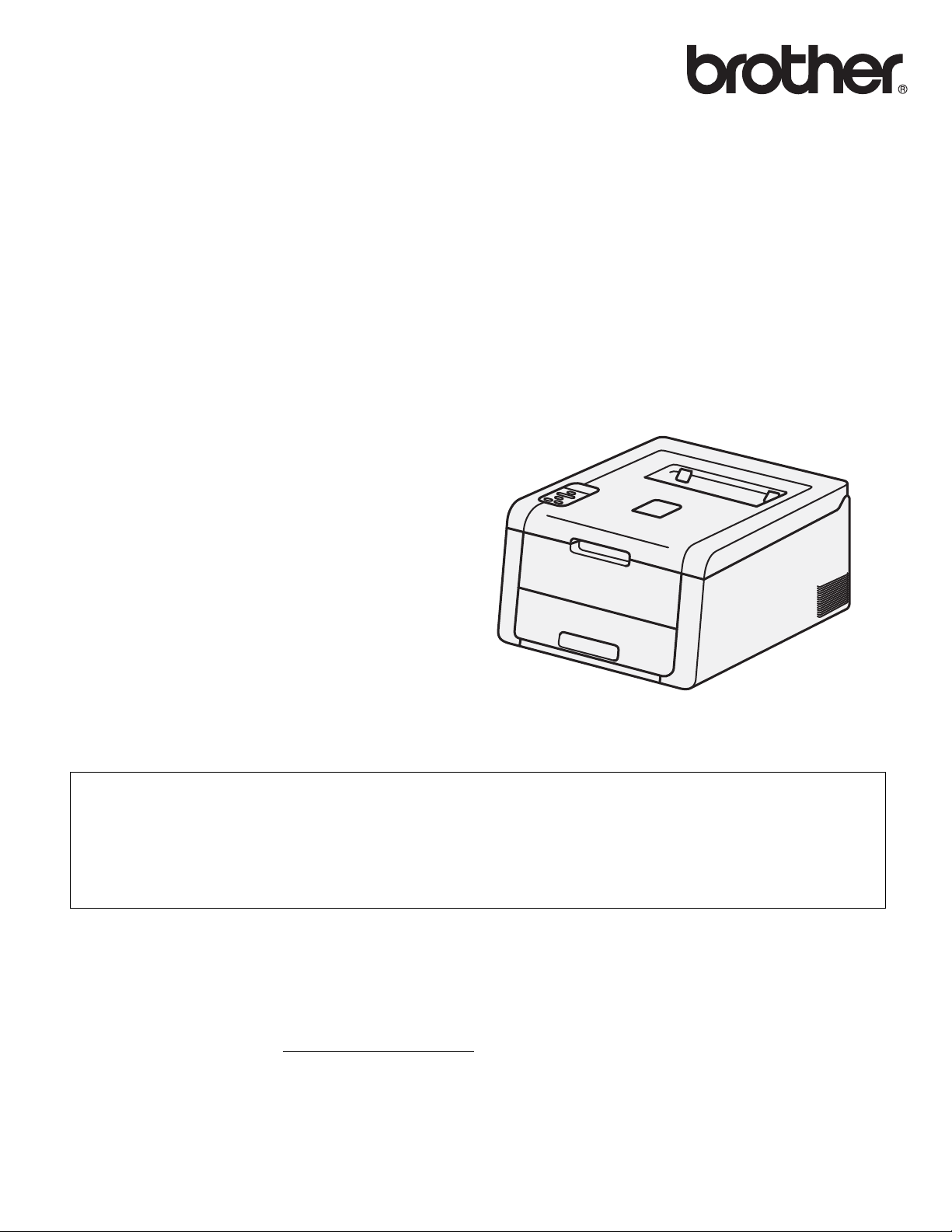
Guida dell’utente
Stampante a colori Brother
HL-3140CW
HL-3150CDW
HL-3170CDW
Per utenti con difficoltà visive
Questo manuale può essere letto dal software di sintesi vocale Screen
Reader.
Prima di utilizzare la macchina, è necessario configurare l’hardware e installare il driver.
Consultare la Guida di installazione rapida per configurare la macchina. Una copia stampata di tale Guida è inclusa nella
confezione.
Leggere attentamente la presente Guida dell'utente prima di utilizzare la macchina.
Visitare il sito Web all’indirizzo http://solutions.brother.com/
prodotto, le utilità e gli aggiornamenti più recenti e le risposte alle domande tecniche e a quelle più frequenti (FAQ).
Nota: Non tutti i modelli sono disponibili in tutti i paesi.
dove è possibile ottenere informazioni di supporto sul
Versione 0
ITA
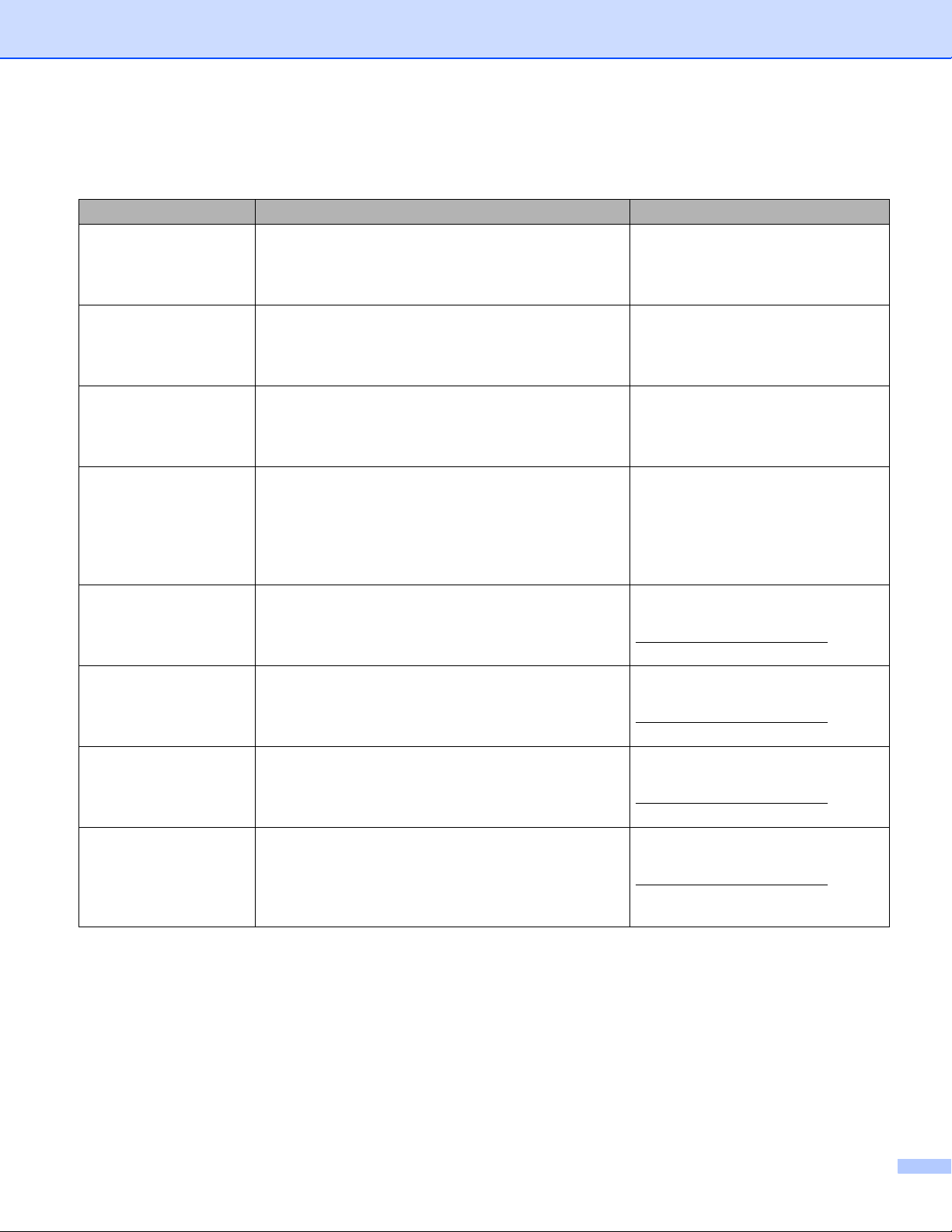
Guide dell’utente: dove le posso trovare?
Quale guida? Contenuto Posizione
Guida di sicurezza
prodotto
Guida di installazione
rapida
Guida dell'utente Apprendere le operazioni di stampa, di sostituzione
Guida dell'utente in
rete
Guida Wi-Fi Direct™ La Guida contiene informazioni su come configurare
Guida Google Cloud
Print
Guida alla stampa e
alla scansione per
dispositivi mobili per
Brother iPrint&Scan
Guida AirPrint Questa Guida fornisce informazioni per l’uso di
Leggere per prima questa guida. Leggere le istruzioni
per la sicurezza prima di configurare la macchina.
Consultare questa guida per informazioni sui marchi
commerciali e sulle limitazioni legali.
Attenersi alle istruzioni per la configurazione della
macchina e per l’installazione dei driver e del
software per il sistema operativo e il tipo di
connessione in uso.
dei materiali di consumo e di esecuzione della
manutenzione di routine. Vedere i consigli per la
risoluzione dei problemi.
Questa guida fornisce utili informazioni sulle
impostazioni delle reti cablate e delle reti senza fili e
sulle impostazioni di protezione della macchina
Brother. È inoltre possibile trovare informazioni sui
protocolli supportati dalla macchina e suggerimenti
dettagliati per la risoluzione dei problemi.
e utilizzare la macchina Brother per la stampa senza
fili direttamente da un dispositivo mobile che supporta
lo standard Wi-Fi Direct™.
La Guida contiene informazioni su come configurare
la macchina Brother con un account Google e
utilizzare i servizi Google Cloud Print per la stampa
su Internet.
Questa Guida contiene informazioni utili sulla stampa
da dispositivi mobili e sulla scansione dalla macchina
Brother ad un dispositivo mobile connesso su rete
Wi-Fi.
AirPrint per stampare dal proprio OS X v10.7.x,
10.8.x, iPhone, iPod touch, iPad, o altro dispositivo
iOS sulla propria macchina Brother senza installare
un driver stampante.
Cartaceo / Nella confezione
Cartaceo / Nella confezione
File PDF / CD-ROM / Nella
confezione
File PDF / CD-ROM / Nella
confezione
File PDF / Brother Solutions Center
all’indirizzo
http://solutions.brother.com/
File PDF / Brother Solutions Center
all’indirizzo
http://solutions.brother.com/
File PDF / Brother Solutions Center
all’indirizzo
http://solutions.brother.com/
File PDF / Brother Solutions Center
all’indirizzo
http://solutions.brother.com/
i
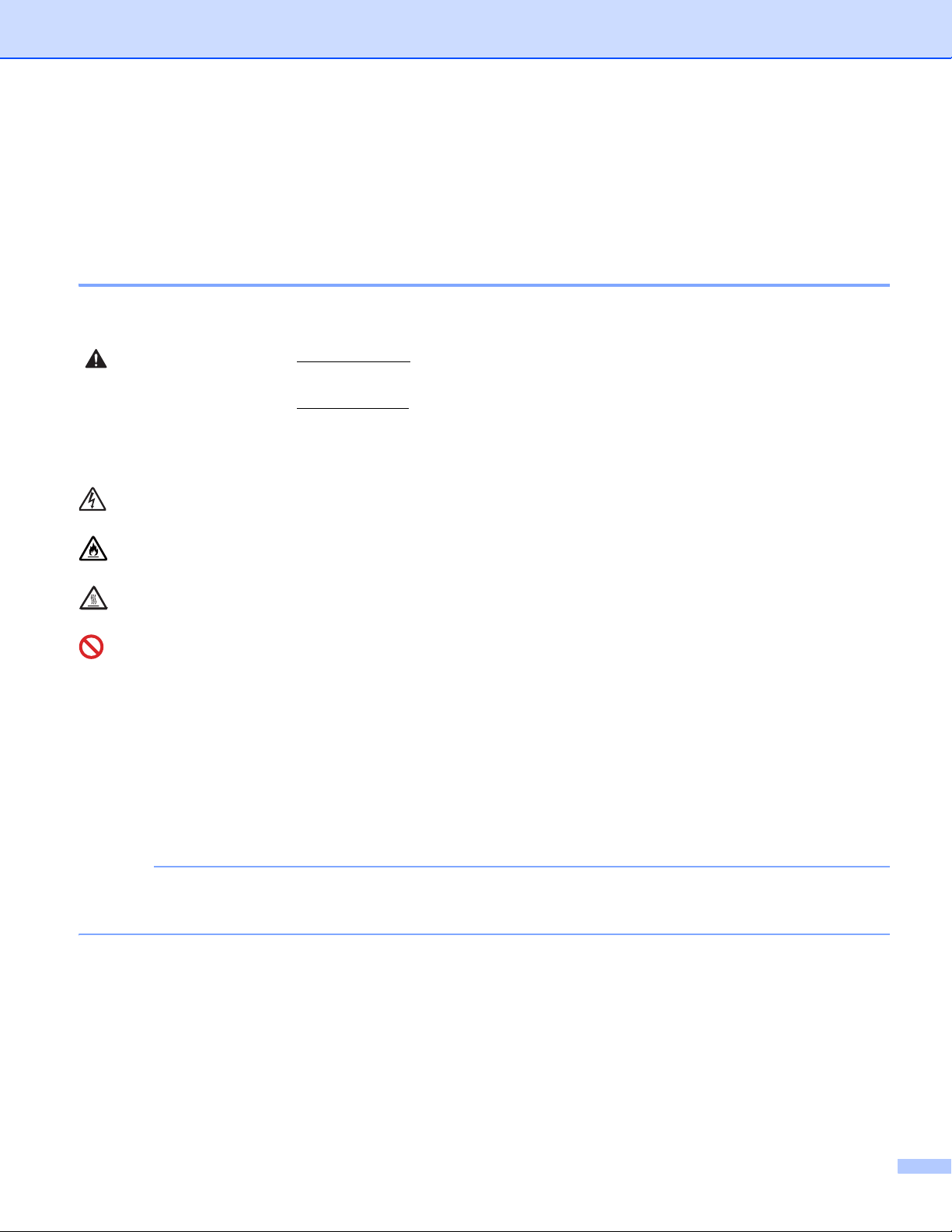
Utilizzo della documentazione
NOTA
Complimenti per l’acquisto della macchina Brother. La lettura della documentazione aiuterà a ottenere il
massimo dalla propria macchina.
Simboli e disposizioni utilizzati nella documentazione
Nella documentazione sono utilizzati i seguenti simboli e convenzioni.
AVVERTENZA
AVVERTENZA indica una situazione potenzialmente pericolosa che, se non
evitata, può causare la morte o lesioni gravi.
IMPORTANTE
IMPORTANTE indica una situazione potenzialmente pericolosa che può
causare danni alle cose o la perdita di funzionalità del prodotto.
NOTA
Le note spiegano come intervenire in determinate situazioni oppure offrono
suggerimenti relativi all’utilizzo delle diverse funzioni della stampante.
Le icone di pericolo elettrico avvertono della possibilità di scosse elettriche.
Le icone di pericolo di incendio avvertono della possibilità di incendi.
Le icone delle superfici calde avvertono di non toccare le parti della macchina
che si surriscaldano.
Le icone di divieto indicano le azioni che non devono essere eseguite.
Grassetto Lo stile grassetto identifica i tasti sul pannello dei comandi della macchina o
sullo schermo del computer.
Corsivo Lo stile corsivo sottolinea un punto importante o reindirizza a un argomento
correlato.
Courier New Il font Courier New identifica i messaggi mostrati sul display LCD della
macchina.
Se si utilizza un tablet con sistema operativo Windows® 8, è possibile effettuare le selezioni toccando lo
schermo o facendo clic con il mouse.
ii
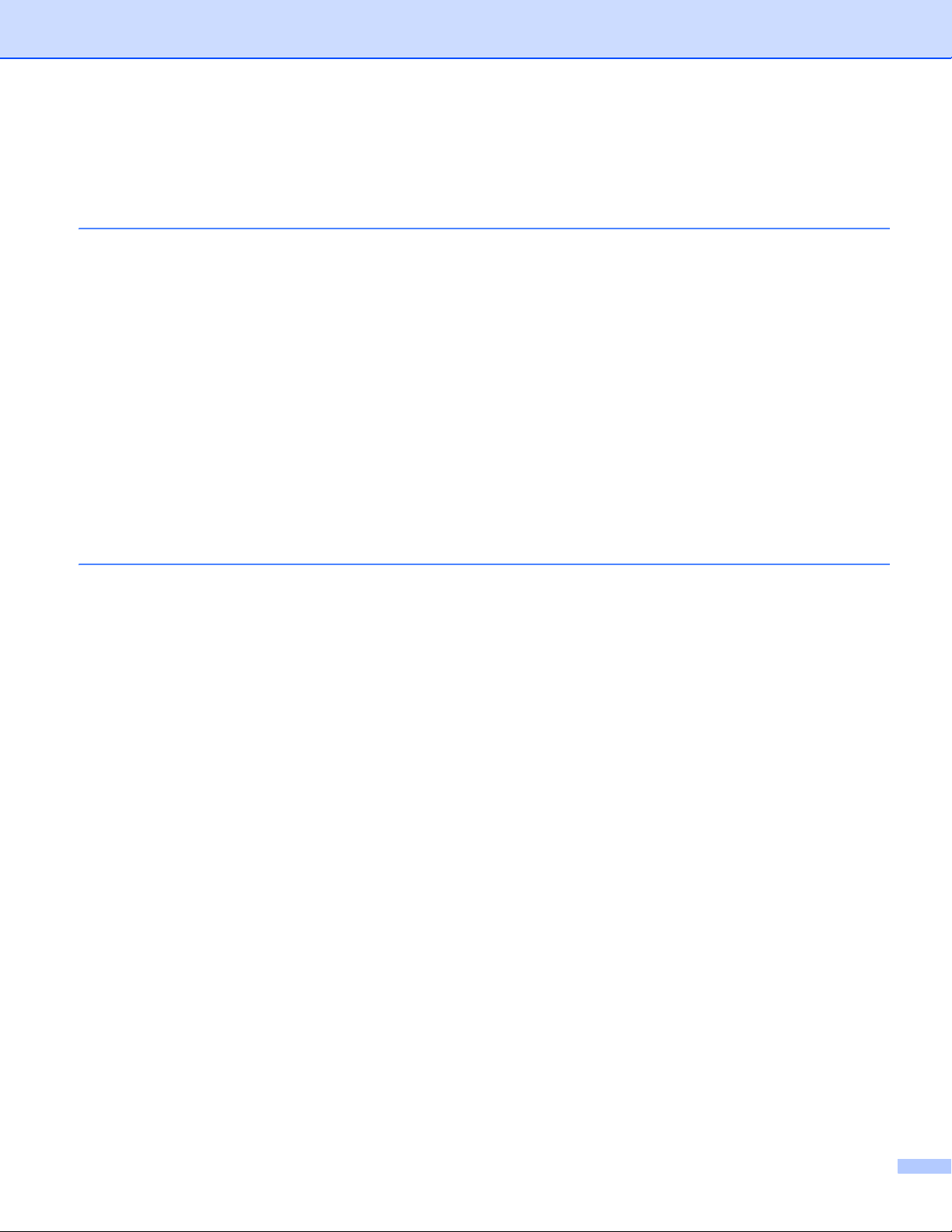
Sommario
1 Metodi di stampa 1
Informazioni su questa macchina..............................................................................................................1
Vista anteriore e vista posteriore.........................................................................................................1
Carta e altri supporti di stampa accettati ...................................................................................................2
Carta e mezzi di stampa consigliati.....................................................................................................2
Tipo e formato carta ............................................................................................................................2
Manipolazione e uso di carta speciale.................................................................................................4
Area non stampabile quando si stampa da un computer ....................................................................7
Caricamento carta .....................................................................................................................................8
Caricamento di carta e supporti di stampa..........................................................................................8
Caricamento di carta nel vassoio carta standard ................................................................................8
Caricamento di carta nella fessura alimentazione manuale ..............................................................12
Stampa fronte-retro..................................................................................................................................20
Indicazioni per la stampa su entrambi i lati del foglio........................................................................20
Stampa automatica fronte-retro (HL-3150CDW e HL-3170CDW).....................................................21
Stampa manuale fronte-retro.............................................................................................................23
2 Driver e software 24
driver della stampante .............................................................................................................................24
Stampa di un documento...................................................................................................................25
Impostazioni del driver stampante.....................................................................................................26
Windows
Macintosh ................................................................................................................................................62
Software ..................................................................................................................................................82
®
................................................................................................................................................27
Accesso alle impostazioni del driver della stampante .......................................................................27
Funzionalità nel driver della stampante per Windows
Scheda Di base .................................................................................................................................28
Scheda Avanzate ..............................................................................................................................37
Scheda Profili stampa........................................................................................................................46
Scheda impostazioni dispositivo........................................................................................................48
Supporto ............................................................................................................................................49
Caratteristiche del driver stampante BR-Script3 (emulazione del linguaggio PostScript
Disinstallazione del driver stampante ................................................................................................59
Status Monitor (Controllo stato).........................................................................................................60
Funzionalità nel driver della stampante (Macintosh) .........................................................................62
Selezione delle opzioni d’impostazione pagina .................................................................................62
Caratteristiche del driver stampante BR-Script3 (emulazione del linguaggio PostScript
Rimozione del driver stampante ........................................................................................................79
Status Monitor (Controllo stato).........................................................................................................80
Software per le reti ...........................................................................................................................82
®
.....................................................................28
®
3™) ........51
®
3™) ........74
iii
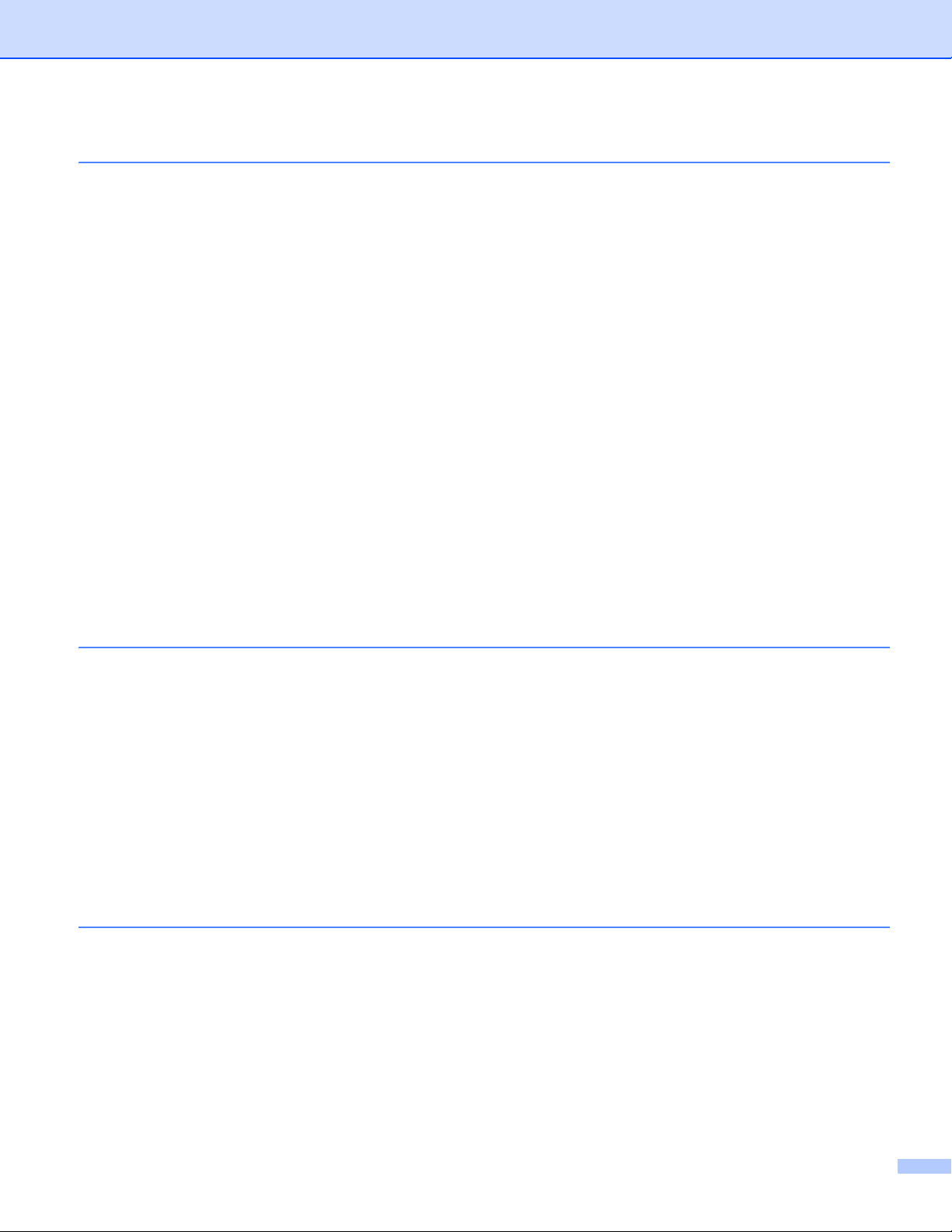
3 Informazioni generali 83
Pannello di controllo ................................................................................................................................83
Descrizione pannello dei comandi.....................................................................................................83
Indicazioni LED..................................................................................................................................85
Messaggi di stato della macchina......................................................................................................85
Tabella Menu.....................................................................................................................................86
Ristampa di documenti..........................................................................................................................100
Ristampa dell’ultimo processo.........................................................................................................100
Ristampa dell’ultimo processo.........................................................................................................100
Stampa di dati protetti............................................................................................................................101
Dati protetti ......................................................................................................................................101
Stampa di dati protetti......................................................................................................................101
Funzioni sicurezza.................................................................................................................................102
Secure Function Lock 2.0................................................................................................................102
Blocco impostazioni.........................................................................................................................102
Funzioni ecologia...................................................................................................................................104
Risparmio toner ...............................................................................................................................104
Intervallo sleep ................................................................................................................................104
Riposo avanzato..............................................................................................................................104
Alimentazione automatica disattivata..............................................................................................105
Correzione colore ..................................................................................................................................106
Frequenza .......................................................................................................................................106
Calibrazione colore..........................................................................................................................106
Registrazione automatica................................................................................................................107
4 Manutenzione ordinaria 108
Sostituzione dei materiali di consumo ...................................................................................................108
Sostituzione delle cartucce toner.....................................................................................................112
Sostituzione dei gruppi tamburo ......................................................................................................121
Sostituzione del gruppo cinghia.......................................................................................................131
Sostituzione della vaschetta di recupero toner................................................................................136
Pulizia e controllo della macchina..........................................................................................................144
Pulizia dell’esterno dell’apparecchio................................................................................................144
Pulizia della testina LED..................................................................................................................146
Pulizia dei fili corona........................................................................................................................147
Pulizia del gruppo tamburo..............................................................................................................151
Pulizia del rullo di presa...................................................................................................................158
Imballaggio e spedizione della macchina ..............................................................................................159
5 Risoluzione dei problemi 162
Identificazione del problema ..................................................................................................................162
Messaggi di errore e manutenzione ......................................................................................................163
Inceppamenti carta ..........................................................................................................................168
Se si hanno difficoltà con l’apparecchio.................................................................................................178
Miglioramento della qualità di stampa ...................................................................................................182
Informazioni sulla macchina ..................................................................................................................192
Controllo del numero seriale............................................................................................................192
Impostazioni predefinite...................................................................................................................192
iv
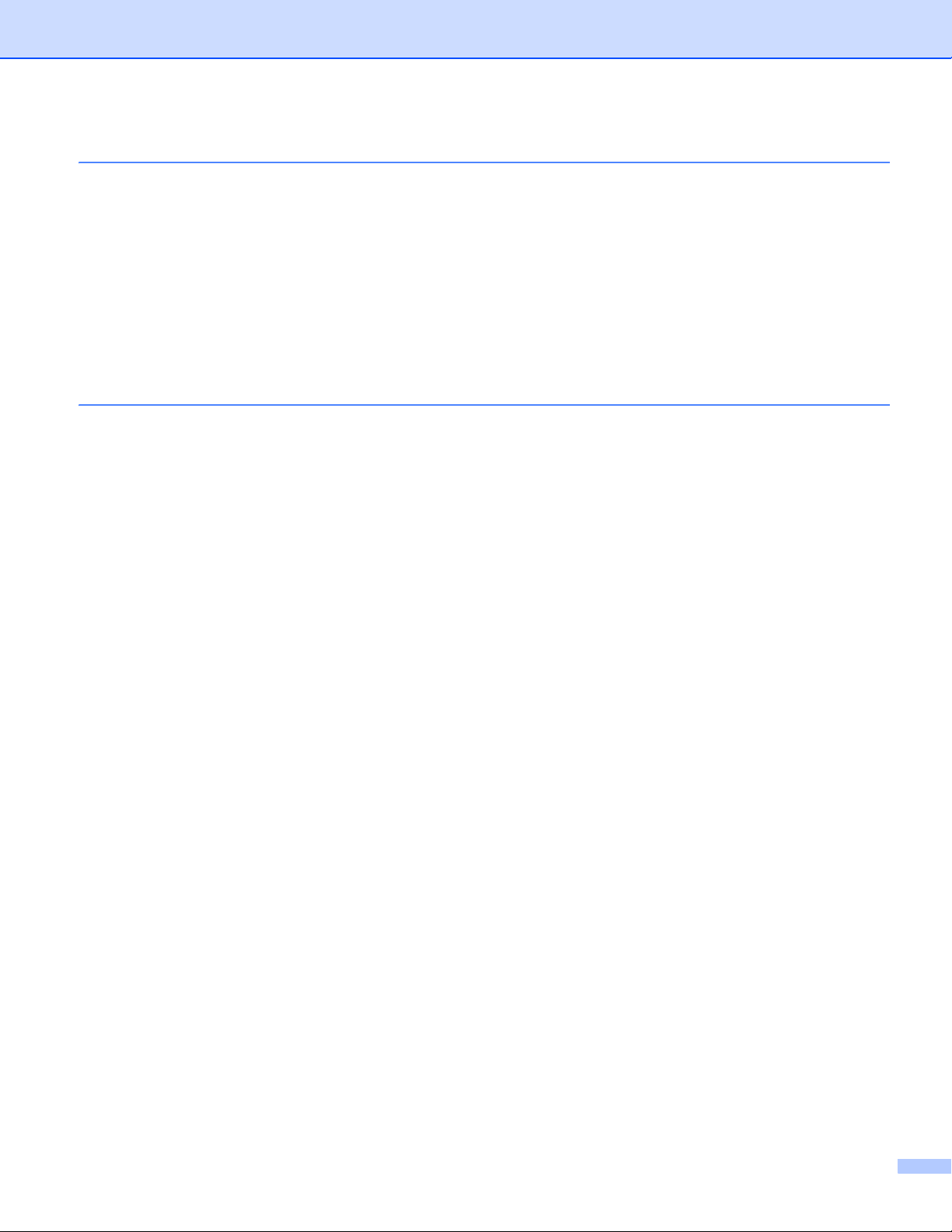
A Appendice 194
Specifiche della macchina.....................................................................................................................194
Generale..........................................................................................................................................194
Supporti di stampa...........................................................................................................................196
Stampante.......................................................................................................................................197
Interfaccia........................................................................................................................................197
Rete (LAN).......................................................................................................................................198
Requisiti del computer.....................................................................................................................199
Informazioni importanti per la scelta della stampante .....................................................................200
Materiali di consumo........................................................................................................................201
Numeri Brother ......................................................................................................................................202
BIndice 203
v
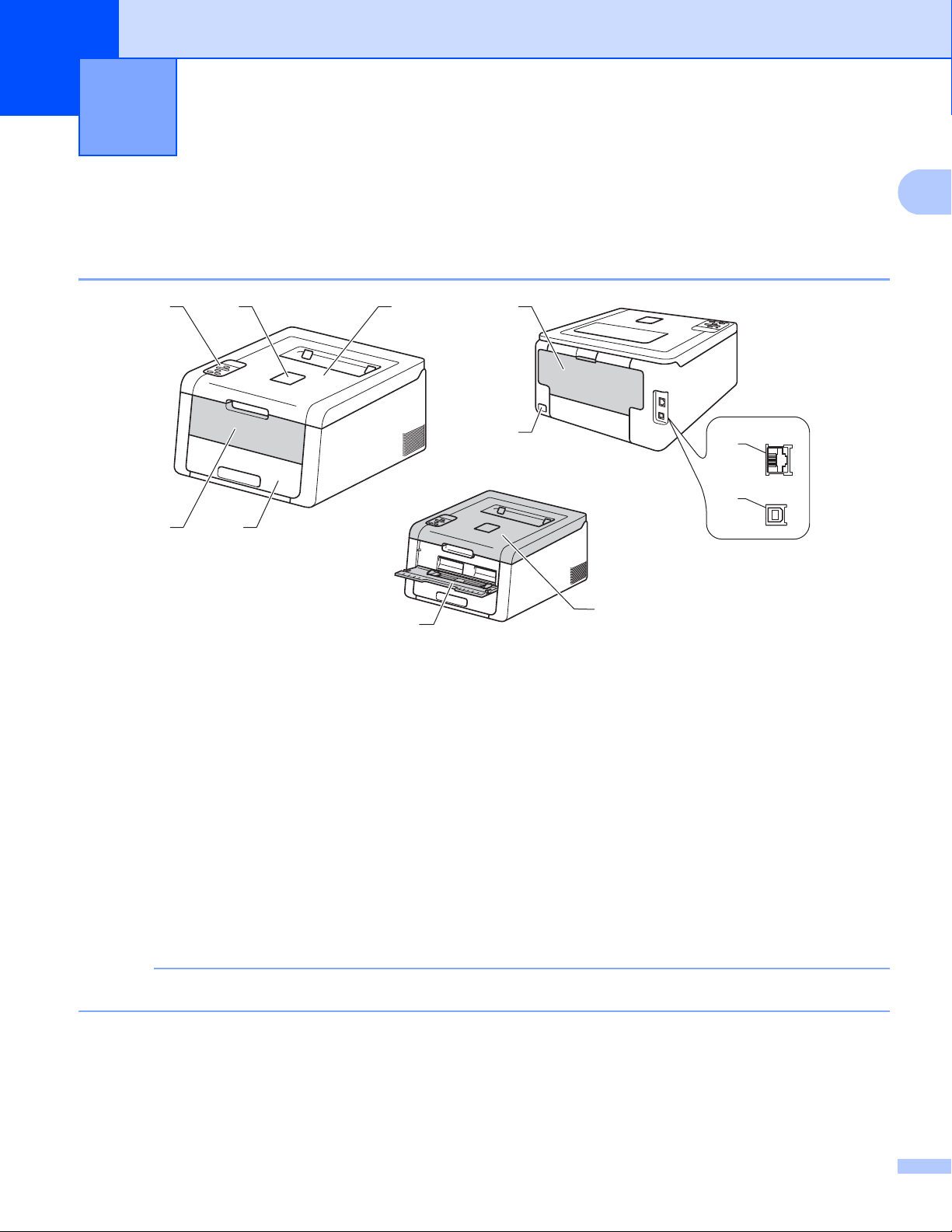
1
1
NOTA
1
2
3
4
5
6
9
8
10
11
7
Metodi di stampa 1
Informazioni su questa macchina 1
Vista anteriore e vista posteriore 1
1 Supporto ribaltabile del vassoio d’uscita con facciata stampata verso il basso (supporto ribaltabile)
2 Pannello dei comandi con display a cristalli liquidi (LCD)
3 Coperchio fessura alimentazione manuale
4 Vassoio carta
5 Vassoio d’uscita con facciata stampata verso il basso
6 Fessura alimentazione manuale
7 Coperchio superiore
8 Coperchio posteriore (se aperto, vassoio d’uscita con facciata stampata verso l’alto)
9 Connettore di alimentazione c.a.
10 10BASE-T / 100BASE-TX (HL-3150CDW e HL-3170CDW)
11 Porta USB
Gran parte delle illustrazioni in questo Guida dell'utente mostra la HL-3170CDW.
1
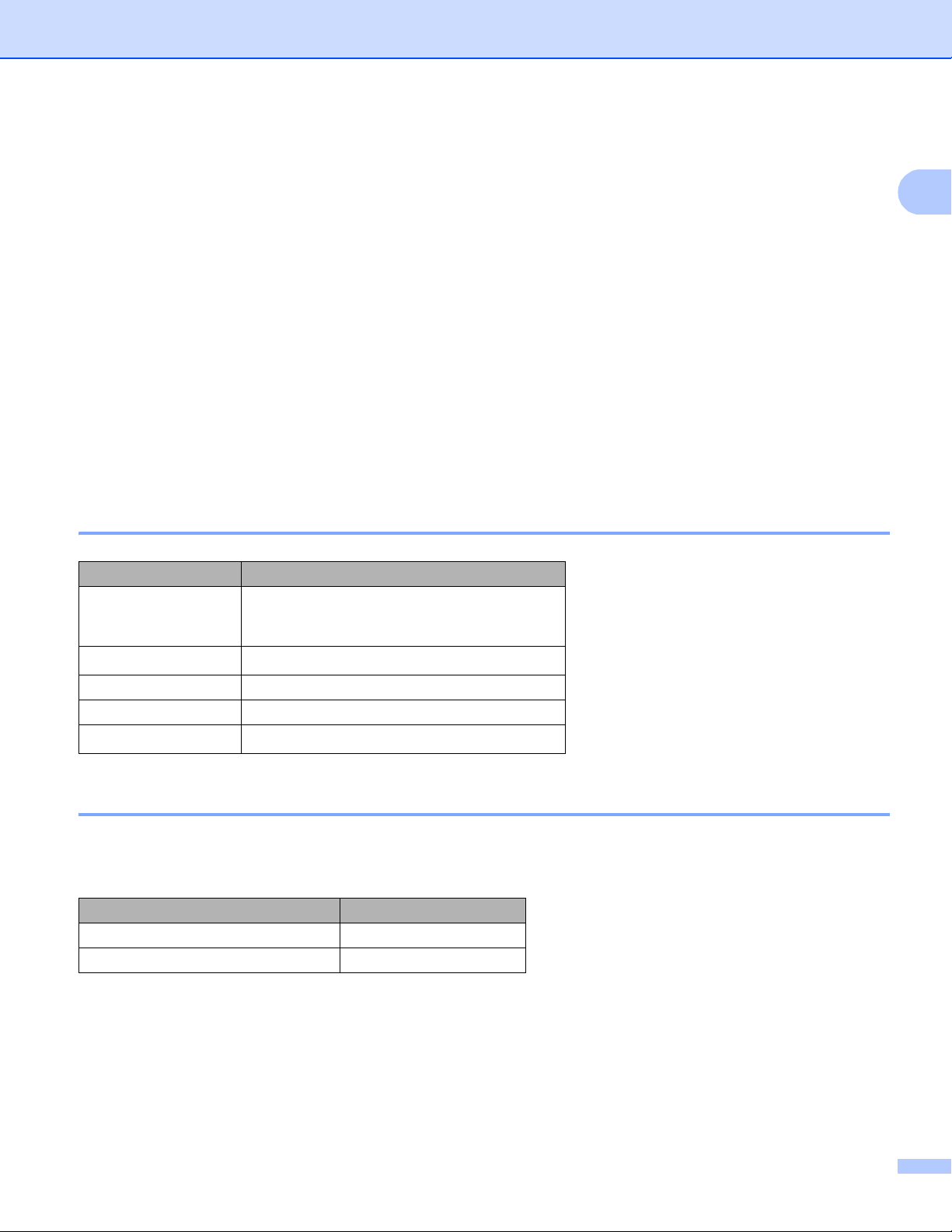
Metodi di stampa
1
Carta e altri supporti di stampa accettati 1
La qualità di stampa può dipendere dal tipo di carta in uso.
È possibile utilizzare i seguenti supporti di stampa: carta normale, carta sottile, carta spessa, carta più
spessa, carta per macchina da scrivere, carta riciclata, etichette, buste o carta lucida (vedere Supporti di
stampa uu pagina 196).
Per i migliori risultati, attenersi alle istruzioni di seguito:
NON caricare contemporaneamente tipi diversi di carta nel vassoio poiché potrebbero verificarsi
inceppamenti o errori di alimentazione.
Per una stampa corretta è necessario scegliere nell’applicazione software lo stesso formato della carta
nel vassoio.
Evitare di toccare la superficie stampata del foglio subito dopo la stampa.
Prima di acquistare grossi quantitativi di carta, provarne una piccola quantità per accertarne la
compatibilità con la macchina.
Carta e mezzi di stampa consigliati 1
Tipo di carta Articolo
Carta normale
Carta riciclata
Etichette Avery laser L7163
Buste Antalis River series (DL)
Carta lucida
Xerox Premier TCF 80 g/m
Xerox Business 80 g/m
Xerox Recycled Supreme 80 g/m
Xerox Colotech+ Gloss Coated 120 g/m
2
2
2
2
Tipo e formato carta 1
La macchina carica la carta dal vassoio standard installato o dalla fessura alimentazione manuale.
I nomi dei vassoi carta utilizzati nel driver della stampante e nel presente manuale sono i seguenti:
Vassoio Nome
Vassoio carta Vassoio 1
Fessura alimentazione manuale Manuale
2
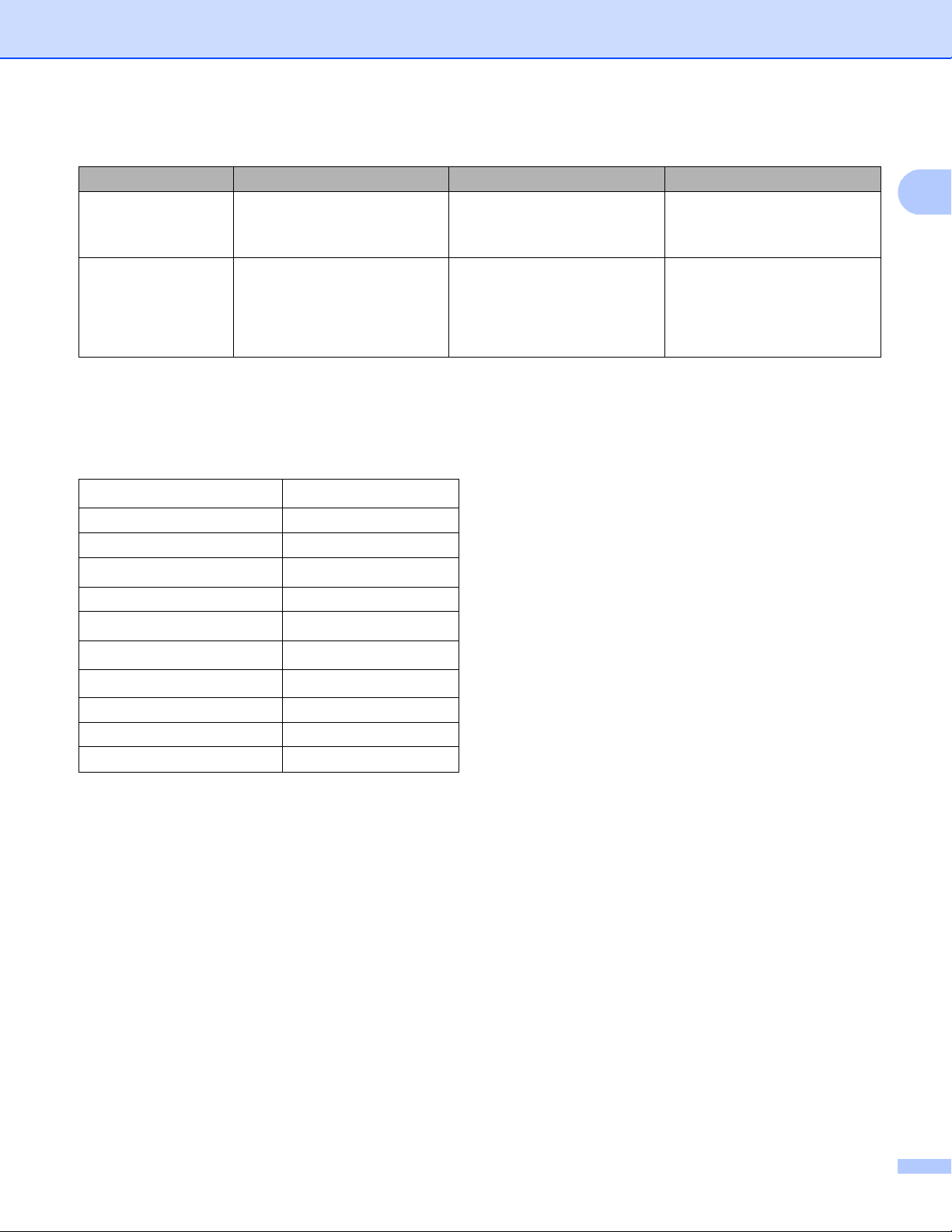
Metodi di stampa
1
Capacità dei vassoi carta 1
Formato carta Tipi di carta N. di fogli
Vassoio carta
(Vassoio 1)
Fessura
alimentazione
manuale
1
Le dimensioni del formato Folio sono 215,9 mm × 330,2 mm.
A4, Letter, Legal, B5 (JIS),
Executive, A5, A5 (lato
lungo), A6, Folio
1
Larghezza:
Da 76,2 a 216 mm
Lunghezza:
Da 116 a 355,6 mm
Carta normale, carta sottile e
carta riciclata
Carta normale, carta sottile,
carta spessa, carta più
spessa, carta per macchina
da scrivere, carta riciclata,
buste, etichette e carta lucida
fino a 250 fogli
(80 g/m
2
)
1 foglio
1 Busta
Specifiche carta consigliate 1
Con questa macchina è possibile utilizzare carta con le seguenti specifiche.
Grammatura di base
75-90 g/m
2
Spessore 80-110 μm
Ruvidità Superiore a 20 sec.
Rigidità
90-150 cm
3
/100
Direzione della grana Grana lunga
Resistività volumetrica
Resistività superficiale
Filler
9
10e
-10e11 ohm
9
10e
-10e12 ohm-cm
CaCO
(neutro)
3
Contenuto di ceneri Inferiore a 23 wt%
Luminosità Superiore a 80%
Opacità Superiore a 85%
Utilizzare carta normale adatta alle stampanti laser/macchine LED per eseguire le copie.
Utilizzare carta con grammatura compresa tra 75 e 90 g/m
2
.
Utilizzare carta a grana lunga con valore Ph neutro e un contenuto di umidità pari a circa 5%.
Con questa macchina è possibile utilizzare carta riciclata conforme alla specifica DIN 19309.
(prima di inserire la carta in questa macchina, vedere Informazioni importanti per la scelta della stampante
uu pagina 200).
3
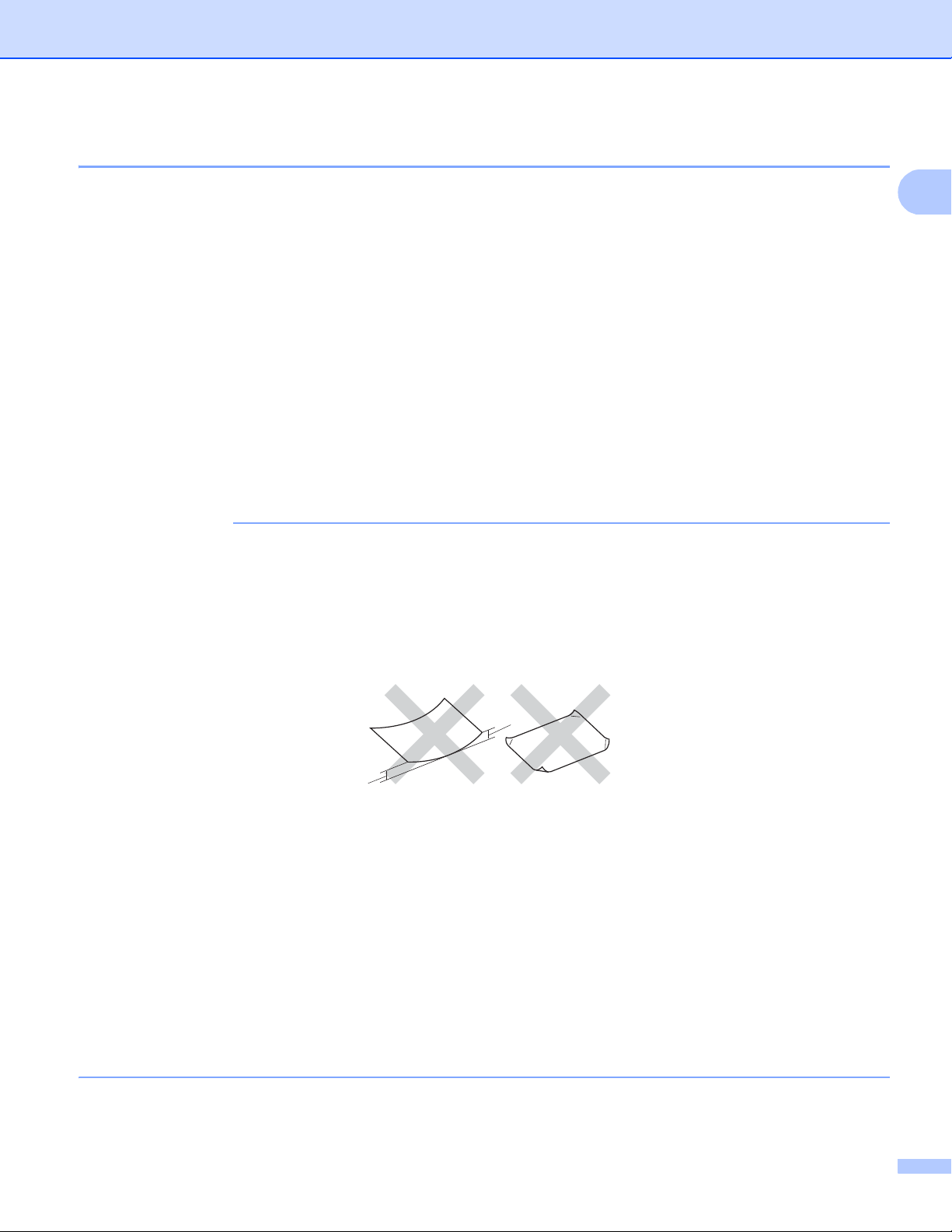
Metodi di stampa
1
IMPORTANTE
1
1
Manipolazione e uso di carta speciale 1
La macchina è progettata per operare al meglio con la maggior parte dei tipi di carta xerografica e per usi
commerciali. Tuttavia, alcune variabili della carta possono influire sulla qualità di stampa o sull’affidabilità nel
trattamento. Provare sempre dei campioni di carta prima dell’acquisto per assicurarsi le prestazioni
desiderate. Conservare la carta nella confezione originale sigillata. Tenere la carta in piano e lontano da
umidità, luce diretta del sole e calore.
Alcune indicazioni importanti per la scelta della carta:
NON utilizzare carta per stampanti a getto d’inchiostro perché potrebbe causare inceppamenti o danni alla
macchina.
La carta prestampata deve utilizzare un inchiostro resistente alla temperatura del processo di fusione della
macchina (200 °C).
Se si utilizza carta fine, carta con superficie ruvida o carta piegata o raggrinzita, è possibile che le
prestazioni di stampa non siano ottimali.
Tipi di carta da evitare 1
Alcuni tipi di carta non garantiscono risultati corretti o possono causare danni alla macchina.
NON utilizzare carta:
• particolarmente ruvida
• estremamente liscia o lucida
• arricciata o alterata
1 Un’arricciatura di 2 mm o superiore può causare inceppamenti.
• patinata o con una finitura chimica
• danneggiata, rotta o piegata
• che superi la specifica del peso consigliato in questa guida
• con linguette e punti metallici
• con intestazioni realizzate utilizzando coloranti a bassa temperatura o termografia
• multistrato o autocopiante
• progettata per la stampa a getto d’inchiostro
L’utilizzo dei tipi di carta sopraelencati può causare seri danni alla macchina. Questa tipologia di danno
non è coperta da alcuna garanzia o accordo di manutenzione Brother.
4
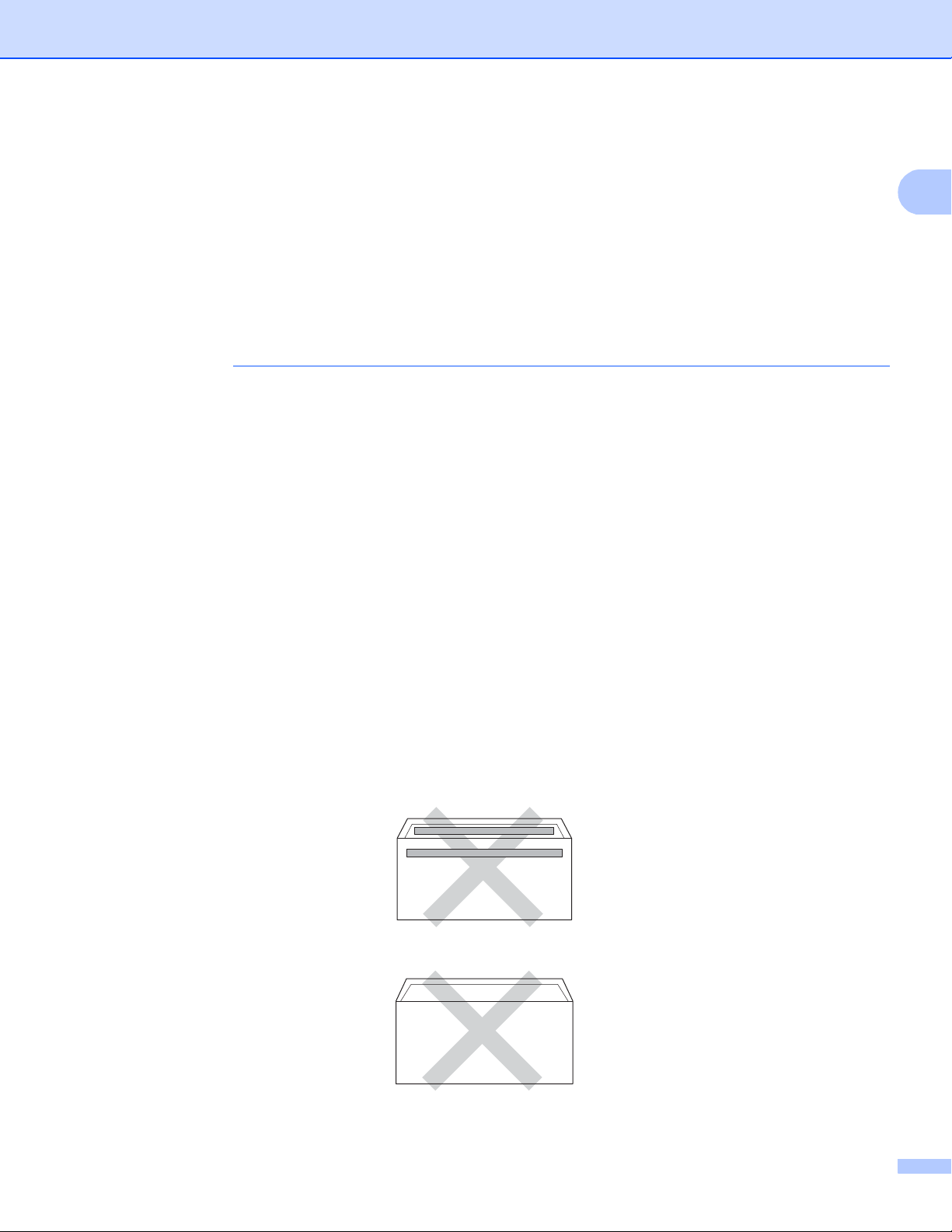
Metodi di stampa
1
IMPORTANTE
Buste 1
Con la macchina è possibile utilizzare la maggior parte delle buste. Tuttavia, alcune buste potrebbero
presentare problemi di alimentazione e qualità di stampa per la procedura con cui sono realizzate. Le buste
devono presentare i bordi con piegature diritte e ben marcate. Le buste devono essere appiattite e non
slargate o di struttura fragile. Utilizzare solo buste di qualità presso rivenditori che ne prevedano l’utilizzo in
una macchina laser.
Si consiglia di stampare una busta di prova per assicurarsi che i risultati di stampa siano quelli desiderati.
Tipi di buste da evitare 1
NON utilizzare buste:
• danneggiate, arricciate, piegate o di forma insolita
• particolarmente lucide o con texture
• con fermagli, graffette, ganci o laccetti
• con chiusure autoadesive
•deformate
• non piegate in maniera lineare
• con elementi in rilievo
• che sono state già stampate in precedenza con una stampante laser/LED
• prestampate all’interno
• che non possono essere impilate in maniera ordinata
• prodotte con carta che supera la grammatura specificata per la macchina
• con bordi non perfettamente definiti o squadrati
• con finestre, fori o perforazioni
• con colla sulla superficie, come mostrato nella figura
• con alette doppie, come mostrato nella figura
• con alette di sigillatura non piegate verso il basso all’acquisto
5
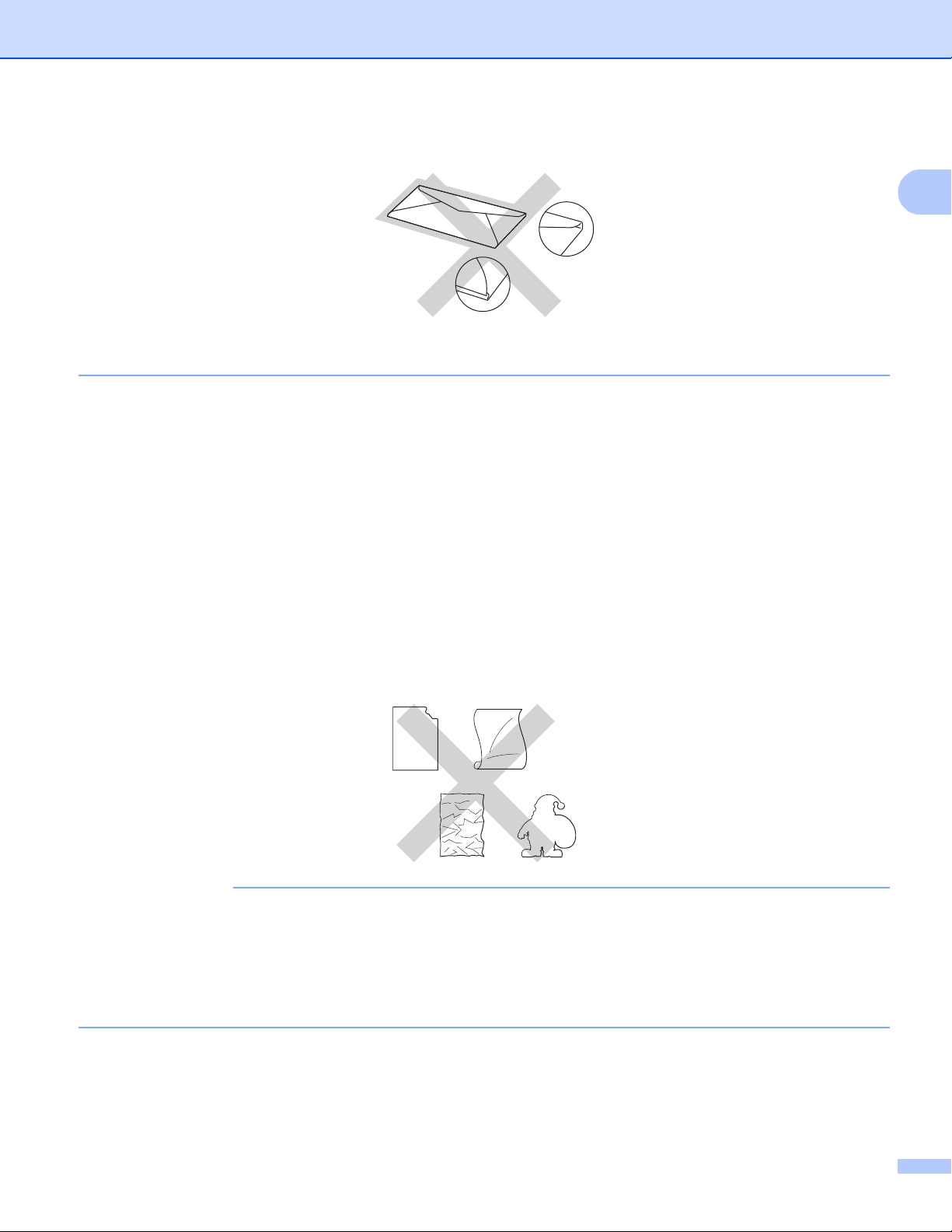
Metodi di stampa
1
IMPORTANTE
• con ciascun lato piegato come mostrato nella figura
L’utilizzo dei tipi di buste sopraelencati può causare seri danni alla macchina. Questa tipologia di danno
non è coperta da alcuna garanzia o accordo di manutenzione Brother.
Etichette 1
La maggior parte delle etichette può essere utilizzata con la macchina. Le etichette devono disporre di un
adesivo a base acrilica, in quanto questo materiale è più stabile alle alte temperature nell’unità di fusione. Gli
adesivi non devono entrare in contatto con le parti della macchina, in quanto la risma di etichette potrebbe
attaccarsi all’unità tamburo o ai rulli, causando inceppamenti e problemi della qualità di stampa. Non devono
essere presenti adesivi esposti tra le etichette. Le etichette devono essere disposte in modo da coprire l'intera
lunghezza e larghezza del foglio. Se si utilizzano etichette con spazi può comportare il distacco delle
etichette, con conseguenti inceppamenti o problemi di stampa gravi.
Tutte le etichette utilizzate nella macchina devono poter sostenere una temperatura di 200 °C per un periodo
di 0,1 secondi.
Tipi di etichette da evitare 1
Non utilizzare etichette danneggiate, arricciate, piegate o di forma insolita.
• Non inserire fogli di etichette parzialmente utilizzati. La parte esposta del foglio danneggerà la macchina.
• Non riutilizzare o inserire etichette già utilizzate o fogli in cui mancano alcune etichette.
• I fogli di etichette non devono superare le specifiche relative al peso della carta descritte in questa Guida
dell'utente. Le etichette che superano questa specifica potrebbero non essere alimentate o stampate
correttamente, causando danni alla macchina.
6
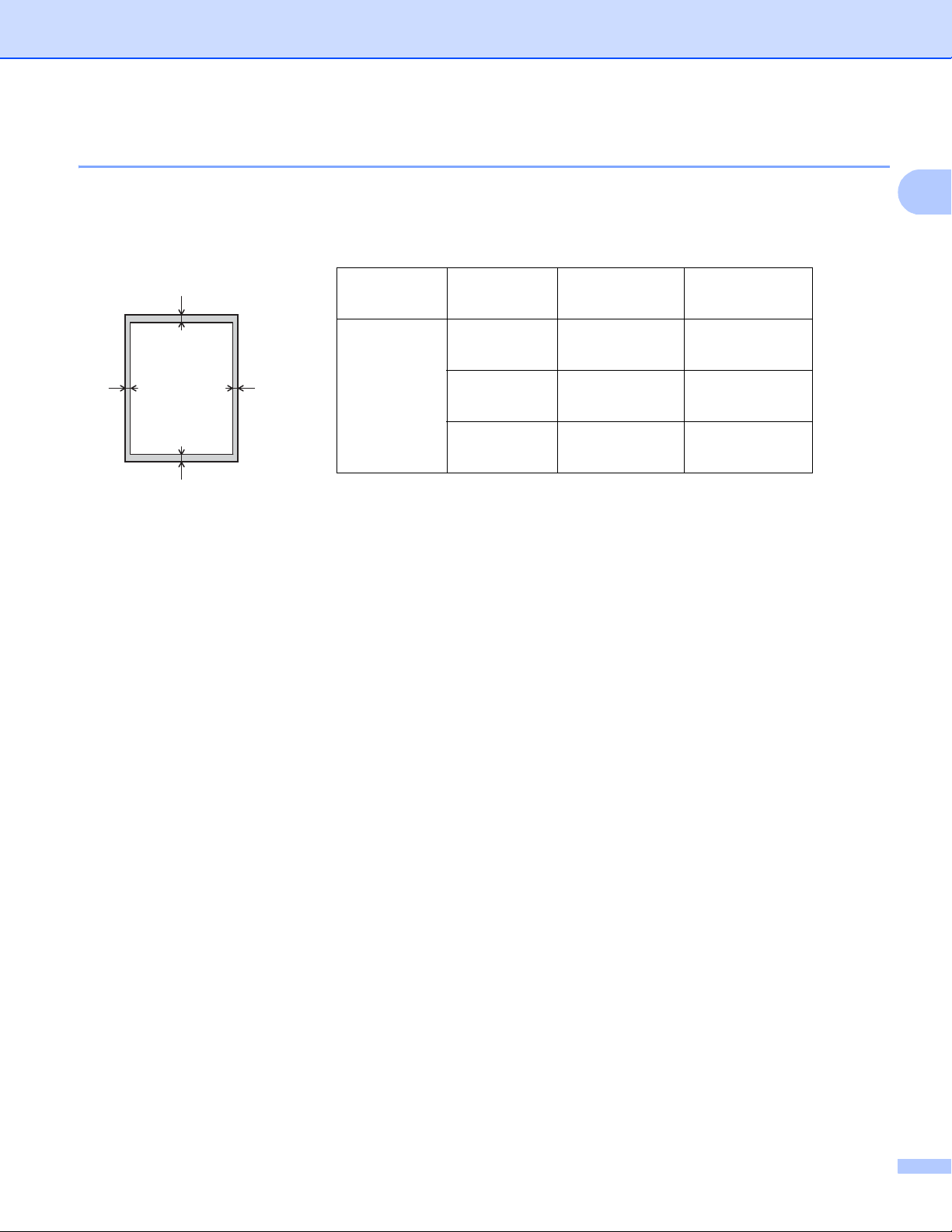
Metodi di stampa
1
1
3
24
Area non stampabile quando si stampa da un computer 1
Nelle figure sono indicate le aree non stampabili massime. Le aree non stampabili dipendono dal formato
della carta o dalle impostazioni nell’applicazione in uso.
Utilizzo Dimensioni
documento
Superiore (1)
Inferiore (3)
Sinistra (2)
Destra (4)
Stampa Letter 4,23 mm 4,23 mm
A4 4,23 mm 4,23 mm
Legal 4,23 mm 4,23 mm
7
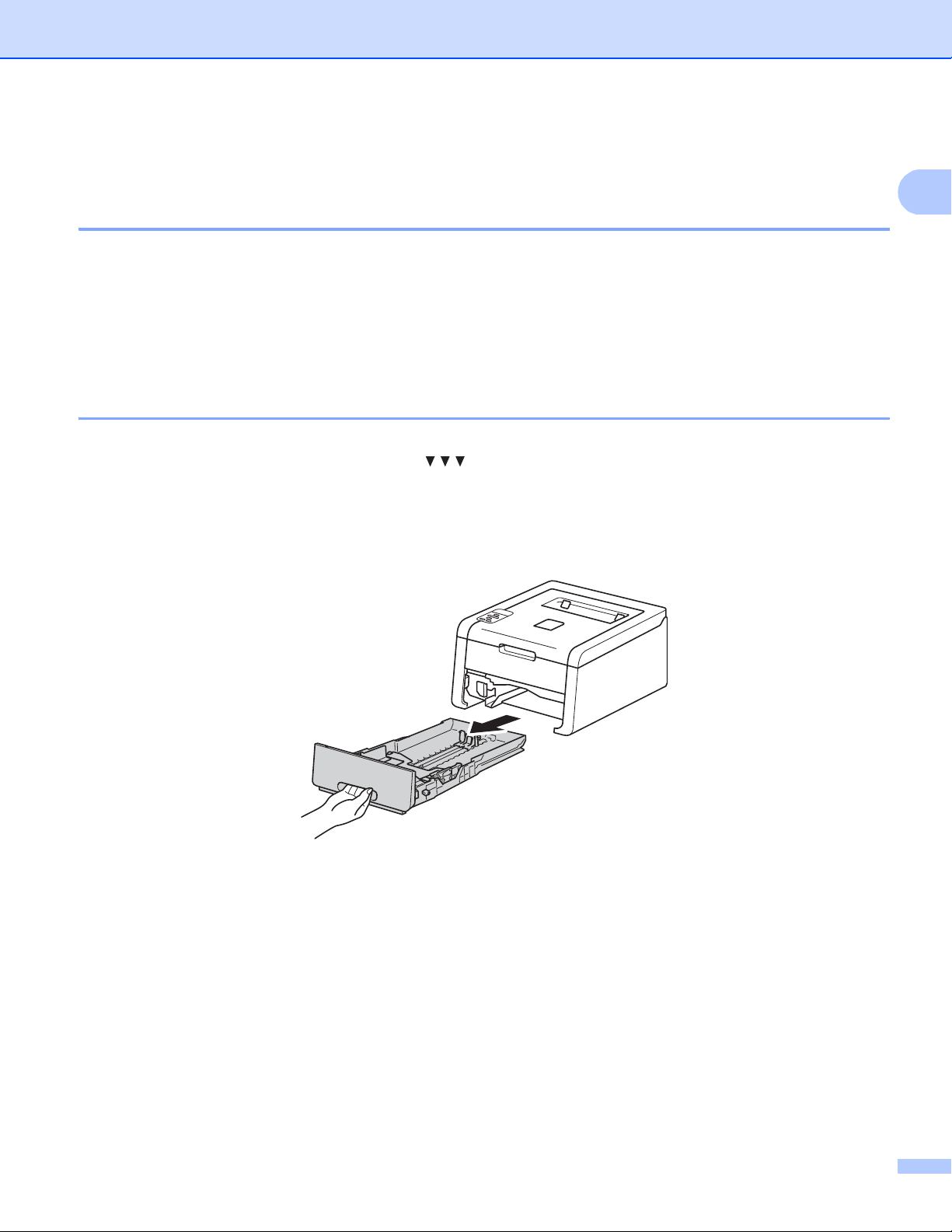
Metodi di stampa
1
Caricamento carta 1
Caricamento di carta e supporti di stampa 1
La macchina può caricare la carta dal vassoio standard o dalla fessura alimentazione manuale.
Durante l’inserimento della carta nel vassoio carta occorre tenere presente quanto segue:
Se il software applicativo supporta la selezione del formato carta dal menu di stampa, è possibile
effettuare la selezione dal software. Se il software applicativo non supporta questa funzione, è possibile
impostare il formato carta nel driver della stampante o utilizzando i tasti del pannello dei comandi.
Caricamento di carta nel vassoio carta standard 1
È possibile caricare fino a 250 fogli per nel vassoio carta standard (vassoio 1). La carta può essere caricata
fino alla tacca di altezza massima della carta ( ) presente sul lato destro del vassoio carta. (Per la carta
consigliata da utilizzare, vedere Carta e altri supporti di stampa accettati uu pagina 2).
Stampa su carta normale, carta sottile o riciclata dal vassoio 1 1
a Estrarre completamente il vassoio carta dalla macchina.
8
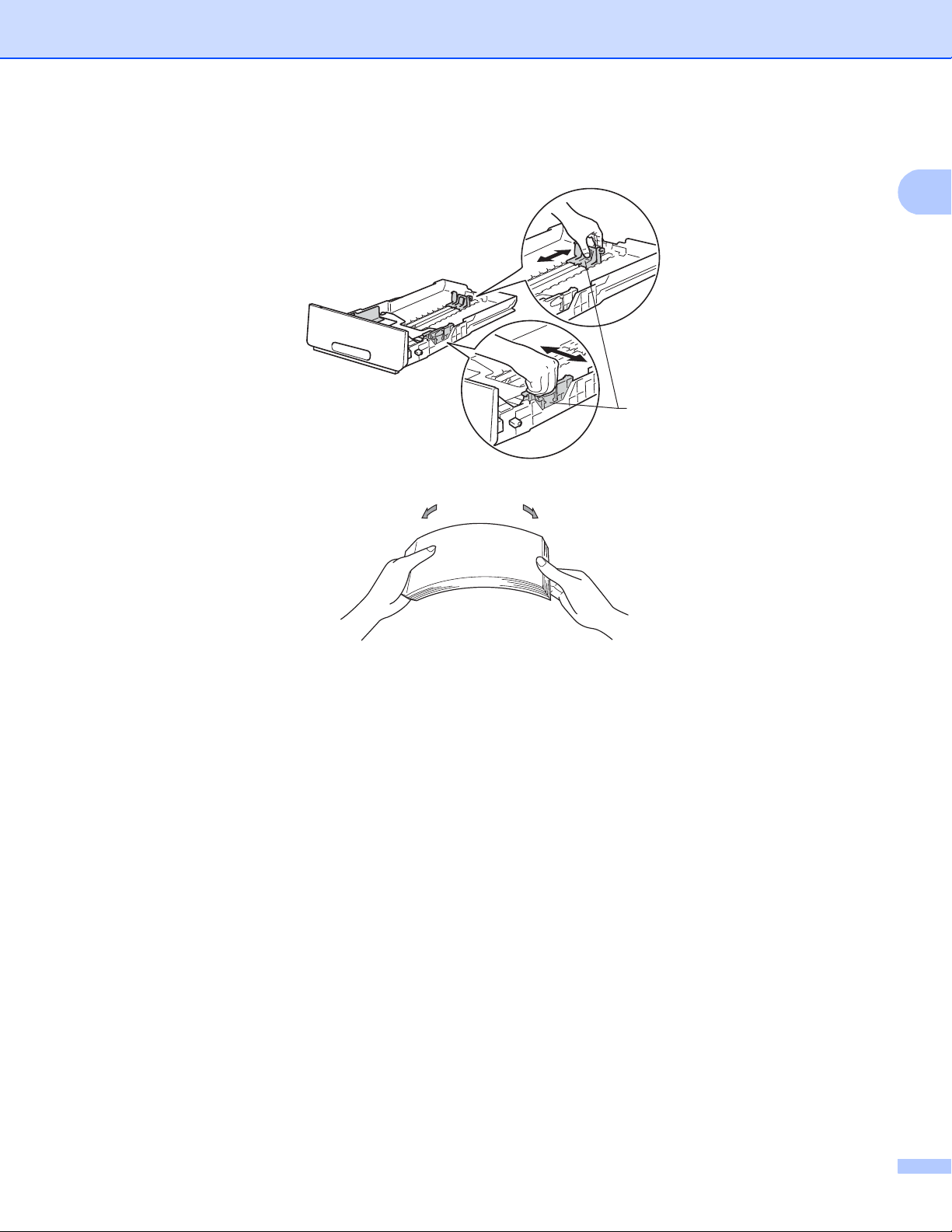
Metodi di stampa
1
1
b Premere la leva di sblocco della guida laterale verde (1) e far scorrere le guide laterali adattandole alla
carta caricata nel vassoio. Assicurarsi che le guide siano inserite nelle apposite fessure.
c Smazzare la risma di carta per evitare inceppamenti ed errori di inserimento.
9
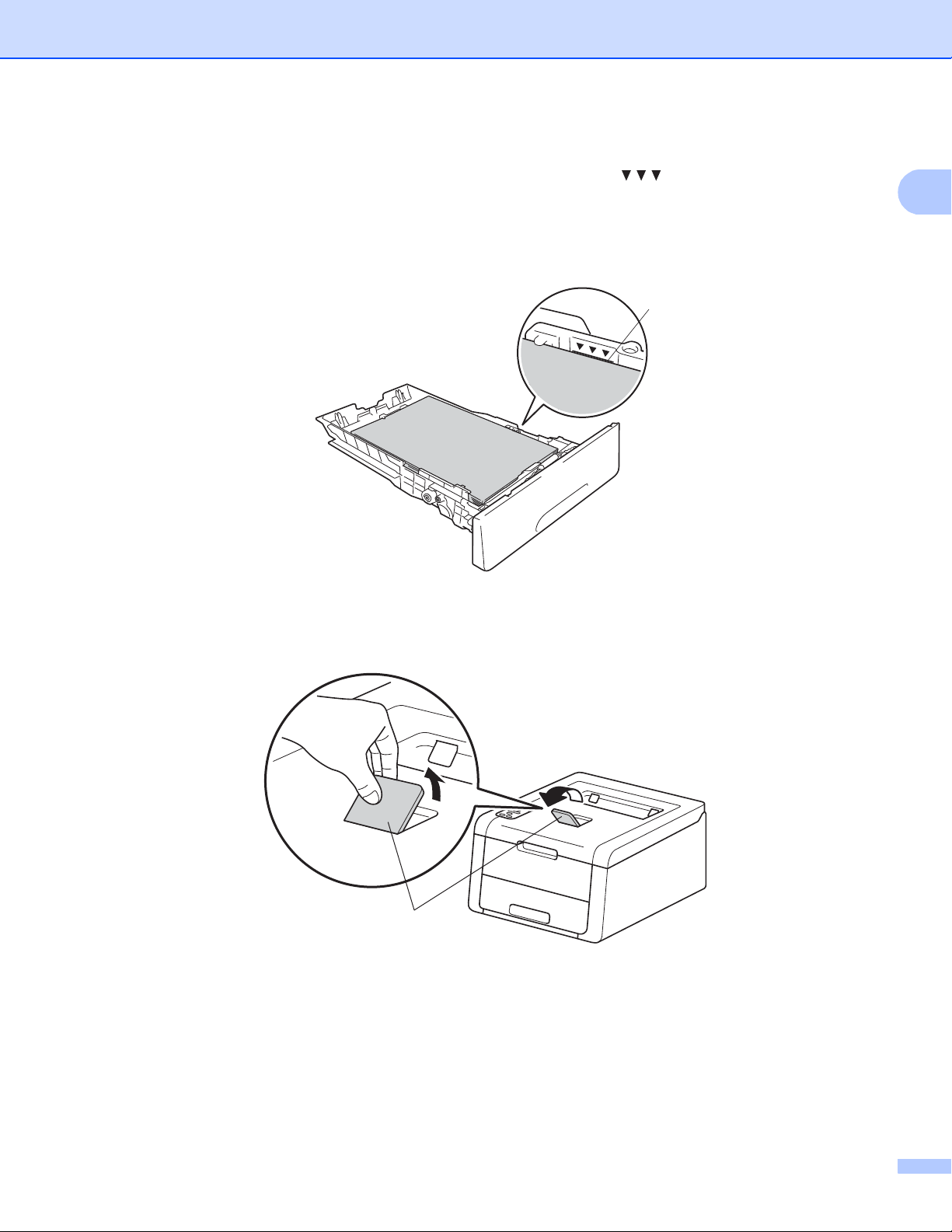
Metodi di stampa
1
1
d Caricare la carta nel vassoio e assicurarsi che:
La carta si trova sotto alla tacca di altezza massima della carta ( ) (1).
Un eccessivo riempimento del vassoio carta può causare inceppamenti.
Il lato da stampare è rivolto verso il basso.
Le guide laterali sono allineate ai bordi della carta (in modo da eseguire un’alimentazione corretta).
1
e Reinserire il vassoio carta nella macchina. Assicurarsi che sia completamente inserito nella macchina.
f Sollevare il supporto ribaltabile (1) per evitare che la carta scivoli dal vassoio d’uscita con facciata
stampata verso il basso, oppure rimuovere ogni pagina non appena fuoriesce dalla macchina.
10
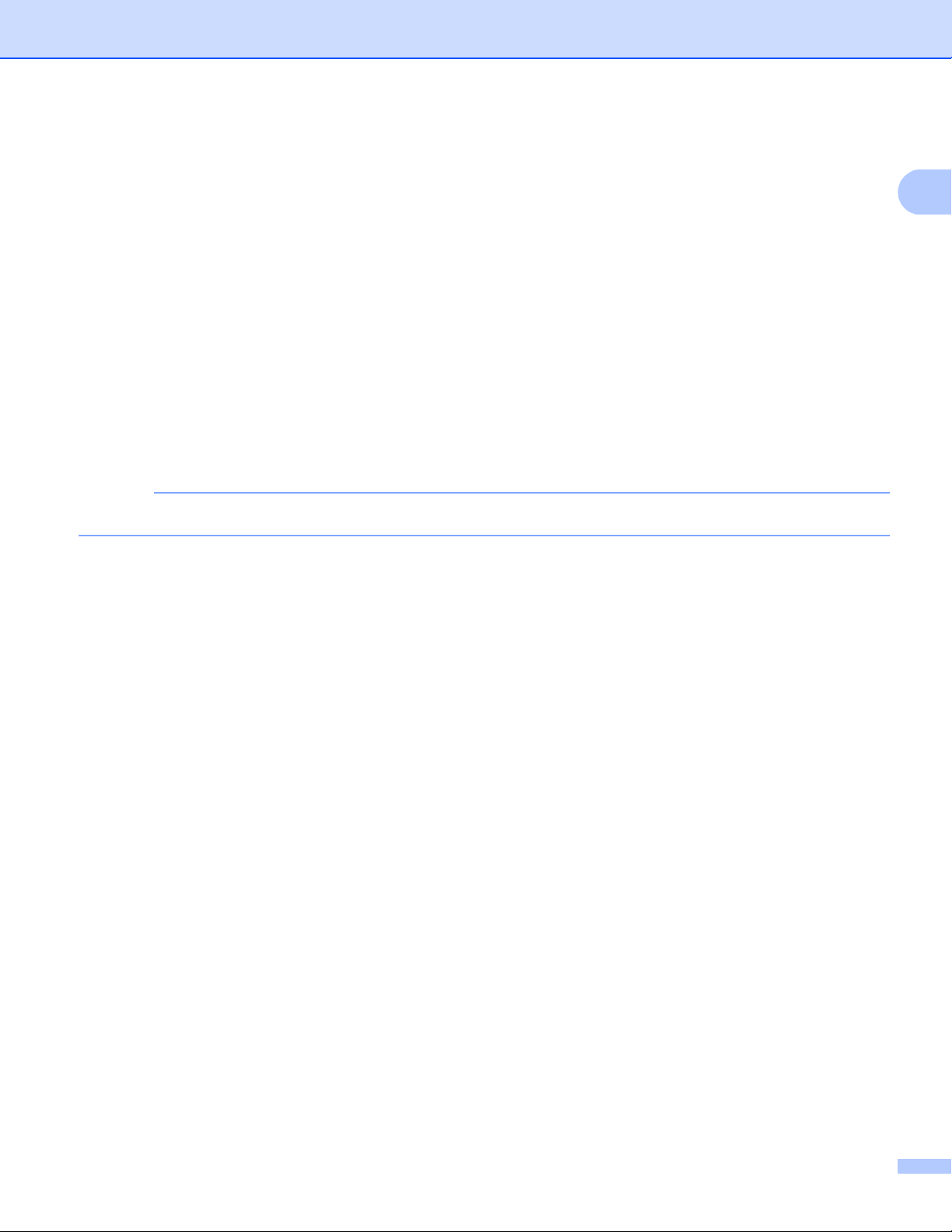
Metodi di stampa
1
NOTA
g Scegliere le seguenti impostazioni da ciascun elenco a tendina del driver della stampante.
Formato carta
A4 Letter Legal Executive A5
B5 JIS B5 Folio A5 Lato lungo A6
Per i formati carta accettabili, vedere Tipo e formato carta uu pagina 2.
Tipo di supporto
Carta normale Carta sottile Carta riciclata
Origine carta
Vass.1
Per qualsiasi altra impostazione, vedere Driver e software nel Capitolo 2.
Il nome delle opzioni negli elenchi a discesa può variare in base al sistema operativo e alla sua versione.
h Inviare i dati di stampa alla macchina.
11
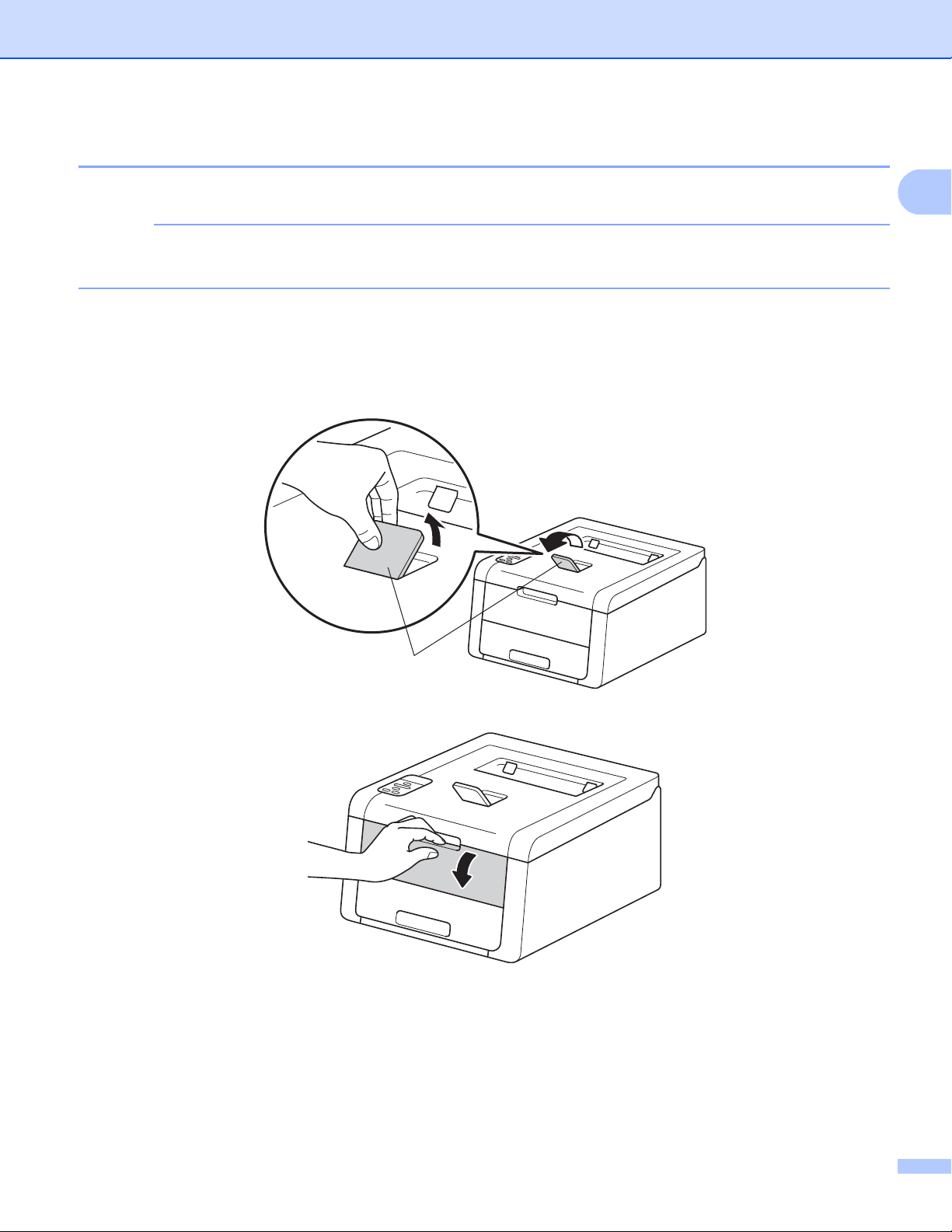
Metodi di stampa
1
NOTA
1
Caricamento di carta nella fessura alimentazione manuale 1
(Per la carta consigliata da utilizzare, vedere Carta e altri supporti di stampa accettati uu pagina 2).
La macchina si accende automaticamente in modalità Alimentazione Manuale quando si introduce carta
nella fessura alimentazione manuale.
Stampa su carta normale, carta sottile, carta riciclata o carta per macchina da scrivere dalla fessura alimentazione manuale 1
a Sollevare il supporto ribaltabile (1) per evitare che la carta scivoli via dal vassoio di uscita con la pagina
stampata rivolta verso il basso, oppure togliere ogni pagina non appena esce dalla macchina.
b Aprire il coperchio della fessura di alimentazione manuale.
12
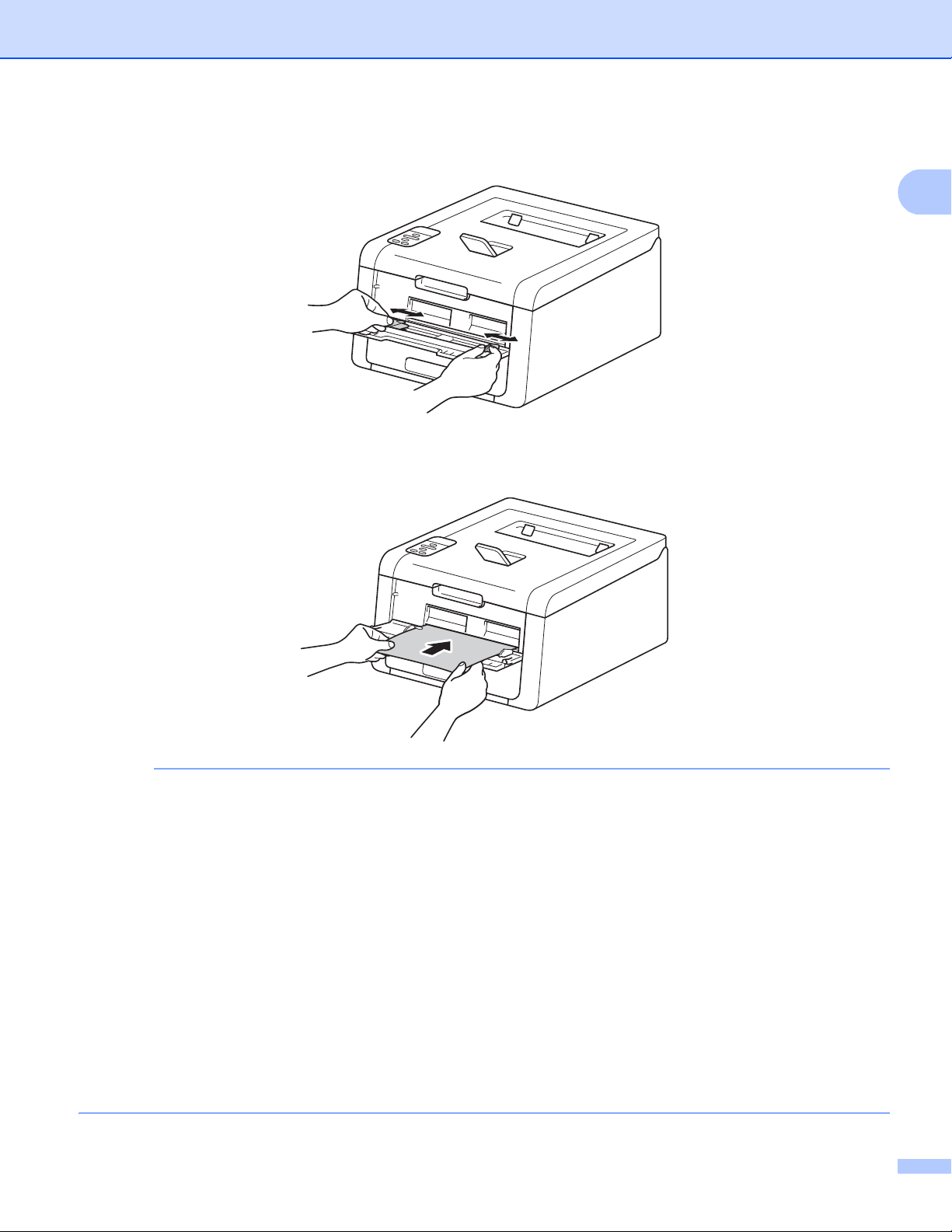
Metodi di stampa
1
NOTA
c Usando entrambe le mani, far scorrere le guide laterali della fessura di alimentazione manuale per
adattarle alla larghezza della carta che si intende usare.
d Con entrambe le mani, spingere in modo saldo un foglio di carta bianco nella fessura alimentazione
manuale finché il bordo superiore della carta tocca il rullo di alimentazione. Continuare a premere la
carta contro il rullo per circa due secondi, o fino a quando la macchina non l’afferra e la fa avanzare.
• Se viene visualizzato il messaggio di errore Incepp. interno sull’LCD, la macchina non è in grado di
afferrare e far avanzare la carta. Reimpostare la macchina rimuovendo la carta e premendo Cancel sul
pannello dei comandi. Reinserire la carta e accertarsi di premerla in modo saldo contro i rulli.
• Introdurre la carta nella fessura alimentazione manuale con il lato da stampare rivolto verso l’alto.
• Accertarsi che la carta sia diritta e caricata in maniera corretta nella fessura di alimentazione manuale. In
caso contrario, è possibile che la carta non venga introdotta correttamente, provocando un allineamento
scorretto o un inceppamento della carta.
• Estrarre completamente la carta quando si tenta nuovamente di inserire la carta nella fessura di
alimentazione manuale.
• Non introdurre più di un foglio di carta nella fessura di alimentazione manuale, dal momento che può
provocare un inceppamento.
• Se si inserisce della carta o un altro supporto di stampa nella fessura alimentazione manuale prima che
la macchina sia in modalità Ready, è possibile che si verifichi un errore e che la macchina arresti la
stampa.
13
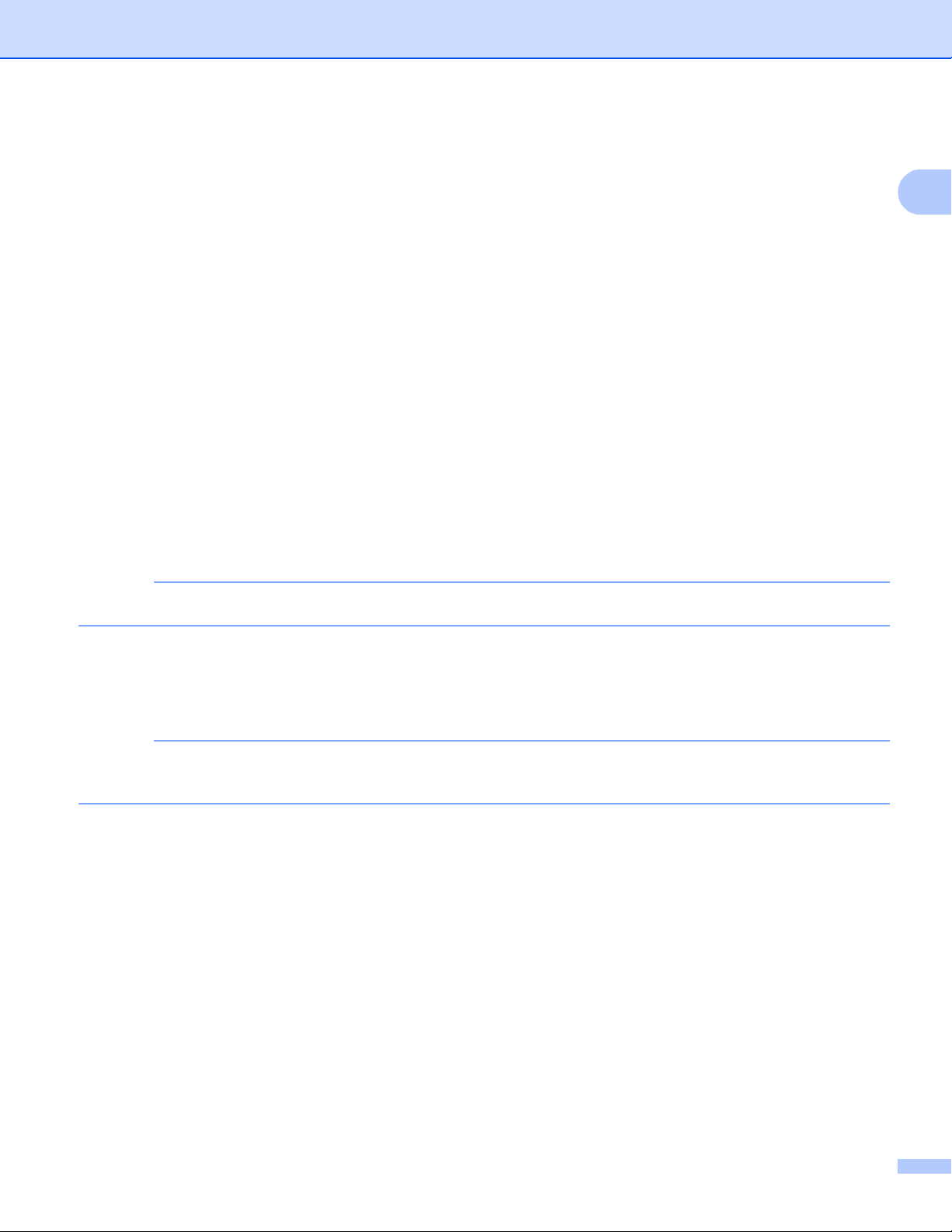
Metodi di stampa
1
NOTA
NOTA
e Scegliere le seguenti impostazioni da ciascun elenco a tendina del driver della stampante.
Formato carta
Larghezza: Da 76,2 a 216 mm
Lunghezza: Da 116 a 355,6 mm
Formato carta personalizzato
1
Definire il formato carta originale selezionando Formato definito dall'utente... nel driver della stampante Windows®,
Dimensione personalizzata pagina PostScript nel driver della stampante BR-Script per Windows
stampante Macintosh.
Per i formati carta accettabili, vedere Tipo e formato carta uu pagina 2.
Tipo di supporto
Carta normale Carta sottile Carta riciclata Cartoncino
Origine carta
Manuale
1
®
o Gestisci ... nei driver della
Per qualsiasi altra impostazione, vedere Driver e software nel Capitolo 2.
Il nome delle opzioni negli elenchi a discesa può variare in base al sistema operativo e alla sua versione.
f Inviare i dati di stampa alla macchina.
g Quando sull’LCD viene visualizzato il messaggio Ins manuale, ritornare alla fase d per inserire il
foglio di carta successivo. Ripetere la procedura per ciascuna pagina da stampare.
Sull’LCD viene visualizzato Ins manuale fino a quando non si inserisce un foglio di carta nella fessura
alimentazione manuale.
14
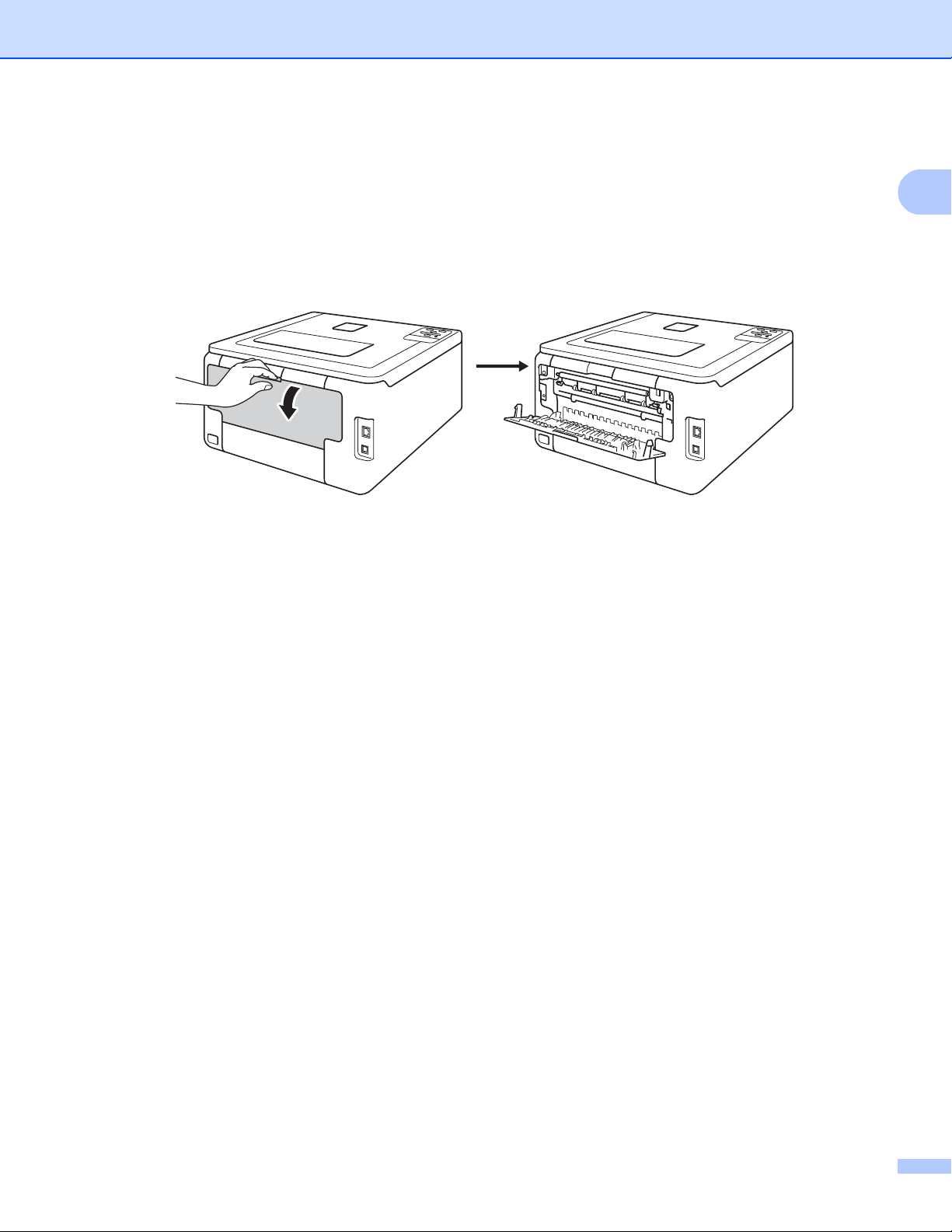
Metodi di stampa
1
Stampa su carta spessa, etichette, buste e carta lucida dalla fessura alimentazione manuale1
Quando si abbassa il coperchio posteriore (vassoio di uscita rivolto verso l’alto), la macchina prevede un
percorso diretto per la carta dalla fessura alimentazione manuale attraverso il retro della macchina. Usare
questo metodo di alimentazione e di uscita della carta per stampare su carta spessa, etichette, buste o carta
lucida. (per la carta consigliata da utilizzare, vedere Carta e altri supporti di stampa accettati uu pagina 2 e
Buste uu pagina 5).
a Aprire il coperchio posteriore (vassoio d’uscita con facciata stampata verso l’alto).
15

Metodi di stampa
1
b (solo per la stampa su buste)
Abbassare verso le due leve grigie, una a sinistra e una a destra, come mostrato nell’illustrazione che
segue.
c Aprire il coperchio della fessura di alimentazione manuale.
d Usando entrambe le mani, far scorrere le guide laterali della fessura di alimentazione manuale per
adattarle alla larghezza della carta che si intende usare.
16
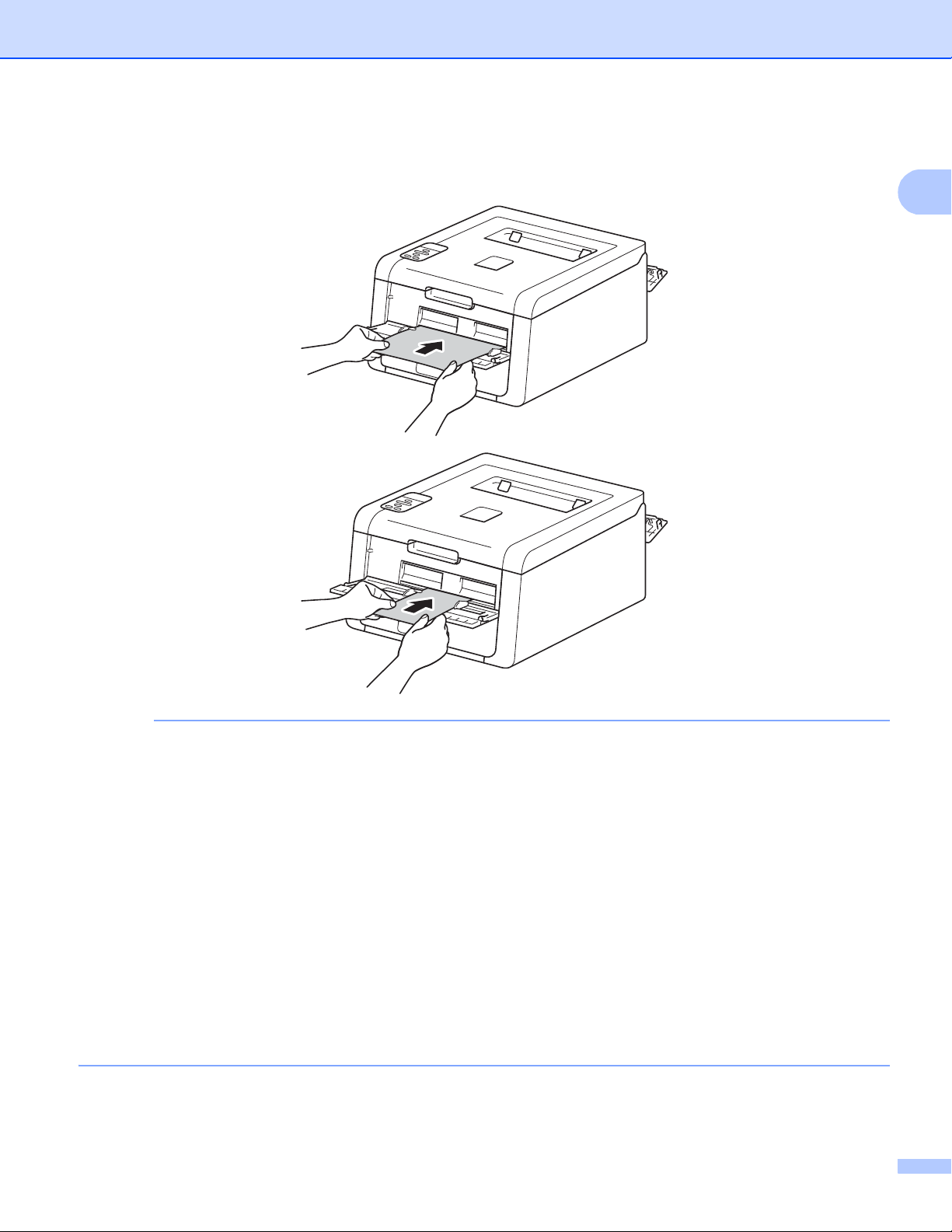
Metodi di stampa
1
NOTA
e Con entrambe le mani, spingere in modo saldo un foglio di carta bianco nella fessura alimentazione
manuale finché il bordo superiore della carta tocca il rullo di alimentazione. Continuare a premere la
carta contro il rullo per circa due secondi, o fino a quando la macchina non l’afferra e la fa avanzare.
• Se viene visualizzato il messaggio di errore Incepp. interno sull’LCD, la macchina non è in grado di
afferrare e far avanzare la carta. Reimpostare la macchina rimuovendo la carta e premendo Cancel sul
pannello dei comandi. Reinserire la carta e accertarsi di premerla in modo saldo contro i rulli.
• Introdurre la carta nella fessura alimentazione manuale con il lato da stampare rivolto verso l’alto.
• Accertarsi che la carta sia diritta e caricata in maniera corretta nella fessura di alimentazione manuale. In
caso contrario, è possibile che la carta non venga introdotta correttamente, provocando un allineamento
scorretto o un inceppamento della carta.
• Estrarre completamente la carta quando si tenta nuovamente di inserire la carta nella fessura di
alimentazione manuale.
• Non introdurre più di un foglio di carta nella fessura di alimentazione manuale, dal momento che può
provocare un inceppamento.
• Se si inserisce della carta o un altro supporto di stampa nella fessura alimentazione manuale prima che
la macchina sia in modalità Ready, è possibile che si verifichi un errore e che la macchina arresti la
stampa.
17
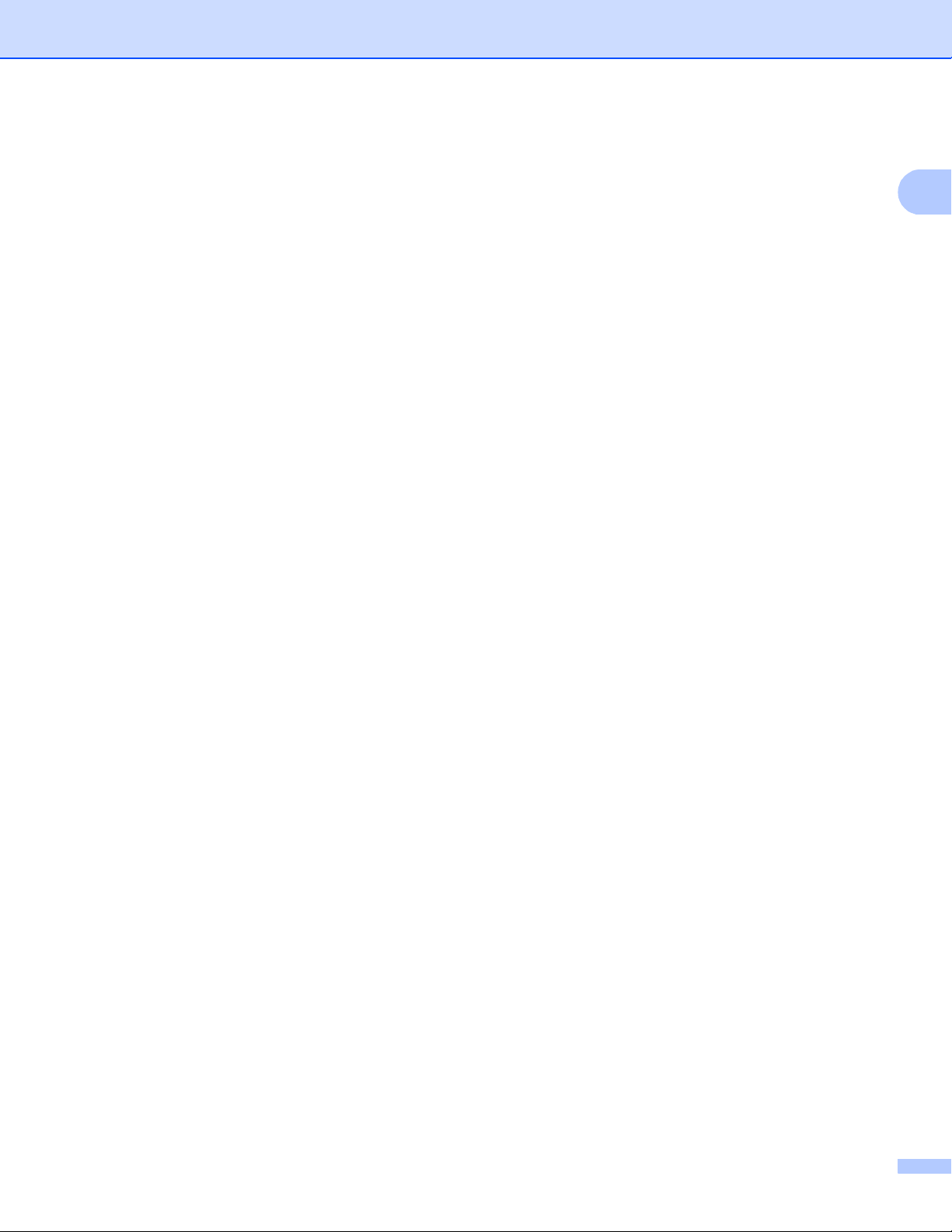
Metodi di stampa
1
f Scegliere le seguenti impostazioni da ciascun elenco a tendina del driver della stampante.
Formato carta
(per stampa su carta spessa, etichette o carta lucida)
A4 Letter Legal Executive A5
A5 Lato lungo A6 B5 JIS B5
3 x 5 Folio
Formato carta personalizzato
(per la stampa su buste)
Com-10 DL C5 Monarch
Formato carta personalizzato
1
Definire il formato carta originale selezionando Formato definito dall'utente... nel driver della stampante Windows®,
Dimensione personalizzata pagina PostScript nel driver della stampante BR-Script per Windows
stampante Macintosh.
1
Per i formati carta accettabili, vedere Tipo e formato carta uu pagina 2.
1
®
o Gestisci ... nei driver della
Tipo di supporto
(per stampa su carta spessa, etichette o carta lucida)
Carta spessa Carta più spessa Carta Lucida Etichetta
(per la stampa su buste)
Buste Busta sottile Busta spessa
Origine carta
Manuale
Per qualsiasi altra impostazione, vedere Driver e software nel Capitolo 2.
18
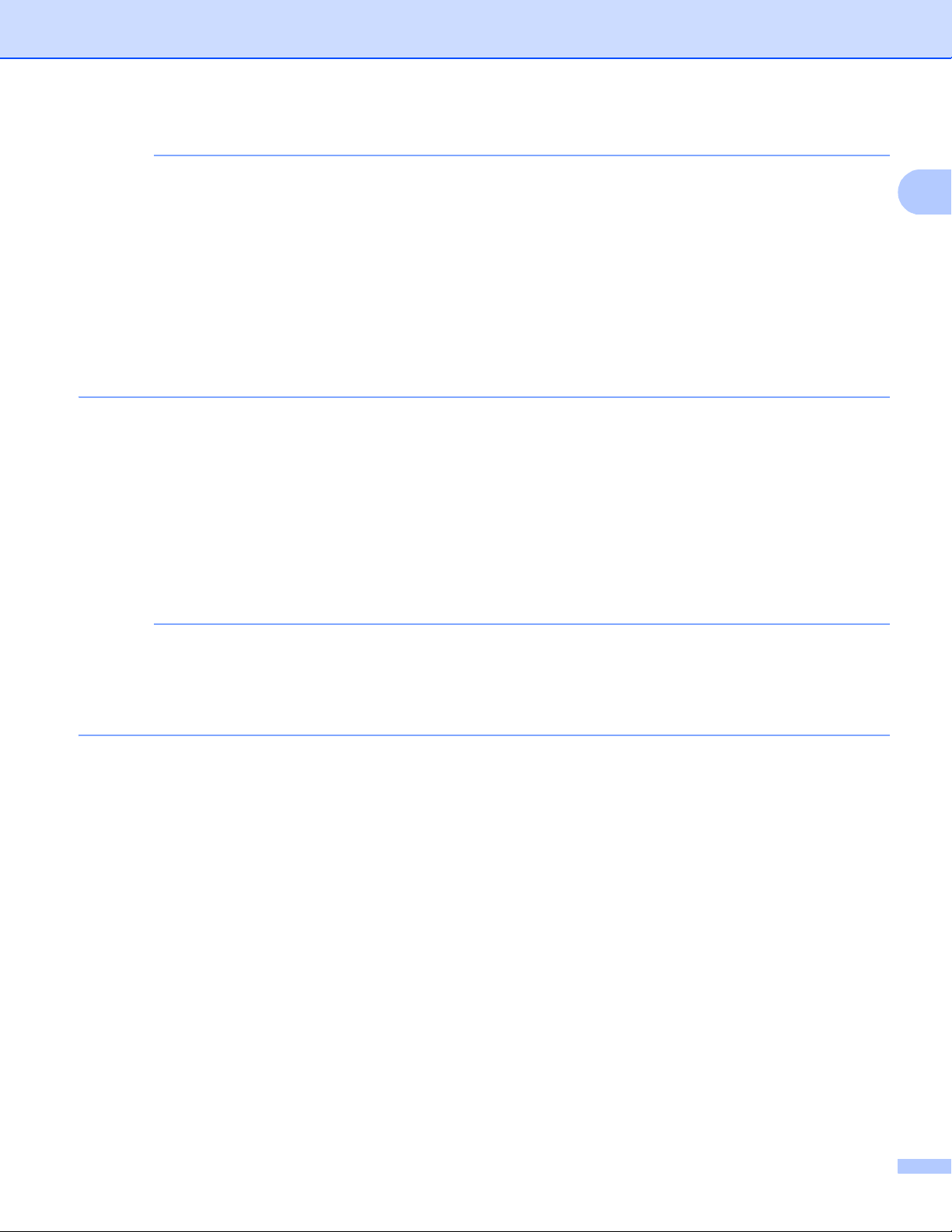
Metodi di stampa
1
NOTA
NOTA
• Il nome delle opzioni negli elenchi a discesa può variare in base al sistema operativo e alla sua versione.
• Quando si seleziona Etichetta nel driver della stampante, la carta viene alimentata dalla fessura di
alimentazione manuale, anche se come fonte di alimentazione non è selezionato Manuale.
• Se si utilizza Envelope #10, scegliere Com-10 (per Windows®) o Busta num. 10 (per Macintosh)
dall’elenco a discesa Formato carta.
• Se si utilizzano buste non previste nel driver della stampante, ad esempio #9 o C6, scegliere
®
Formato definito dall'utente... (driver della stampante Windows
Dimensione personalizzata pagina PostScript (driver della stampante BR-Script per Windows
Gestisci ... (driver della stampante Macintosh).
),
®
) o
g Inviare i dati di stampa alla macchina.
h Quando sull’LCD viene visualizzato il messaggio Ins manuale, ritornare alla fase e per inserire il
foglio di carta successivo.
i (solo per la stampa su buste)
Una volta terminata la stampa, riportare nella posizione originale le due leve grigie abbassate al punto
b.
j Aprire il coperchio posteriore (vassoio d’uscita con facciata stampata verso l’alto).
• Sull’LCD viene visualizzato Ins manuale fino a quando non si inserisce un foglio di carta o una busta
nella fessura alimentazione manuale.
• Rimuovere ciascuna pagina o busta subito dopo la stampa. Lasciando che le pagine o le buste stampate
si impilino possono verificarsi inceppamenti o arricciamenti della carta.
19
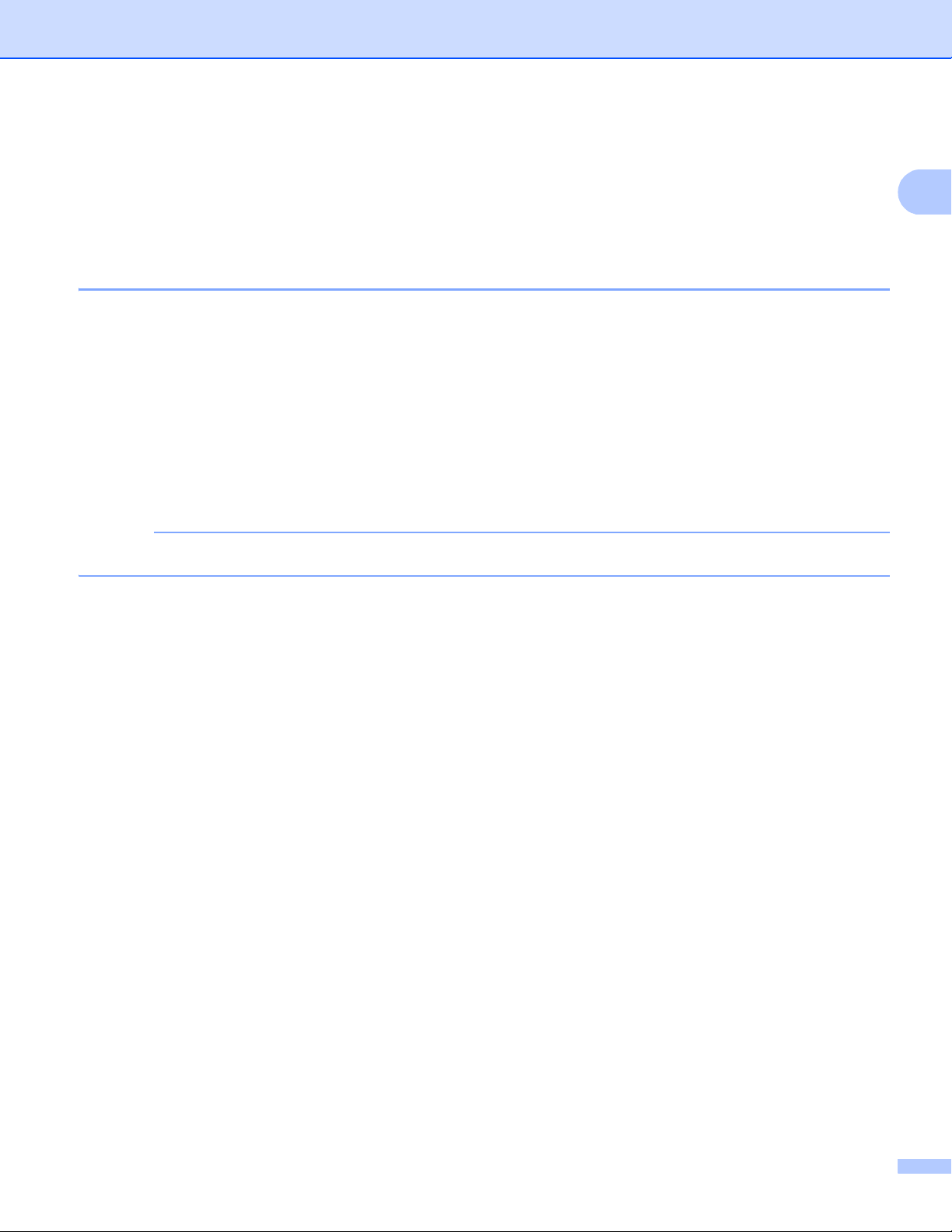
Metodi di stampa
1
NOTA
Stampa fronte-retro 1
I driver stampante in dotazione consentono la stampa fronte-retro. (Utenti Windows®) Per ulteriori
informazioni sulla scelta delle impostazioni, vedere la Guida del driver stampante.
Indicazioni per la stampa su entrambi i lati del foglio 1
Se la carta è sottile, può raggrinzirsi.
Se la carta presenta delle pieghe, distenderla accuratamente, quindi caricarla nel vassoio carta. Se la
carta continua ad arricciarsi è opportuno sostituirla.
Se la carta non viene alimentata correttamente, può arricciarsi. Rimuoverla e stenderla accuratamente.
Se la carta continua ad arricciarsi è opportuno sostituirla.
Quando si utilizza la funzione fronte-retro manuale, è possibile che si verifichino inceppamenti della carta
o la qualità di stampa non sia soddisfacente. (In caso di inceppamenti, vedere Inceppamenti carta
uu pagina 168. Se si verifica un problema di qualità di stampa, vedere Miglioramento della qualità di
stampa uu pagina 182.)
Accertarsi che il vassoio carta sia completamente inserito nella macchina.
20
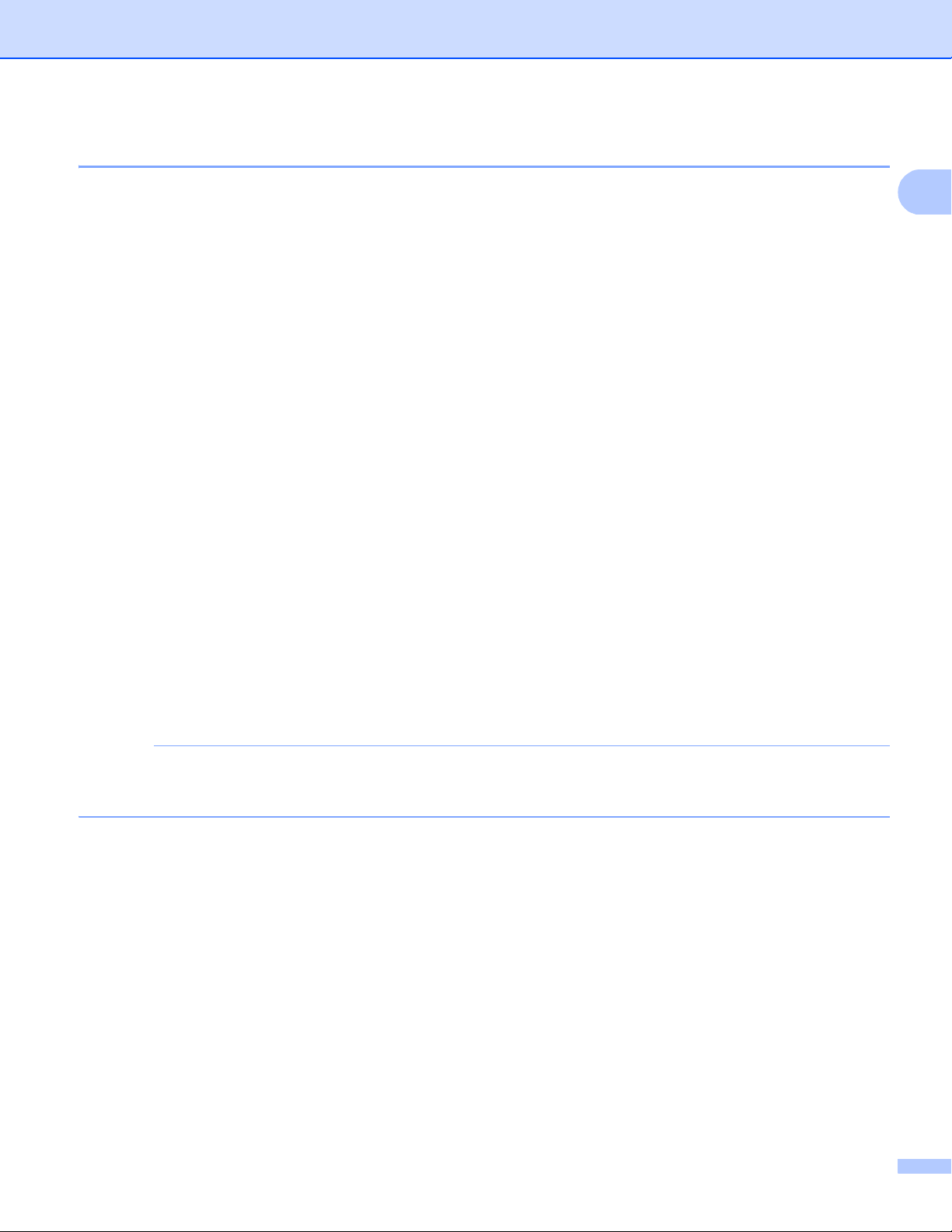
Metodi di stampa
1
NOTA
Stampa automatica fronte-retro (HL-3150CDW e HL-3170CDW) 1
Se si utilizza il driver della stampante per Macintosh, vedere Stampa fronte-retro uu pagina 73.
Stampa automatica fronte-retro con il driver stampante Windows
®
a Scegliere le seguenti impostazioni da ciascun menu del driver della stampante.
Formato carta
A4
Tipo di supporto
Carta normale Carta riciclata Carta sottile
Origine carta
Vass.1 Manuale
Fronte/retro / Opuscolo
Fronte/retro
Tipo fronte/retro in Impostazioni fronte/retro
Sono disponibili quattro opzioni per ciascun orientamento (vedere fronte-retro / Opuscolo
uu pagina 34).
1
Offset rilegatura in Impostazioni fronte/retro
Specificare l’offset per la rilegatura (vedere fronte-retro / Opuscolo uu pagina 34).
• Non utilizzare carta fine.
• Il nome delle opzioni negli elenchi a discesa può variare in base al sistema operativo e alla sua versione.
Per qualsiasi altra impostazione, vedere Driver e software nel Capitolo 2.
b Inviare i dati di stampa alla macchina. I fogli verranno stampati automaticamente sui tutti e due i lati.
21
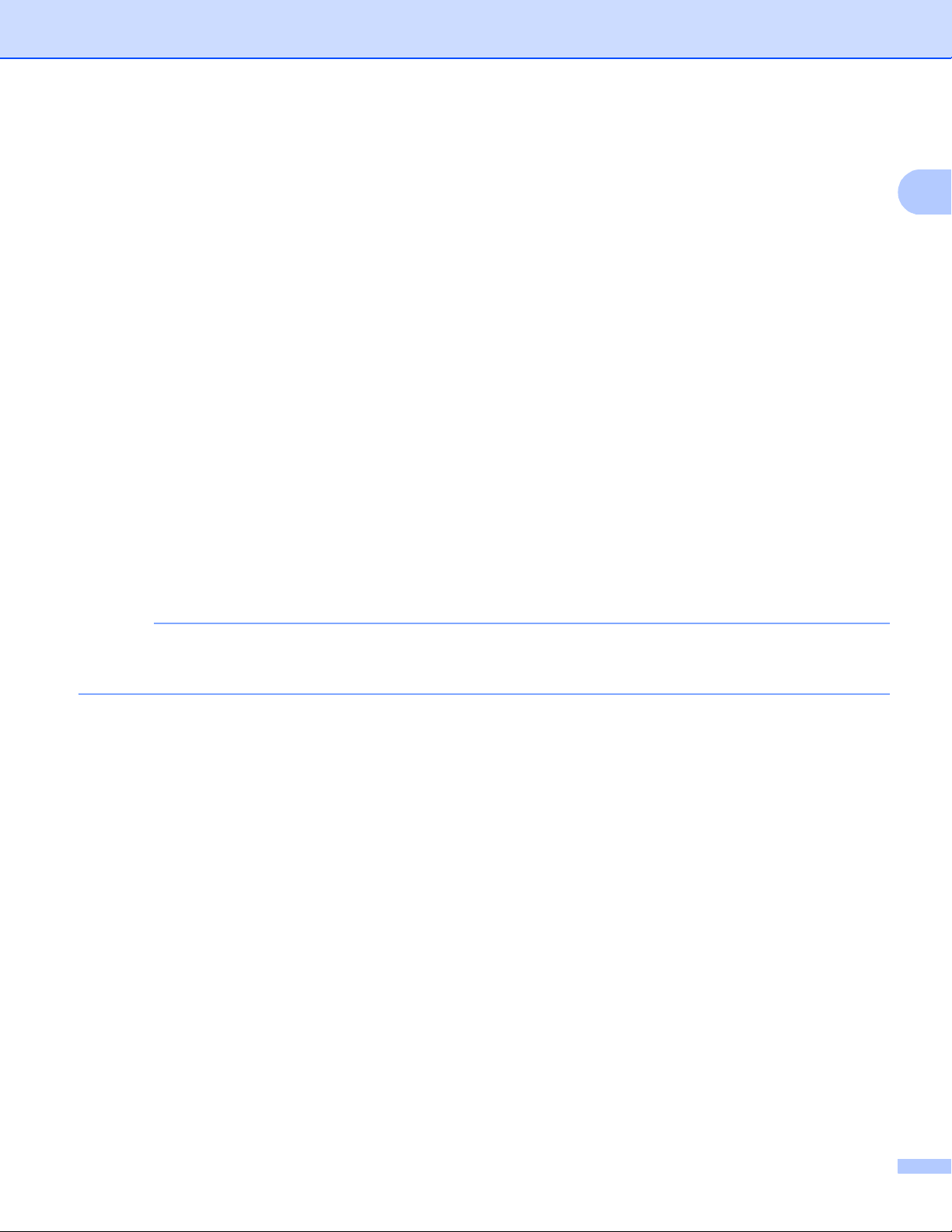
Metodi di stampa
1
NOTA
Stampa automatica fronte-retro con il driver stampante BR-Script per Windows
a Scegliere le seguenti impostazioni da ciascun menu del driver della stampante.
Formato carta
A4
Tipo carta
Carta normale Carta riciclata Carta sottile
Origine carta
Vass.1 Alimentazione
manuale
Stampa fronte retro
Lato corto Lato lungo
Ordine pagine
Dalla prima all'ultima Dall'ultima alla prima
®
1
• Non utilizzare carta fine.
• Il nome delle opzioni negli elenchi a discesa può variare in base al sistema operativo e alla sua versione.
Per qualsiasi altra impostazione, vedere Driver e software nel Capitolo 2.
b Inviare i dati di stampa alla macchina. I fogli verranno stampati automaticamente sui tutti e due i lati.
22
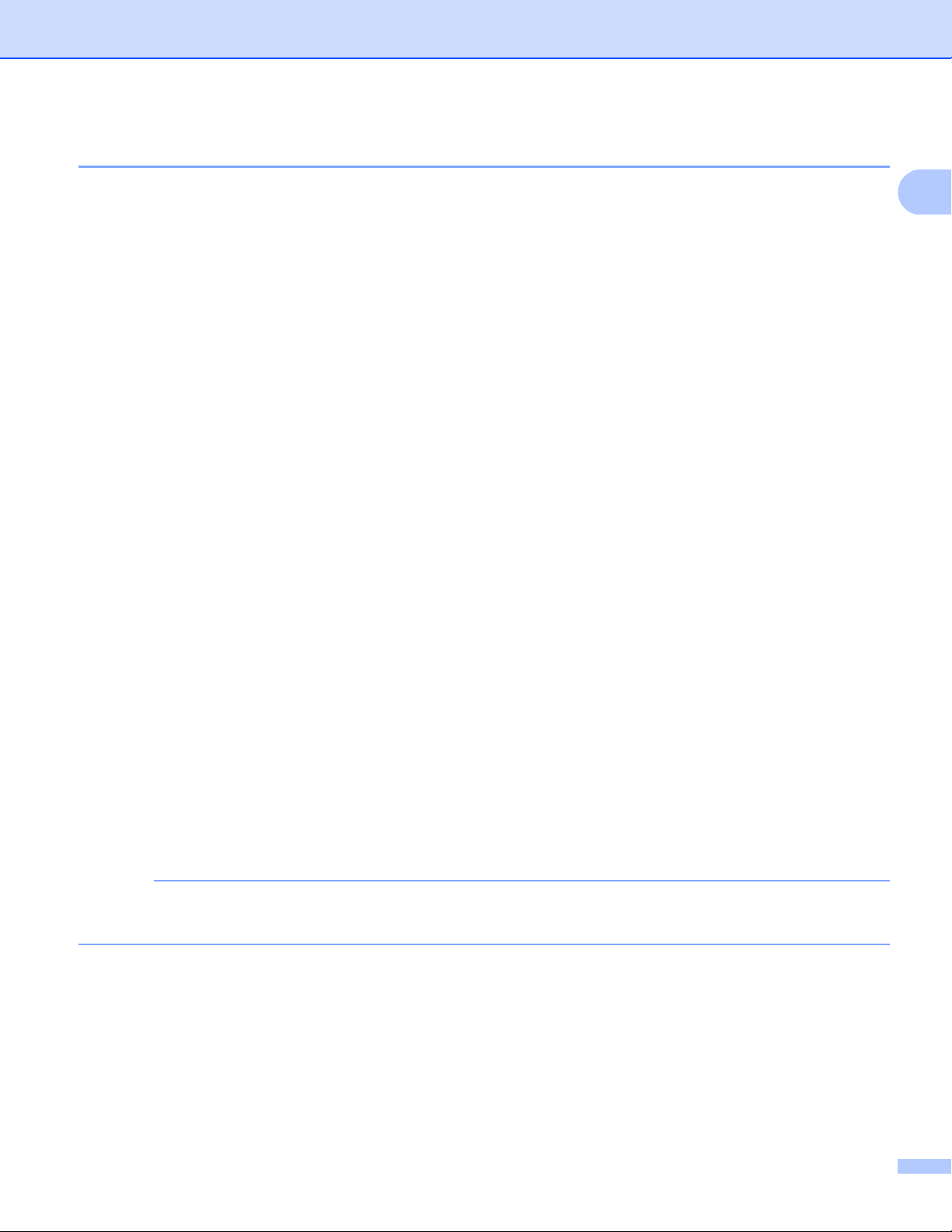
Metodi di stampa
1
NOTA
Stampa manuale fronte-retro 1
Il driver stampante BR-Script per Windows® non supporta la stampa fronte-retro manuale.
Se si utilizza il driver della stampante per Macintosh, vedere Stampa manuale fronte-retro uu pagina 73.
Stampa manuale fronte-retro con il driver stampante Windows
®
a Scegliere le seguenti impostazioni da ciascun elenco a tendina del driver della stampante.
Formato carta
È possibile utilizzare tutti i formati carta specificati per il vassoio in uso.
Tipo di supporto
È possibile utilizzare tutti i tipi di supporti specificati per il vassoio in uso, tranne buste ed etichette
che hanno un solo lato di stampa.
Origine carta
Vass.1 Manuale
Fronte/retro / Opuscolo
Fronte/retro
(manuale)
Tipo fronte/retro in Impostazioni fronte/retro
Sono disponibili quattro opzioni per ciascun orientamento (vedere fronte-retro / Opuscolo
uu pagina 34).
Offset rilegatura in Impostazioni fronte/retro
1
Specificare l’offset per la rilegatura (vedere fronte-retro / Opuscolo uu pagina 34).
Per qualsiasi altra impostazione, vedere Driver e software nel Capitolo 2.
b Inviare i dati di stampa alla macchina. La macchina stampa prima-tutte le pagine pari su un lato.
®
Successivamente, il driver Windows
carta per stampare le pagine dispari.
Prima di reinserire la carta, appiattirla bene onde evitare inceppamenti. Si consiglia di non utilizzare carta
molto sottile o spessa.
richiede, mediante un messaggio a comparsa, di reinserire la
23
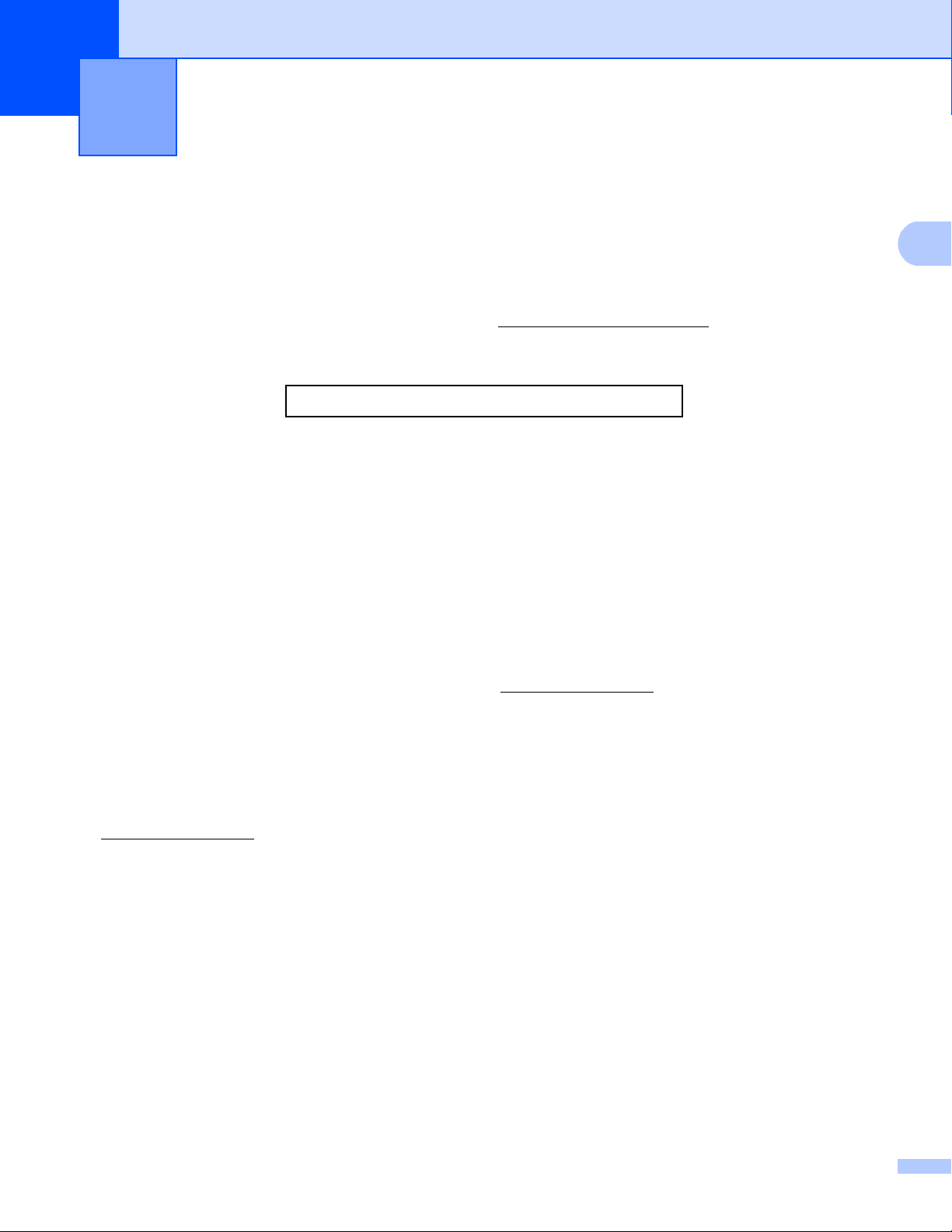
2
2
Driver e software 2
driver della stampante 2
Il driver della stampante è il software che converte i dati dal formato utilizzato dal computer a quello richiesto
da una stampante. In genere, questo formato è PDL (Page Description Language).
®
I driver stampante per le versioni supportate di Windows
o sul sito Web del Brother Solutions Center all’indirizzo http://solutions.brother.com/. Installare i driver
seguendo le istruzioni riportate in Guida di installazione rapida. I driver stampante aggiornati possono inoltre
essere scaricati da Brother Solutions Center all’indirizzo:
http://solutions.brother.com/
e Macintosh si trovano sul CD-ROM in dotazione
Per Windows
®
Driver stampante per Windows® (il driver stampante consigliato per questo prodotto)
driver stampante BR-Script (emulazione del linguaggio PostScript
1
Installare il driver tramite l’installazione personalizzata dal CD-ROM.
®
3™ per HL-3170CDW)
1
Per utenti Macintosh 2
Driver stampante per Macintosh (il driver stampante consigliato per questo prodotto)
driver stampante BR-Script (emulazione del linguaggio PostScript
1
Per le istruzioni di installazione del driver, visitare il sito Web all’indirizzo http://solutions.brother.com/.
Per Linux
®12
®
3™ per HL-3170CDW)
1
Driver della stampante LPR
Driver della stampante CUPS
1
Per ulteriori informazioni e per scaricare il driver della stampante per Linux, visitare la pagina relativa al proprio modello all’indirizzo
http://solutions.brother.com/
2
A seconda delle distribuzioni Linux è possibile che il driver non sia disponibile o che sia stato rilasciato dopo la commercializzazione iniziale del
modello.
oppure utilizzare il collegamento sul CD-ROM in dotazione.
2
2
24
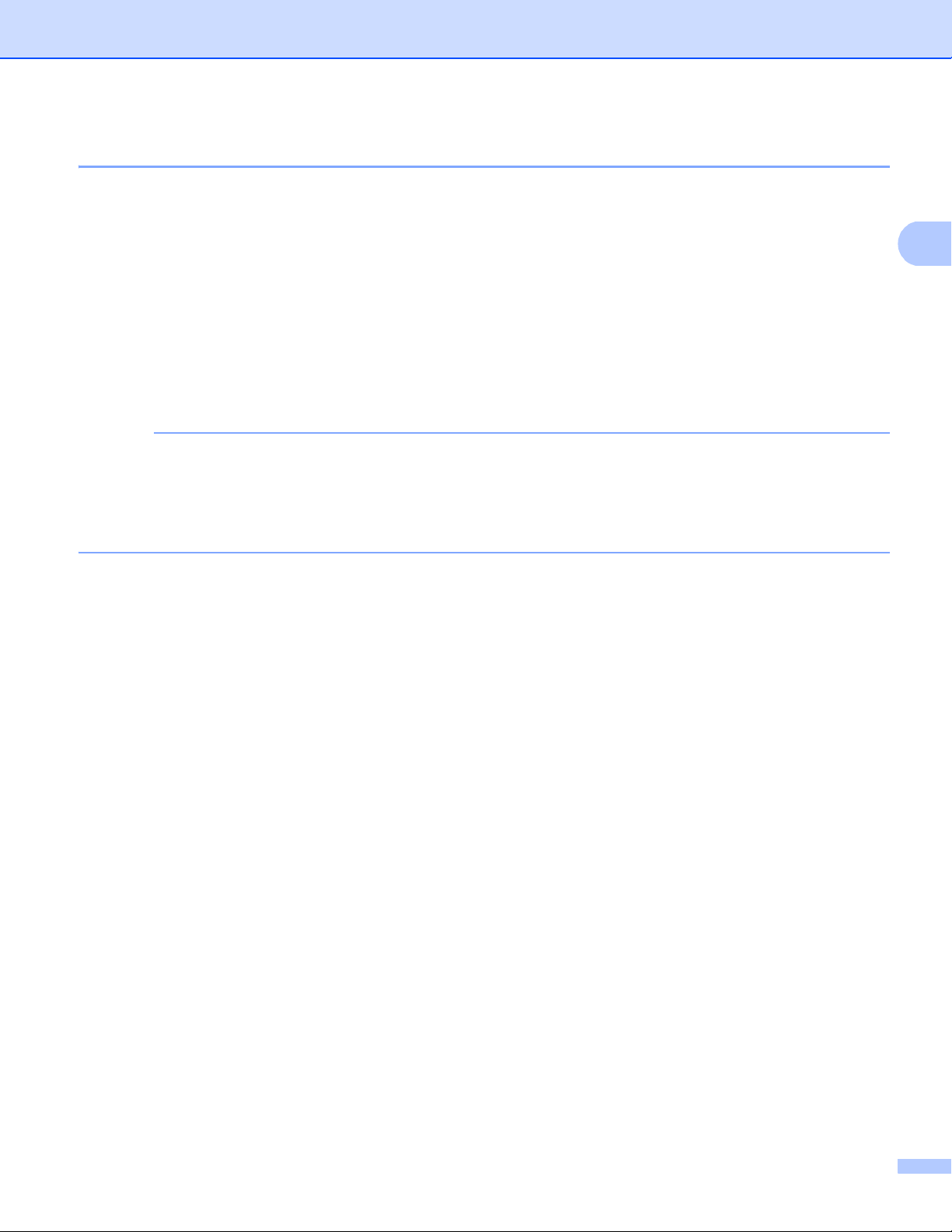
Driver e software
2
NOTA
Stampa di un documento 2
Quando la macchina riceve dati dal computer, avvia la stampa prelevando la carta dal vassoio carta o dalla
fessura alimentazione manuale. La fessura alimentazione manuale può alimentare molti tipi di carta e di
buste (vedere Capacità dei vassoi carta uu pagina 3).
a Dall’applicazione in uso scegliere il comando Stampa.
Se sul computer sono installati altri driver stampante, scegliere Brother HL-XXXX series (dove XXXX
è il nome del modello) come driver stampante dal menu Stampa o Impostazioni di stampa
nell’applicazione software, quindi fare clic su OK o Stampa per iniziare a stampare.
b Il computer invia i dati alla macchina. Il LED Data lampeggia e sull’LCD viene visualizzato In stampa.
c Quando la macchina ha completato la stampa di tutti i dati, il LED Data smette di lampeggiare.
• Selezionare il formato e l’orientamento della carta nel software applicativo.
• Se il software applicativo non supporta il formato carta personalizzato, scegliere un formato carta appena
più grande.
• Regolare quindi l’area di stampa modificando i margini sinistro e destro nel software applicativo.
25
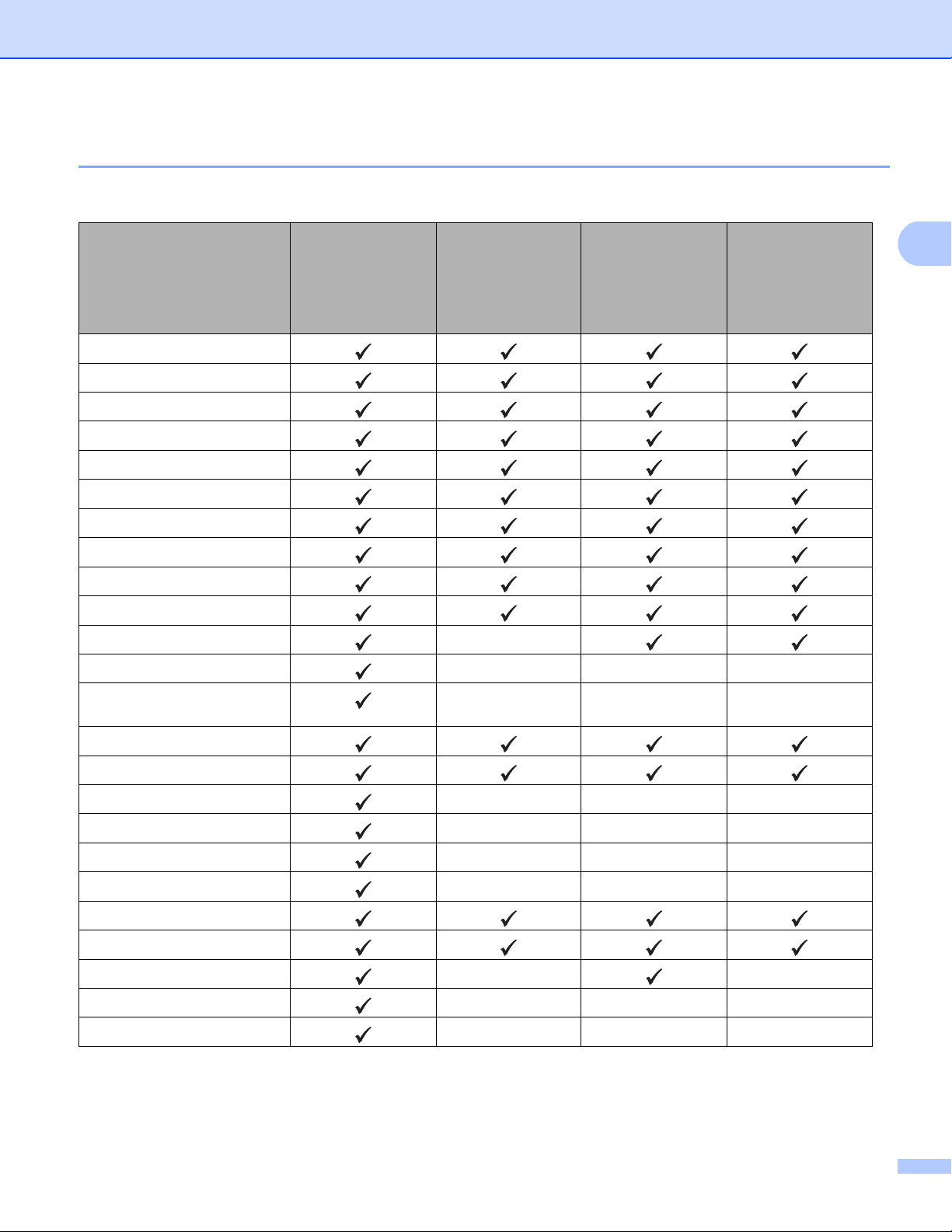
Driver e software
2
Impostazioni del driver stampante 2
È possibile modificare le seguenti impostazioni della stampante quando si stampa dal computer:
Formato
Orientamento
Copie
Tipo carta
Qualità di stampa
Colore/Mono
Pagine multiple
Fronte-retro1 / Opuscolo
2
Alimentazione
Proporzioni
Stampa lato opposto
Utilizza filigrana
Stampa di intestazioni e piè
di pagina
Modalità risparmio toner
Stampa protetta
Amministratore
Autenticazione utente
Calibrazione colore
Utilizza Ristampa
Intervallo sleep
Migliora output di stampa
Ignora pagine vuote
Stampa testo in nero
Profilo stampa
Driver stampante
Windows
®
Driver stampante
BR-Script per
Windows
®
Driver stampante
Macintosh
(HL-3170CDW
soltanto)
Driver stampante
BR-Script per
Macintosh
(HL-3170CDW
soltanto)
1
La stampa manuale fronte-retro non è disponibile con il driver stampante BR-Script per Windows®.
2
Opuscolo non è disponibile con il driver stampante per Macintosh e con il driver stampante BR-Script per Macintosh.
26

Driver e software
2
Windows
®
Accesso alle impostazioni del driver della stampante 2
a (Windows
Fare clic su Start e quindi su Stampanti e fax.
(Windows Vista
Fare clic sul pulsante (Start), Pannello di controllo, Hardware e suoni e quindi su Stampanti.
(Windows
Fare clic sul pulsante (Start) , e quindi fare clic su Dispositivi e stampanti.
®
XP e Windows Server® 2003)
®
e Windows Server® 2008)
®
7 e Windows Server® 2008 R2)
b Fare clic con il pulsante destro del mouse sull’icona Brother HL-XXXX series (dove XXXX è il nome del
modello) e selezionare Proprietà stampante (Proprietà), e Brother HL-XXXX series, se necessario.
Viene visualizzata la finestra di dialogo con le proprietà della stampante.
c Scegliere la scheda Generale e fare clic su Preferenze (Preferenze stampa...). Per configurare le
impostazioni del vassoio, fare clic sulla scheda Impostazioni periferica.
2
27

Driver e software
2
NOTA
Funzionalità nel driver della stampante per Windows
®
Per ulteriori informazioni, vedere il testo della Guida nel driver della stampante.
• Le schermate di questa sezione sono tratte da Windows®7. Le schermate visualizzate sul PC variano in
base al sistema operativo in uso.
• Per accedere alle impostazioni del driver della stampante, vedere Accesso alle impostazioni del driver
della stampante uu pagina 27.
Scheda Di base 2
Modificare le impostazioni del layout della pagina facendo clic sull’illustrazione sul lato sinistro della scheda
Di base.
2
1
4
2
3
5
a Selezionare Formato carta, Orientamento, Copie, Tipo di supporto, Qualità di stampa,
Colore / Mono e Tipo di documento (1).
b Scegliere Pagine multiple e Fronte/retro / Opuscolo (2).
c Selezionare Origine carta (3).
d Rivedere l’elenco visualizzato di impostazioni (4).
e Per confermare le impostazioni, fare clic su OK.
Per ritornare alle impostazioni predefinite, fare clic su Predefinito, OK.
28

Driver e software
2
NOTA
Per visualizzare l’anteprima del documento prima di stamparlo, selezionare la casella di controllo
Anteprima di stampa (5).
Formato 2
Dalla casella di riepilogo scegliere il formato carta utilizzato.
Orientamento 2
L’orientamento indica la posizione in cui verrà stampato il documento (Verticale o Orizzontale).
Verticale (verticale) Orizzontale (orizzontale)
Copie 2
L’opzione Copie consente di impostare il numero di copie che verranno stampate.
Fascicola
Con la casella di controllo Fascicola selezionata, una copia completa del documento verrà stampata e
quindi ripetuta per il numero di copie selezionato. Se la casella di controllo Fascicola non è selezionata,
ogni pagina verrà stampata per tutte le copie selezionate prima che venga stampata la pagina successiva
del documento.
Fascicola selezionato
Fascicola deselezionato
29

Driver e software
2
NOTA
NOTA
Tipo carta 2
È possibile utilizzare i tipi di carta elencati di seguito con la macchina. Per ottenere la migliore qualità di
stampa, selezionare il tipo di supporto che meglio corrisponde alla carta utilizzata.
Carta normale
Carta sottile
Carta spessa
Carta più spessa
Cartoncino
Buste
Busta spessa
Busta sottile
Carta riciclata
Etichetta
Carta Lucida
• Quando si utilizza carta normale da 60 a 105 g/m2, scegliere Carta normale. Quando si utilizza carta di
peso maggiore o carta ruvida, scegliere Carta spessa o Carta più spessa. Per la carta per usi
commerciali, scegliere Cartoncino.
• Quando si utilizzano buste, scegliere Buste. Se il toner non viene fissato correttamente sulla busta con
l’opzione Buste, scegliere Busta spessa. Se la busta risulta raggrinzita con l’opzione Buste selezionata,
scegliere Busta sottile. Per ulteriori informazioni, vedere Capacità dei vassoi carta uu pagina 3.
Qualità di stampa 2
Scegliere una delle seguenti impostazioni di qualità di stampa.
Normale (600 x 600 dpi)
600×600 dpi. Consigliata per la stampa normale. Buona qualità di stampa ad una velocità ragionevole.
Fine (Classe 2400 dpi)
Classe 2400 dpi. È la modalità di stampa più dettagliata. Utilizzare questa modalità per la stampa di
immagini definite quali, ad esempio, foto. La quantità di dati è decisamente superiore rispetto alla modalità
Normale, pertanto occorre più tempo per elaborare e trasferire i dati ed eseguire la stampa.
La velocità di stampa cambia in base alla qualità di stampa selezionata. Una qualità superiore richiede un
tempo di stampa più lungo, mentre una qualità inferiore richiede un tempo di stampa più breve.
30

Driver e software
2
NOTA
NOTA
Colore/Mono 2
Scegliere l’impostazione Colore/Mono appropriata:
Automatico
L’apparecchio verifica l’eventuale presenza di elementi a colori nel documento. Se vengono rilevati dei
colori, la stampa viene eseguita a colori. Se non vengono rilevati elementi a colori, la stampa viene
eseguita in bianco e nero. La velocità di stampa complessiva può risultare ridotta.
Colore
Se il documento contiene dei colori e si desidera stamparlo a colori, selezionare questa modalità.
Mono
Selezionare questa modalità se il documento comprende soltanto testo ed elementi in bianco e nero o in
scala di grigi. Se il documento è a colori, selezionando la modalità Mono la stampa sarà eseguita a 256
livelli di grigio.
• A volte un documento può contenere informazioni sul colore, sebbene a prima vista sembri essere
monocromatico (ad esempio, le aree di colore grigio potrebbero in realtà essere costituite da una
combinazione di colori).
• Se il toner ciano, magenta o giallo si esaurisce durante la stampa di un documento a colori, non sarà
possibile completare il processo di stampa. È possibile riavviare il processo di stampa in modalità mono,
fino all’esaurimento del toner nero.
Tipo di documento 2
Utilizzare Tipo di documento per selezionare automaticamente le impostazioni ottimali per la stampa dei tipi
di dati pertinenti.
Documento (standard)
Utilizzare questa modalità per stampare una combinazione di grafica e testo.
Foto/immagine
Utilizzare questa modalità per stampare foto o immagini.
Documento (misto)
Utilizzare questa modalità per stampare combinazioni di grafica/testo e foto/immagini.
Per questa modalità è necessario più tempo per stampare i dati.
Manuale
Selezionando Manuale è possibile selezionare manualmente le impostazioni facendo clic sul pulsante
Impostazioni.
31

Driver e software
2
NOTA
Finestra di dialogo Impostazioni 2
Per modificare le impostazioni riportate di seguitofare clic su Impostazioni... nella scheda Di base.
Modo colore
Per la modalità corrispondente colore sono disponibili le seguenti opzioni:
• Normale
Questo è il modo colore predefinito.
• Lucente
Il colore di tutti gli elementi viene regolato in modo da risultare più brillante.
• Auto
Il driver stampante seleziona il tipo Modo colore.
Con questa modalità può essere necessario più tempo per stampare i dati.
• Nessuna
Importa...
Per regolare la configurazione di stampa di una particolare immagine, fare clic su Impostazioni. Una volta
completata la regolazione dei parametri dell’immagine, quali luminosità e contrasto, importare queste
impostazioni come file di configurazione stampa. La funzione Esporta... consente di creare un file di
configurazione della stampa a partire dalle impostazioni correnti.
Esporta...
Per regolare la configurazione di stampa di una particolare immagine, fare clic su Impostazioni. Una volta
completata la regolazione dei parametri dell’immagine, quali luminosità e contrasto, esportare queste
impostazioni come file di configurazione stampa. Utilizzare la funzione Importa... per caricare un file di
configurazione esportato in precedenza.
Migliora colore grigio
È possibile migliorare la qualità immagine di un’area in toni di grigio.
Migliora stampa in nero
Scegliere questa impostazione se i grafici in bianco e nero non vengono stampati correttamente.
Migliorare Linea sottile
Consente di migliorare la qualità immagine delle linee sottili.
Migliora motivi stampa
Selezionare questa opzione se i riempimenti e i motivi stampati appaiono differenti rispetto a quanto
visualizzato sullo schermo del computer.
32

Driver e software
2
Pagine multiple 2
L’opzione Pagine multiple consente di ridurre le dimensioni di una pagina per permettere la stampa di più
pagine su un singolo foglio di carta o di ingrandirle per stampare una pagina su più fogli di carta.
Ordine pagine
Quando si seleziona l’opzione N su 1, è possibile selezionare l’ordine delle pagine dall’elenco a discesa.
Bordo
Quando si utilizza la funzione Pagine multiple per stampare più pagine su un foglio, è possibile applicare
un bordo continuo, un bordo tratteggiato oppure nessun bordo attorno a ciascuna pagina sul foglio.
Stampa linea ritaglio
Se si seleziona l’opzione 1 in NxN pagine, è possibile selezionare l’opzione Stampa linea ritaglio.
Consente di stampare una linea di ritaglio sbiadita intorno all’area di stampa.
33
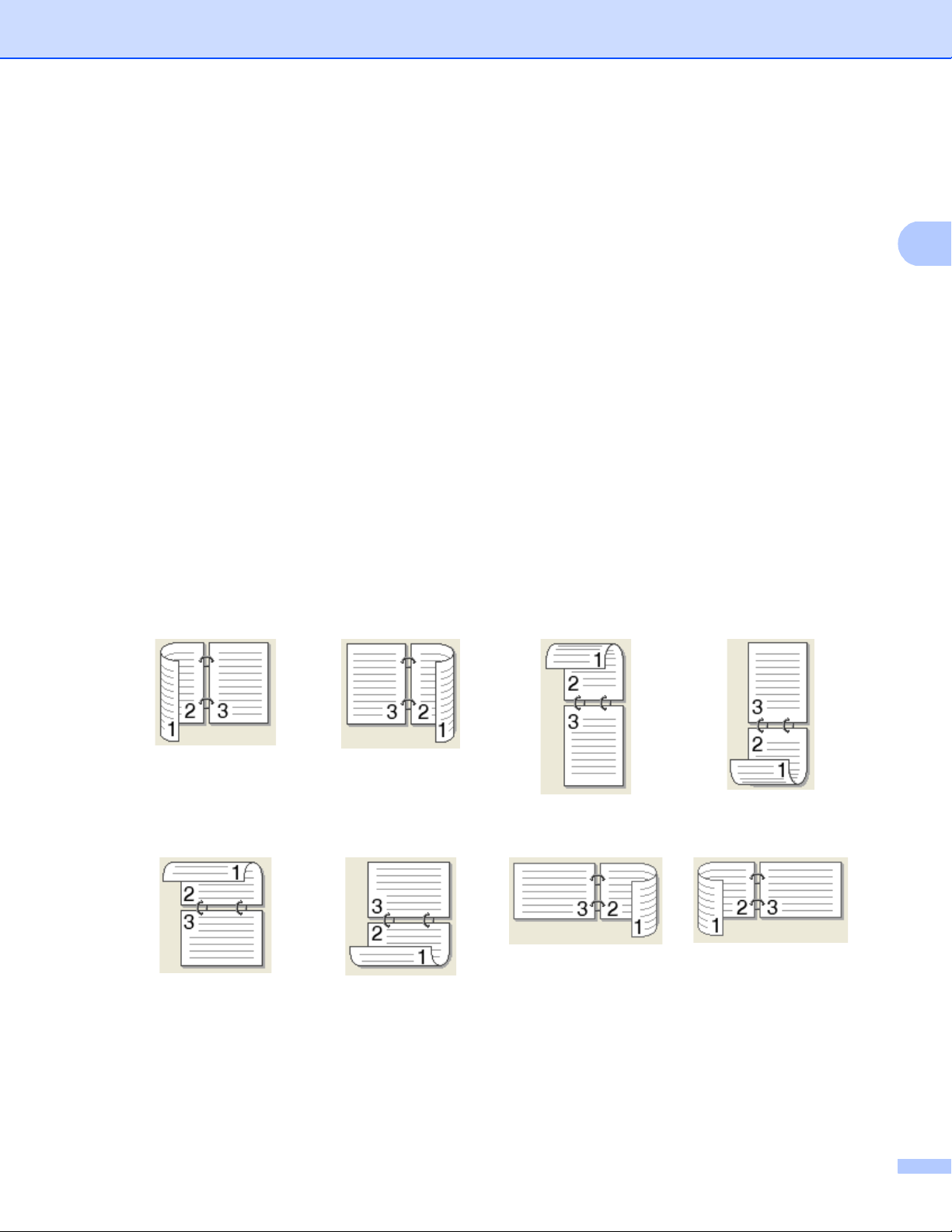
Driver e software
2
fronte-retro / Opuscolo 2
Per stampare un opuscolo o eseguire una stampa fronte-retro, utilizzare questa funzione.
Nessuna
Disattiva stampa fronte-retro.
Fronte/retro / Fronte/retro (manuale)
Per eseguire una stampa fronte-retro, utilizzare queste opzioni.
• Fronte/retro (HL-3150CDW e HL-3170CDW)
I fogli verranno stampati automaticamente sui tutti e due i lati.
• Fronte/retro (manuale)
La macchina stampa prima tutte le pagine pari. Successivamente il driver si interrompe e visualizza le
istruzioni richieste per reinserire la carta. Fare clic su OK per stampare le pagine dispari.
Se si seleziona Fronte/retro o Fronte/retro (manuale), il pulsante Impostazioni duplex... diventa
disponibile. È possibile configurare le impostazioni riportate di seguito nella finestra di dialogo
Impostazioni fronte/retro.
• Tipo fronte/retro
Per ciascun orientamento sono disponibili quattro direzioni di rilegatura per la stampa fronte-retro.
Verticale
Lato lungo (sinistro)
Lato lungo (destro)
Lato corto (superiore) Lato corto (inferiore)
Orizzontale
Lato lungo (superiore)
Lato lungo (inferiore) Lato corto (destro)
Lato corto (sinistro)
• Offset rilegatura
Se si seleziona Offset rilegatura, è anche possibile specificare il valore di offset per la rilegatura in
pollici o millimetri.
34

Driver e software
2
Opuscolo / Opuscolo (manuale)
Utilizzare questa opzione per stampare un documento come opuscolo utilizzando la stampa fronte-retro;
il documento verrà organizzato in base ai numeri di pagina e potrà essere piegato al centro dell’output di
stampa senza necessità di cambiare l’ordine delle pagine.
• Opuscolo (HL-3150CDW e HL-3170CDW)
I fogli verranno stampati automaticamente sui tutti e due i lati.
• Opuscolo (manuale)
La macchina stampa prima tutte le pagine pari. Successivamente il driver si interrompe e visualizza le
istruzioni richieste per reinserire la carta. Fare clic su OK per stampare le pagine dispari.
Se si seleziona Opuscolo o Opuscolo (manuale), il pulsante Impostazioni duplex... diventa
disponibile. È possibile configurare le impostazioni riportate di seguito nella finestra di dialogo
Impostazioni fronte/retro.
• Tipo fronte/retro
Per ciascun orientamento sono disponibili due direzioni di rilegatura per la stampa fronte-retro.
Verticale Orizzontale
Rilegatura sinistra
Rilegatura destra
Rilegatura superiore
Rilegatura inferiore
• Metodo di stampa opuscolo
Se è selezionato Suddivisione in gruppi:
L’opzione consente di stampare l’intero opuscolo in fascicoli, mantenendo la possibilità di piegare al
centro il fascicolo senza che sia necessario cambiare l’ordine delle pagine. È possibile specificare il
numero di fogli in ogni opuscolo più piccolo, impostando un valore compreso tra 1 e 15. Questa opzione
è utile per piegare un opuscolo stampato contenente numerose pagine.
• Offset rilegatura
Selezionare Offset rilegatura per specificare il valore di offset per la rilegatura in pollici o millimetri.
Alimentazione 2
È possibile scegliere Selezione automatica, Vass.1 o Manuale e specificare vassoi separati per la stampa
della prima pagina e per la stampa dalla seconda in poi.
35

Driver e software
2
NOTA
Anteprima di stampa 2
Consente di visualizzare l’anteprima di un documento prima di stamparlo. Se si seleziona la casella di
controllo Anteprima di stampa, prima che venga avviata la stampa viene aperta una finestra con l’anteprima
della stampa.
1
2
Area elenco pagine (1)
Nell’area elenco pagine sono visualizzati i numeri di pagine delle pagine effettive da stampare. Se si
seleziona una pagina in questo elenco, nell’area di anteprima viene visualizzata l’anteprima di stampa di
tale pagina. Se non si desidera stampare la pagina, deselezionare la casella di controllo.
Area di anteprima (2)
L’area di anteprima visualizza l’anteprima di stampa delle pagine scelte nell’Area elenco pagine.
• Se per le impostazioni del driver della stampante è stata selezionata l’impostazione Opuscolo, non è
possibile utilizzare la funzione di anteprima.
• Se per le impostazioni del driver della stampante è stata selezionata l’impostazione Fronte/retro, non è
possibile eliminare le pagine nell’Area elenco pagine.
36

Driver e software
2
1
2
3
4
5
6
7
8
9
Scheda Avanzate 2
Modificare le impostazioni della scheda facendo clic su una delle seguenti selezioni:
Scala (1)
Stampa lato opposto (2)
Utilizza filigrana (3)
Stampa Testata-Inferiore (4)
Modalità risparmio toner (5)
Stampa protetta (6)
Amministratore (7)
Autenticazione utente (8)
Altre opzioni di stampa... (9)
Proporzioni 2
È possibile modificare la scala dell’immagine stampata.
Stampa lato opposto 2
Selezionare Stampa lato opposto per ruotare la pagina di 180.
37
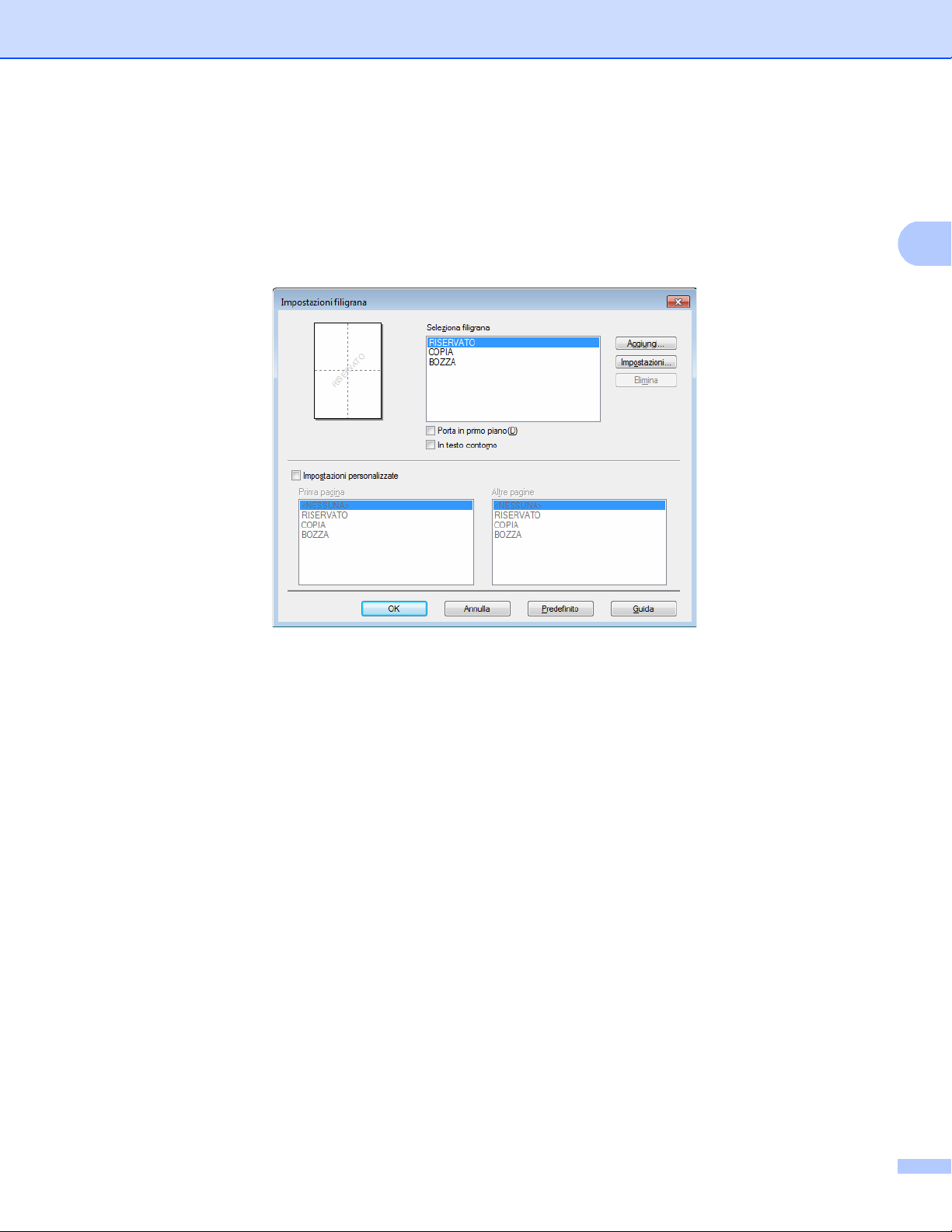
Driver e software
2
Utilizza filigrana 2
Consente di inserire nel documento un logo o un testo come filigrana. Scegliere uno dei tipi di filigrana
preimpostati o utilizzare un file bitmap creato in precedenza. Selezionare Utilizza filigrana e fare clic sul
pulsante Impostazioni....
Impostazioni filigrana 2
Porta in primo piano
Questa opzione sovrapporrà i caratteri o l’immagine selezionati sul documento stampato.
In testo contorno
Selezionare In testo contorno per stampare solamente i contorni della filigrana di testo.
Impostazioni personalizzate
Consente di stampare una filigrana sulla prima pagina e un’altra su quelle seguenti.
38

Driver e software
2
Modifica filigrana
Fare clic sul pulsante Aggiungi... per aggiungere le impostazioni della filigrana, quindi scegliere
Usa testo o Usa file bitmap in Stile filigrana.
• Titolo
Immettere un titolo adatto alla filigrana.
• Testo
Immettere il testo della filigrana nella casella Testo, quindi scegliere Font, Stile, Punti e
Scegli colore....
• Bitmap
Inserire il nome del file e il percorso dell’immagine bitmap nella casella File oppure fare clic su Sfoglia...
per cercare il file. È possibile regolare la scala dell’immagine bitmap nell’intervallo 25 - 999%.
• Posizione
Utilizzare questa impostazione per controllare la posizione della filigrana sulla pagina.
39

Driver e software
2
NOTA
Stampa di intestazioni e piè di pagina 2
Quando questa funzione è attiva, sul documento vengono stampate la data e l’ora basate sull’orologio di
sistema del computer, oltre al nome di accesso al PC dell’utente o un testo immesso dall’utente stesso. Fare
clic su Impostazioni per eseguire la personalizzazione.
Stampa ID
Selezionare Login Nome Utente, per il nome utente di login del PC. Per stampare un nome diverso,
selezionare Personalizza e digitare un nome nella casella di testo Personalizza.
Modalità risparmio toner 2
Questa funzione consente di risparmiare toner. Se si imposta Modalità risparmio toner su Attivato, la
stampa risulta più chiara. L’impostazione predefinita è Disattivato.
Non è consigliabile utilizzare la Modalità risparmio toner per la stampa di foto o immagini in scala di grigi.
Stampa protetta 2
I documenti protetti sono quelli protetti da password quando vengono inviati alla macchina. Solo coloro che
sono a conoscenza di questa password possono stamparli. Poiché i documenti sono protetti a livello della
macchina, è necessario immettere la password utilizzando il pannello di controllo della macchina per
stamparli.
Per inviare un documento protetto:
a Fare clic su Impostazioni... in Stampa protetta e selezionare Stampa protetta.
b Immettere la password e fare clic su OK.
c Per stampare un documento protetto è necessario immettere la password utilizzando il pannello dei
comandi della macchina (vedere Stampa di dati protetti uu pagina 101).
Per eliminare un documento protetto:
È necessario utilizzare il pannello dei comandi della macchina per eliminare un documento protetto (vedere
Stampa di dati protetti uu pagina 101).
40

Driver e software
2
NOTA
Amministratore 2
Gli amministratori possono limitare l’accesso a funzioni quali scala e filigrana.
Password
Digitare la password in questa casella.
Fare clic su Imposta password... per modificare la password.
Blocco copia
Blocca la selezione delle copie nella scheda Di base per prevenire che gli utenti stampino copie multiple.
Blocco pagine multiple e scala
Blocca le impostazioni Scala e Pagine multiple.
Blocca Colore / Mono
Blocca le impostazioni Colore/Mono su Mono per impedire la stampa a colori.
Blocco filigrana
Blocca le impostazioni dell’opzione Filigrana per evitare modifiche.
Blocco stampa testata-inferiore
Blocca le impostazioni dell’opzione Stampa intestazione-piè di pagina per evitare modifiche.
41

Driver e software
2
NOTA
Autenticazione utente 2
Se è stata impostata la limitazione per la stampa PC con la funzione Secure Function Lock 2.0, è necessario
impostare l’ID e il PIN nella finestra di dialogo Impostazioni autenticazione utente. Fare clic su
Impostazioni in Autenticazione utente e inserire l’ID e il PIN. Se il nome di login PC è registrato per la
funzione Secure Function Lock 2.0, è possibile selezionare la casella di controllo Usa nome accesso PC
anziché inserire l’ID e il PIN.
Ulteriori informazioni su Secure Function Lock 2.0, uuGuida dell'utente in rete
• Quando si utilizza la macchina in rete è possibile fare clic su Controlla stato stampante per vedere le
informazioni identificative, come lo stato delle funzionalità con restrizioni e il numero delle pagine che è
ancora possibile stampare. Viene visualizzata la finestra di dialogo Risultato autenticazione.
• Quando si utilizza la macchina in rete, è possibile selezionare la casella di controllo
Mostra stato stampa prima di stampare per far visualizzare la finestra di dialogo
Risultato autenticazione ogni volta che si stampa.
• Se si desidera inserire l’ID e il PIN a ogni stampa, selezionare la casella di controllo
Inserire nome ID/PIN per ciascun lavoro.
Altre opzioni di stampa 2
È possibile impostare quanto segue in Funzione stampante:
Calibrazione colore
Utilizza ristampa
Intervallo sleep
Migliora output di stampa
Ignora pagina vuota
Stampa testo in nero
42

Driver e software
2
NOTA
Calibrazione colore 2
La densità di uscita di ciascun colore può variare in base alla temperatura e all’umidità dell’ambiente in cui è
installato la macchina. Questa impostazione consente di migliorare la densità del colore mediante l’utilizzo
da parte del driver della stampante dei dati di calibrazione del colore memorizzati nella macchina.
Utilizzo dati calibrazione
Se si seleziona questa casella di controllo, il driver stampante utilizza i dati di calibrazione della macchina
per impostare la corrispondenza dei colori nel driver, garantendo una qualità di stampa coerente.
Ottieni dati periferica automaticamente
Se si seleziona questa casella di controllo, il driver stampante utilizza i dati di calibrazione del colore dalla
macchina.
Avvia Calibrazione colore...
Se si fa clic su questo pulsante, la macchina avvia la calibrazione del colore, quindi il driver della
stampante utilizzerà i dati di calibrazione dalla macchina.
Utilizza Ristampa 2
La macchina memorizza i processi di stampa inviati in memoria. È possibile ristampare l’ultimo processo
senza inviarli nuovamente dal computer. Per ulteriori informazioni sulla funzione Ristampa, vedere Ristampa
di documenti uu pagina 100.
Per impedire ad altre persone di stampare i propri dati con la funzione di ristampa, deselezionare la casella
di controllo Utilizza ristampa.
43

Driver e software
2
NOTA
NOTA
Intervallo sleep 2
Quando la macchina non riceve dati per un certo periodo di tempo entra in modalità Riposo. In modalità
Riposo, la stampante si comporta come se fosse spenta. Quando si scelgono le impostazioni predefinite della
stampante, il timeout viene impostato sul tempo specificato in fabbrica, che può essere modificato nel driver.
La modalità Riposo intelligente consente di regolare il timeout in base alla frequenza di utilizzo della
macchina.
Mentre la stampante è in modalità Riposo, sul display LCD viene visualizzato Risparmio, ma la macchina
è in grado di ricevere dati. La ricezione di un processo di stampa riattiva la macchina e avvia la stampa.
Migliora output di stampa 2
Questa funzione consente di migliorare la qualità di stampa.
Riduci arricciamento carta
Selezionando questa impostazione è possibile ridurre l’arricciamento della carta.
Se la stampa è limitata a poche pagine, non è necessario scegliere questa impostazione. Si consiglia di
modificare l’impostazione del driver stampante nella sezione Tipo di supporto scegliendo un valore di
spessore ridotto.
Questa operazione diminuisce la temperatura del processo di fusione della macchina.
Migliora fissaggio toner
Selezionando questa impostazione è possibile migliorare le capacità di fissaggio del toner. Se questa
opzione non consente un miglioramento sufficiente, scegliere uno spessore inferiore in Tipo di supporto
nel driver della stampante.
Questa operazione aumenta la temperatura del processo di fusione della macchina.
44

Driver e software
2
NOTA
NOTA
Ignora pagine vuote 2
Se si seleziona Ignora pagina vuota, il driver stampante rileva le pagine vuote e le esclude dalla stampa.
Questa opzione non è utilizzabile se si selezionano le seguenti opzioni:
• Utilizza filigrana
• Stampa Testata-Inferiore
• Nin1 e 1 in NxN pagine in Pagine multiple
• Fronte/retro (manuale), Opuscolo, Opuscolo (manuale) e Fronte/retro con Offset rilegatura in
Fronte/retro / Opuscolo
Stampa testo in nero 2
Questa funzione consente di stampare tutto il testo solo in nero.
Può non funzionare con alcuni caratteri.
45

Driver e software
2
1
2
3
4
5
Scheda Profili stampa 2
I Profili di stampa sono set di impostazioni modificabili progettati per fornire accesso rapido alle
configurazioni di stampa utilizzate più spesso.
Casella di riepilogo del profilo di stampa (1)
Elimina profilo... (2)
Mostra sempre la scheda Profili di stampa per prima. (3)
Aggiungi profilo... (4)
Vista del profilo di stampa corrente (5)
a Scegliere il profilo dalla casella di riepilogo del profilo di stampa.
b Per visualizzare la scheda Profili di stampa in primo piano nella finestra ogni volta che si stampa,
selezionare Mostra sempre la scheda Profili di stampa per prima..
c Fare clic su OK per applicare il profilo scelto.
Aggiungi profilo 2
Fare clic sul pulsante Aggiungi profilo... per visualizzare la finestra di dialogo Aggiungi profilo.... È
possibile aggiungere 20 nuovi profili con le impostazioni preferite.
a Immettere il titolo desiderato in Nome.
b Scegliere l’icona da utilizzare dal relativo elenco, quindi fare clic su OK.
c Le impostazioni mostrate sul lato sinistro della finestra del driver stampante vengono salvate.
46
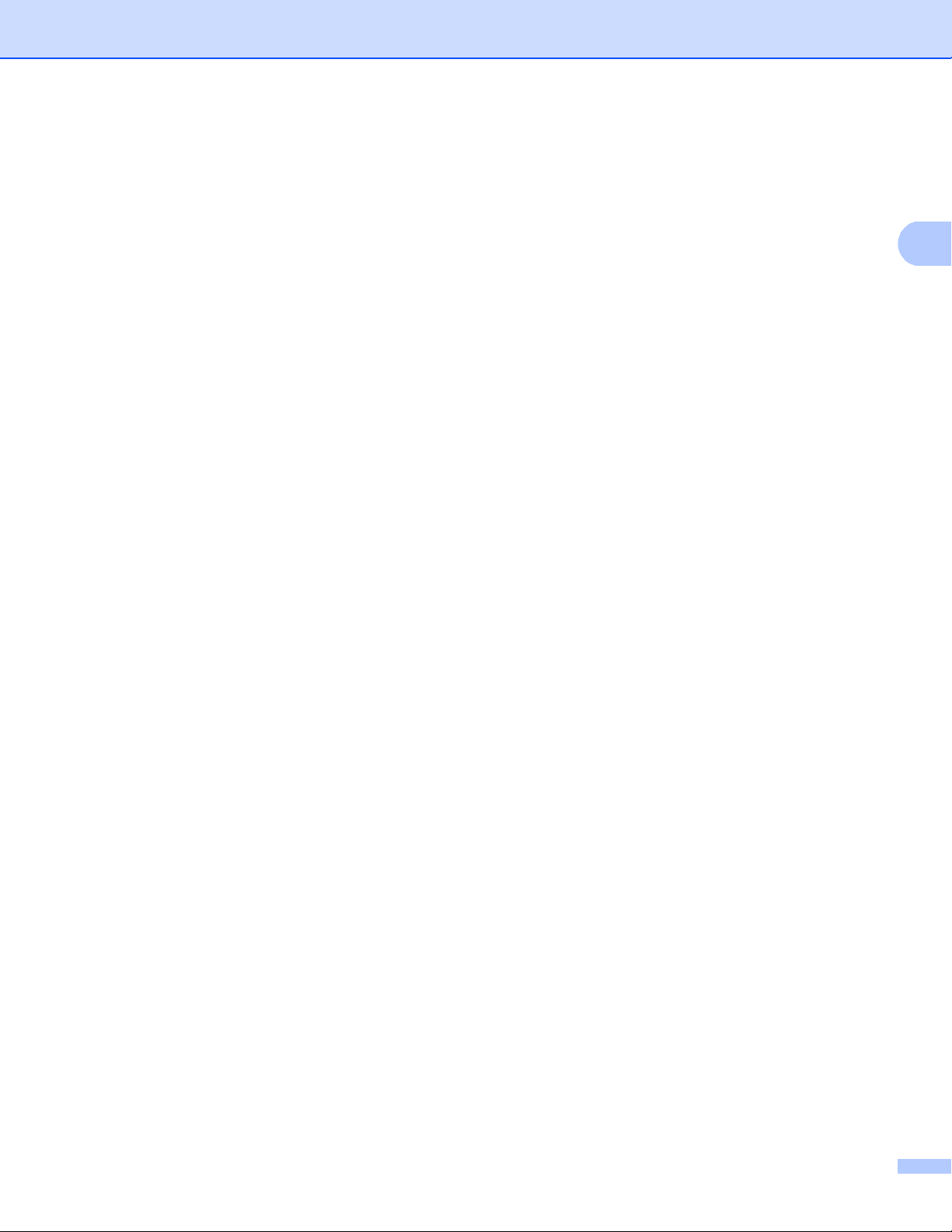
Driver e software
2
Elimina profilo 2
Fare clic sul pulsante Elimina profilo... per visualizzare la finestra di dialogo Elimina profilo. È possibile
eliminare qualsiasi profilo aggiunto.
a Scegliere il profilo dalla casella di riepilogo del profilo di stampa.
b Fare clic su Elimina.
c Il profilo selezionato viene eliminato.
47

Driver e software
2
NOTA
NOTA
1
2
3
Scheda impostazioni dispositivo 2
Per accedere alla scheda Impostazioni periferica vedere Accesso alle impostazioni del driver della
stampante uu pagina 27.
Quando si fa clic sul pulsante Rilevamento automatico, il driver della stampante rileva e visualizza il numero
di serie della macchina e l’impostazione del formato carta per i vassoio.
Numero di serie (1)
Facendo clic su Rilevamento automatico (2), il driver della stampante analizza la macchina e visualizza
il relativo numero di serie. Se non è in grado di rilevare le informazioni, viene visualizzato “---------------”.
Impostazione origine carta (3)
Fare clic sul pulsante Rilevamento automatico (2) per rilevare e visualizzare il numero di serie della
macchina e l’impostazione del formato carta per i vassoio.
In determinate condizioni della macchina, la funzione Rilevamento automatico (2) non è disponibile:
• La macchina viene spenta.
• La macchina si trova in uno stato di errore.
• La macchina è collegata al server di stampa mediante un cavo USB in un ambiente di rete condivisa.
• Il cavo non è collegato correttamente alla macchina.
48

Driver e software
2
Supporto 2
Fare clic su Supporto... nella finestra di dialogo Preferenze stampa.
1
2
3
4
5
6
Brother Solutions Center... (1)
Brother Solutions Center (http://solutions.brother.com/
) è un sito Web che offre informazioni sui prodotti
Brother mediante sezioni FAQ (risposte alle domande frequenti), Guide dell’utente, aggiornamenti dei
driver e consigli relativi all’utilizzo della macchina.
49

Driver e software
2
Sito web prodotti originali... (2)
Facendo clic su questo pulsante è possibile visitare il sito Web dei prodotti originali Brother.
Brother CreativeCenter... (3)
Facendo clic su questo pulsante è possibile visitare il sito Web per soluzioni online facili e gratuite per le
proprie necessità private e professionali.
Stampa impostazioni (4)
Questo pulsante consente di stampare le pagine che illustrano la configurazione delle impostazioni interne
della macchina.
Verifica impostazione... (5)
È possibile selezionare le impostazioni del driver stampante.
Informazioni su... (6)
Questo pulsante consente di visualizzare l’elenco dei file del driver stampante e le informazioni sulla
versione.
50

Driver e software
2
NOTA
NOTA
Caratteristiche del driver stampante BR-Script3 (emulazione del linguaggio PostScript®3™) 2
Le schermate di questa sezione sono tratte da Windows®7. Le schermate visualizzate sul PC possono
variare in base al sistema operativo in uso.
Preferenze di stampa 2
È possibile accedere alla finestra di dialogo Preferenze stampa facendo clic su Preferenze nella scheda
Generale della finestra di dialogo Proprietà Brother HL-XXXX BR-Script3.
Scheda Layout
È possibile cambiare l’impostazione di layout scegliendo le impostazioni per Orientamento,
Stampa fronte retro (fronte-retro), Ordine pagine e Pagine per foglio.
• Orientamento
Selezionare l’orientamento in cui verrà stampato il documento sulla pagina.
(Verticale, Orizzontale o Orizzontale ruotato)
• Stampa fronte retro
Per eseguire una stampa fronte-retro, selezionare Lato corto o Lato lungo.
• Ordine pagine
Consente di specificare l’ordine di stampa delle pagine del documento. Dalla prima all'ultima
consente di stampare il documento in modo che la pagina 1 sia in cima alla pila; Dall'ultima alla prima
consente di stampare il documento in modo che la pagina 1 sia in fondo alla pila.
51

Driver e software
2
• Pagine per foglio
La selezione Pagine per foglio consente di ridurre le dimensioni di una pagina per permettere la
stampa di più pagine su un singolo foglio di carta. Scegliere Opuscolo per stampare un documento in
stile opuscolo.
• Disegna bordi
Utilizzare questa funzione per aggiungere un bordo.
Scheda Carta/Qualità
Scegliere Alimentazione.
• Alimentazione
Scegliere Selezione automatica, Vass.1 o Alimentazione manuale.
Selezione automatica
Questa impostazione preleva la carta da qualsiasi sorgente carta per cui è definito nel driver stampante
un formato carta corrispondente al documento.
Vass.1
Questa impostazione preleva la carta dal vassoio 1.
Alimentazione manuale
Questa impostazione preleva la carta dalla fessura alimentazione manuale. il formato carta nella
fessura alimentazione manuale deve corrispondere a quello definito nel driver stampante.
52
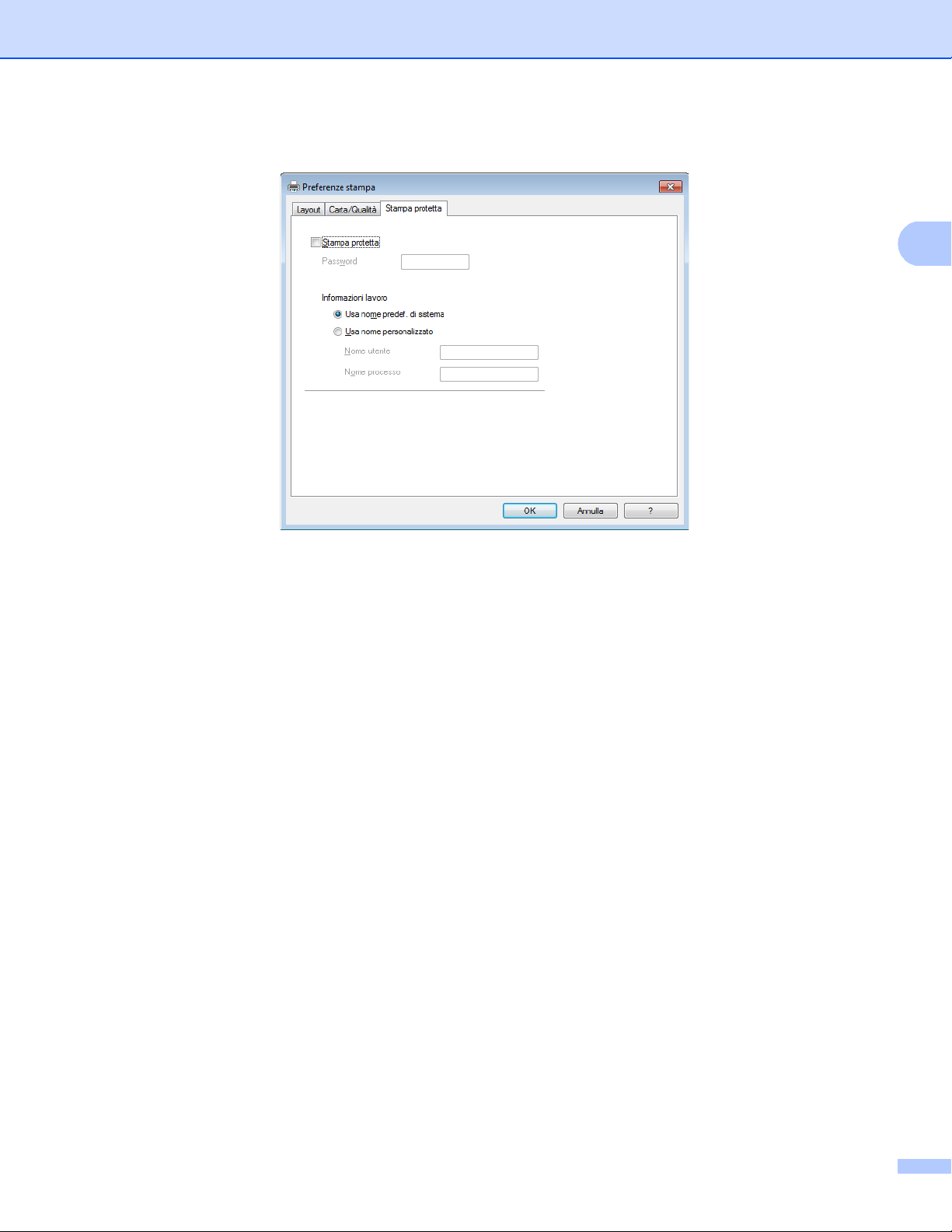
Driver e software
2
Scheda Stampa protetta
I documenti protetti sono quelli protetti da password quando vengono inviati alla macchina. Solo coloro
che sono a conoscenza di questa password possono stamparli. Poiché i documenti sono protetti a livello
della macchina, è necessario immettere la password utilizzando il pannello di controllo della macchina per
stamparli.
Per inviare un documento protetto:
a Selezionare Stampa protetta.
b Immettere la password e fare clic su OK.
c Per stampare il documento protetto è necessario immettere la password utilizzando il pannello dei
comandi della macchina (vedere Stampa di dati protetti uu pagina 101).
Per eliminare un documento protetto:
È necessario utilizzare il pannello dei comandi della macchina per eliminare un documento protetto
(vedere Stampa di dati protetti uu pagina 101).
53

Driver e software
2
Opzioni avanzate 2
Accedere a Opzioni avanzate facendo clic sul pulsante Avanzate... sulla scheda Layout o sulla scheda
Carta/Qualità.
1
2
a Selezionare Formato e Numero copie (1).
Formato
Dalla casella di riepilogo scegliere il formato carta utilizzato.
Numero copie
Consente di impostare il numero di copie che verranno stampate.
b Configurare le impostazioni Gestione colori immagine, Proporzioni e Carattere TrueType (2).
Gestione colori immagine
Consente di specificare in che modo stampare le immagini a colori.
• Se non si desidera attivare l’opzione Gestione colori immagine, fare clic su ICM disabilitata.
• Se si desidera che i parametri di corrispondenza colore siano calcolati sul computer host prima
che questo invii il documento alla macchina, fare clic su ICM gestita dal sistema host.
• Se si desidera che i parametri di corrispondenza colore siano calcolati sulla macchina, fare clic su
ICM gestita da stampante mediante taratura.
Proporzioni
Specifica se ingrandire o ridurre i documenti e di quale valore percentuale.
Carattere TrueType
Specifica le opzioni relative al carattere TrueType. Fare clic su
Sostituisci con carattere del dispositivo (impostazione predefinita) per utilizzare caratteri della
stampante equivalenti per la stampa di documenti che contengono caratteri TrueType. In questo
modo, la stampa risulterà più rapida; è possibile, tuttavia, che i caratteri speciali non supportati dal
tipo di carattere della stampante vadano persi. Fare clic su Scarica tipo di carattere come bitmap
per scaricare i caratteri TrueType per la stampa anziché utilizzare i caratteri della stampante.
54

Driver e software
2
c Modificare le impostazioni selezionando quella desiderata nell’elenco Caratteristiche stampante (3):
3
Qualità di stampa
Scegliere una delle seguenti impostazioni di qualità di stampa.
• Normale(600x600dpi)
Classe 600 dpi. Consigliata per la stampa normale. Buona qualità di stampa ad una buona
velocità.
• Fine (Classe 2400 dpi)
Classe 2400 dpi. È la modalità di stampa più dettagliata. Utilizzare questa modalità per la stampa
di immagini definite quali, ad esempio, foto. La quantità di dati è decisamente superiore rispetto
alla modalità normale, pertanto occorre più tempo per elaborare e trasferire i dati ed eseguire la
stampa.
Tipo di supporto
È possibile utilizzare i tipi di carta elencati di seguito con la macchina. Per ottenere la migliore qualità
di stampa, selezionare il tipo di supporto utilizzato.
• Carta normale
• Carta sottile
• Carta spessa
• Carta più spessa
• Cartoncino
• Buste
• Busta spessa
• Busta sottile
• Carta riciclata
• Etichetta
• Carta Lucida
55

Driver e software
2
NOTA
NOTA
Modalità risparmio toner
Questa funzione consente di risparmiare toner. Se si imposta Modalità risparmio toner su Attivata,
la stampa risulta più chiara. L’impostazione predefinita è Disattivata.
Non è consigliabile utilizzare la Modalità risparmio toner per la stampa di foto o immagini in scala di grigi.
Intervallo sleep [Min.]
Quando la macchina non riceve dati per un certo periodo di tempo entra in modalità Riposo. In
modalità Riposo, la stampante si comporta come se fosse spenta. Quando si scelgono le
impostazioni predefinite della stampante, il timeout viene impostato sul tempo specificato in fabbrica,
che può essere modificato nel driver. La modalità Riposo intelligente consente di regolare il timeout
in base alla frequenza di utilizzo della macchina.
Mentre la stampante è in modalità Riposo, sul display LCD viene visualizzato Risparmio, ma la
macchina è in grado di ricevere dati. La ricezione di un processo di stampa riattiva la macchina e
avvia la stampa.
Colore/Mono
Scegliere la modalità Colore:
• Automatico
L’apparecchio verifica l’eventuale presenza di elementi a colori nel documento. Se vengono rilevati
dei colori, la stampa viene eseguita a colori. Se non vengono rilevati elementi a colori, la stampa
viene eseguita in bianco e nero. La velocità di stampa complessiva può risultare ridotta.
• Colore
Il dispositivo stampa tutte le pagine in modalità colore pieno.
• Mono
Se si seleziona la modalità Mono, i documenti vengono stampati in scala di grigi.
• A volte un documento può contenere informazioni sul colore, sebbene a prima vista sembri essere
monocromatico (ad esempio, le aree di colore grigio potrebbero in realtà essere costituite da una
combinazione di colori).
• Se il toner ciano, magenta o giallo si esaurisce durante la stampa di un documento a colori, non sarà
possibile completare il processo di stampa. È possibile scegliere di avviare di nuovo il processo di stampa
in modalità mono, fino all’esaurimento del toner nero.
Modo colore
Per il parametro Modo colore sono disponibili le seguenti opzioni:
• Normale
Questo è il modo colore predefinito.
• Lucente
Il colore di tutti gli elementi viene regolato in modo da risultare più brillante.
• Nessuna
56

Driver e software
2
NOTA
NOTA
Migliora colore grigio
È possibile migliorare l’immagine di un’area in toni di grigio.
Migliora stampa in nero
Scegliere questa impostazione se i grafici in bianco e nero non vengono stampati correttamente.
Blocco schermo mezzitoni
Impedisce alle altre applicazioni di modificare le impostazioni dei mezzitoni. L’impostazione
predefinita è Attivato.
Stampa di immagini ad alta qualità
È possibile ottenere la stampa di immagini ad alta qualità. Se si imposta
Stampa di immagini ad alta qualità su Attivato, la velocità di stampa sarà inferiore.
Migliora output di stampa
Questa funzione consente di migliorare la qualità di stampa.
• Riduci arricciamento carta
Selezionando questa impostazione è possibile ridurre l’arricciamento della carta. Se la stampa è
limitata a poche pagine, non è necessario scegliere questa impostazione. Si consiglia di
modificare l’impostazione del driver stampante nella sezione Tipo carta scegliendo un valore di
spessore ridotto.
Questa operazione diminuisce la temperatura del processo di fusione della macchina.
• Migliora fissaggio toner
Selezionando questa impostazione è possibile migliorare le capacità di fissaggio del toner. Se
questa opzione non consente un miglioramento sufficiente, scegliere uno spessore inferiore in
Tipo carta nel driver della stampante.
Questa operazione aumenta la temperatura del processo di fusione della macchina.
57

Driver e software
2
Scheda Porte 2
Per cambiare la porta a cui è collegata la macchina o il percorso della macchina di rete in uso, scegliere o
aggiungere la porta che si intende utilizzare.
58

Driver e software
2
NOTA
Disinstallazione del driver stampante 2
Disinstallare il driver della stampante eseguendo la procedura illustrata di seguito.
• Disinstalla non è disponibile se il driver stampante è stato installato inizialmente tramite la funzione
Aggiungi stampante di Windows.
• Dopo la disinstallazione, è consigliabile riavviare il computer per rimuovere i file utilizzati durante il
processo di disinstallazione.
a Fare clic sul pulsante Start, selezionare Tutti i programmi, Brother, quindi il nome della macchina.
b Fare clic su Disinstalla.
c Seguire le istruzioni visualizzate sullo schermo.
59

Driver e software
2
NOTA
Status Monitor (Controllo stato) 2
L’utilità Status Monitor è uno strumento software configurabile per il monitoraggio dello stato di uno o più
dispositivi e che consente di ottenere una notifica immediata dei messaggi di errore, ad esempio la mancanza
di fogli, un inceppamento della carta o la necessità di sostituire il toner.
Controllare lo stato del dispositivo in qualsiasi momento facendo doppio clic sull’icona nell’area di sistema o
scegliendo Status Monitor in Start/Tutti i programmi/Brother/HL-XXXX sul computer.
®
(Windows
7 / Windows® 8)
Se è stata selezionata la casella di controllo Abilita Status Monitor all'avvio durante l’installazione, sono
disponibili il pulsante o l’icona Status Monitor sulla barra delle applicazioni.
Per visualizzare l’icona Status Monitor sulla barra delle applicazioni, fare clic sul pulsante . L’icona
Status Monitor viene visualizzata nella finestrella. Trascinare quindi l’icona sulla barra delle applicazioni.
Fare clic sul pulsante Risoluzione dei problemi per accedere al relativo sito Web.
Se il livello del toner è scarso o in caso di problemi con la cartuccia toner, vengono visualizzate le icone
seguenti.
Il livello del toner è basso.
La cartuccia toner è esaurita.
• Per ulteriori informazioni sull’uso del software Status Monitor, fare clic con il pulsante destro del mouse
sull’icona Status Monitor e scegliere Guida.
• La funzione di aggiornamento automatico del software è attiva quando è attiva la funzione Status Monitor.
60

Driver e software
2
NOTA
Controllo dello stato della macchina 2
Dopo aver avviato il computer viene visualizzata l’icona Status Monitor Brother sulla barra delle applicazioni.
Un’icona verde indica la normale condizione di standby.
Un’icona gialla indica un avviso.
Un’icona rossa indica che si è verificato un errore.
Un’icona grigia indica la condizione offline.
È possibile visualizzare Status Monitor nella barra delle applicazioni o sul desktop del computer.
Finestra a comparsa sull’errore 2
Appare una finestra in caso di errore consente di sapere se c’è un problema con il dispositivo monitorato
dal computer. L’impostazione predefinita è Attivato.
Per disattivare Appare una finestra in caso di errore, fare clic con il tasto destro sull’icona o sulla finestra
Brother Status Monitor e deselezionare la casella di controllo Appare una finestra in caso di errore.
Anche se Appare una finestra in caso di errore è disattivato, è possibile controllare lo stato della
macchina in qualsiasi momento visualizzando Status Monitor.
61

Driver e software
2
NOTA
Macintosh 2
Funzionalità nel driver della stampante (Macintosh) 2
La macchina supporta Mac OS X v10.6.8, 10.7.x, 10.8.x.
Le schermate di questa sezione sono tratte da OS X v10.7.x. Le schermate sul computer Macintosh
variano in base alla versione del sistema operativo in uso.
Selezione delle opzioni d’impostazione pagina 2
Selezionare Dimensioni, Orientamento e Scala.
a Da un’applicazione come TextEdit, fare clic su Archivio, quindi su Formato di stampa.... Accertarsi che
sia stato selezionato Brother HL-XXXX (dove XXXX rappresenta il nome del modello in uso) dal menu
a discesa Formato per. Scegliere di modificare le impostazioni per Dimensioni pagina, Orientamento
e Scala e fare clic su OK.
62

Driver e software
2
NOTA
b In un’applicazione come TextEdit, fare clic su Archivio, quindi su Stampa per avviare la stampa.
(per Mac OS X v10.6.8)
Per ulteriori opzioni d’impostazione pagina, fare clic sul triangolo accanto al menu a comparsa
Stampante.
Salvare le impostazioni correnti come preimpostazione scegliendo Registra col nome... dall’elenco a
discesa Predefinite.
63

Driver e software
2
NOTA
(per OS X v10.7.x e 10.8.x)
Per altre opzioni d’impostazione pagina fare clic sul pulsante Mostra dettagli.
Salvare le impostazioni correnti come preimpostazione scegliendo Salva impostazioni attuali come
preset... dall’elenco a discesa Predefinite.
64
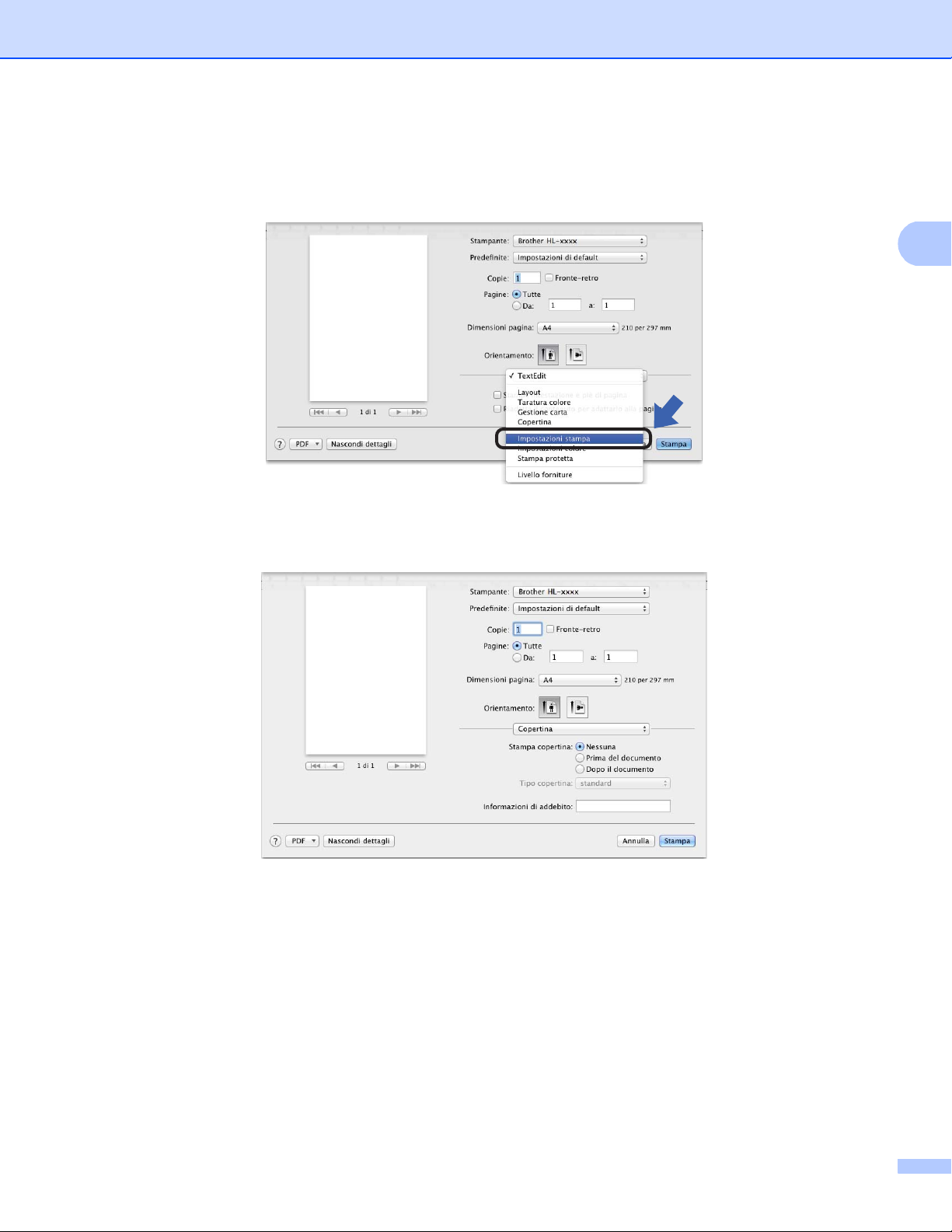
Driver e software
2
Selezione delle opzioni di stampa 2
Per controllare funzionalità di stampa particolari, scegliere Impostazioni stampa nella finestra di dialogo
Stampa. Per i dettagli delle opzioni disponibili, consultare le seguenti descrizioni per ciascuna opzione.
Copertina 2
È possibile scegliere le seguenti impostazioni della copertina:
Stampa copertina
Utilizzare questa funzione per aggiungere una copertina al documento.
Tipo copertina
Scegliere un modello per la copertina.
Informazioni di addebito
Per aggiungere le informazioni di addebito alla copertina, immettere il testo relativo nella casella di testo
Informazioni di addebito.
65

Driver e software
2
Layout 2
Pagine per foglio
La selezione Pagine per foglio consente di ridurre le dimensioni di una pagina per permettere la stampa
di più pagine su un singolo foglio di carta.
Orientamento layout
Quando si specifica il numero di pagine per foglio, è anche possibile specificare l’orientamento del layout.
Margine
Utilizzare questa funzione per aggiungere un bordo.
Fronte-retro
Vedere Stampa fronte-retro uu pagina 73.
Inverti ordine di pagina
Selezionare Inverti ordine di pagina per ruotare la pagina di 180.
Capovolgi orizzontalmente
Selezionare Capovolgi orizzontalmente per eseguire una stampa la pagina capovolta da sinistra a
destra.
66

Driver e software
2
Stampa protetta 2
Stampa protetta:
I documenti protetti sono quelli protetti da password quando vengono inviati alla macchina. Solo coloro
che sono a conoscenza di questa password possono stamparli. Poiché i documenti sono protetti a livello
della macchina, è necessario immettere la password utilizzando il pannello di controllo della macchina per
stamparli.
Per inviare un documento protetto:
a Selezionare Stampa protetta.
b Immettere la password, il nome utente e il nome del processo, quindi fare clic su Stampa .
c Per stampare un documento protetto è necessario immettere la password utilizzando il pannello dei
comandi della macchina (vedere Stampa di dati protetti uu pagina 101).
È necessario utilizzare il pannello dei comandi della macchina per eliminare un documento protetto
(vedere Stampa di dati protetti uu pagina 101).
67

Driver e software
2
Impostazioni stampa 2
Scegliere le impostazioni desiderate nell’elenco Impostazioni stampa:
Tipo carta
Selezionare uno dei seguenti tipi di supporto:
• Carta normale
• Carta sottile
• Carta spessa
• Carta più spessa
• Cartoncino
• Buste
• Busta spessa
• Busta sottile
• Carta riciclata
• Etichetta
• Carta Lucida
Qualità di stampa
Scegliere una delle seguenti impostazioni di qualità di stampa:
• Normale
Classe 600 dpi. Consigliata per la stampa normale. Buona qualità di stampa ad una buona velocità.
• Fine
Classe 2400 dpi. È la modalità di stampa più dettagliata. Utilizzare questa modalità per la stampa di
immagini definite quali, ad esempio, foto. La quantità di dati è decisamente superiore rispetto alla
modalità normale, pertanto occorre più tempo per elaborare e trasferire i dati ed eseguire la stampa.
68

Driver e software
2
NOTA
NOTA
La velocità di stampa cambia in base alla qualità di stampa selezionata. Una qualità superiore richiede un
tempo di stampa più lungo, mentre una qualità inferiore richiede un tempo di stampa più breve.
Colore / Mono
Scegliere l’impostazione Colore/Mono appropriata:
• Automatico
L’apparecchio verifica l’eventuale presenza di elementi a colori nel documento. Se vengono rilevati dei
colori, la stampa viene eseguita a colori. Se non vengono rilevati elementi a colori, la stampa viene
eseguita in bianco e nero. La velocità di stampa complessiva può risultare ridotta.
• Colore
Se il documento contiene dei colori e si desidera stamparlo a colori, selezionare questa modalità.
• Mono
Selezionare questa modalità se il documento comprende soltanto testo ed elementi in bianco e nero o
in scala di grigi. La modalità Mono incrementa la velocità di elaborazione della stampa rispetto alla
modalità a colori. Se il documento è a colori, selezionando la modalità Mono la stampa sarà eseguita
a 256 livelli di grigio.
• A volte un documento può contenere informazioni sul colore, sebbene a prima vista sembri essere
monocromatico (ad esempio, le aree di colore grigio potrebbero in realtà essere costituite da una
combinazione di colori).
• Se la cartuccia toner ciano, magenta o giallo si esaurisce durante la stampa di un documento a colori, non
sarà possibile completare il processo di stampa. È possibile scegliere di avviare di nuovo il processo di
stampa in modalità mono, fino all’esaurimento del toner nero.
Origine carta
Scegliere Selezione automatica, Vass.1 o Manuale.
69

Driver e software
2
NOTA
Impostazioni di stampa Avanzate
Facendo clic sul triangolo (c) accanto a Avanzate vengono visualizzate le impostazioni di stampa avanzate.
Modalità risparmio toner
Questa funzione consente di risparmiare toner. Se si imposta Modalità risparmio toner su Attivato, la
stampa risulta più chiara. L’impostazione predefinita è Disattivato.
Non è consigliabile utilizzare la Modalità risparmio toner per la stampa di foto o immagini in scala di grigi.
70

Driver e software
2
NOTA
NOTA
Migliora output di stampa
Questa funzione consente di migliorare la qualità di stampa.
• Riduci arricciamento carta
Selezionando questa impostazione è possibile ridurre l’arricciamento della carta.
Se la stampa è limitata a poche pagine, non è necessario scegliere questa impostazione. Si consiglia
di modificare l’impostazione del driver stampante nella sezione Tipo di supporto scegliendo un valore
di spessore ridotto.
Questa operazione diminuisce la temperatura del processo di fusione della macchina.
• Migliora fissaggio toner
Selezionando questa impostazione è possibile migliorare le capacità di fissaggio del toner. Se questa
opzione non consente un miglioramento sufficiente, scegliere uno spessore inferiore in
Tipo di supporto nel driver della stampante.
Questa operazione aumenta la temperatura del processo di fusione della macchina.
Intervallo sleep
Quando la macchina non riceve dati per un certo periodo di tempo entra in modalità Riposo. In modalità
Riposo, la stampante si comporta come se fosse spenta. Quando si sceglie Predef. stampante,
l’impostazione di timeout viene reimpostata sul tempo specificato in fabbrica, che può essere modificato
nel driver. Per modificare il Tempo di riposo, scegliere Manuale e immettere il valore desiderato nella
casella di testo nel driver.
Mentre la stampante è in modalità Riposo, sul display LCD viene visualizzato Risparmio, ma la
macchina è in grado di ricevere dati. La ricezione di un processo di stampa riattiva la macchina e avvia la
stampa.
Altre opzioni di stampa
• Ignora pagina vuota
Se si seleziona Ignora pagina vuota, il driver stampante rileva le pagine vuote e le esclude dalla
stampa.
71
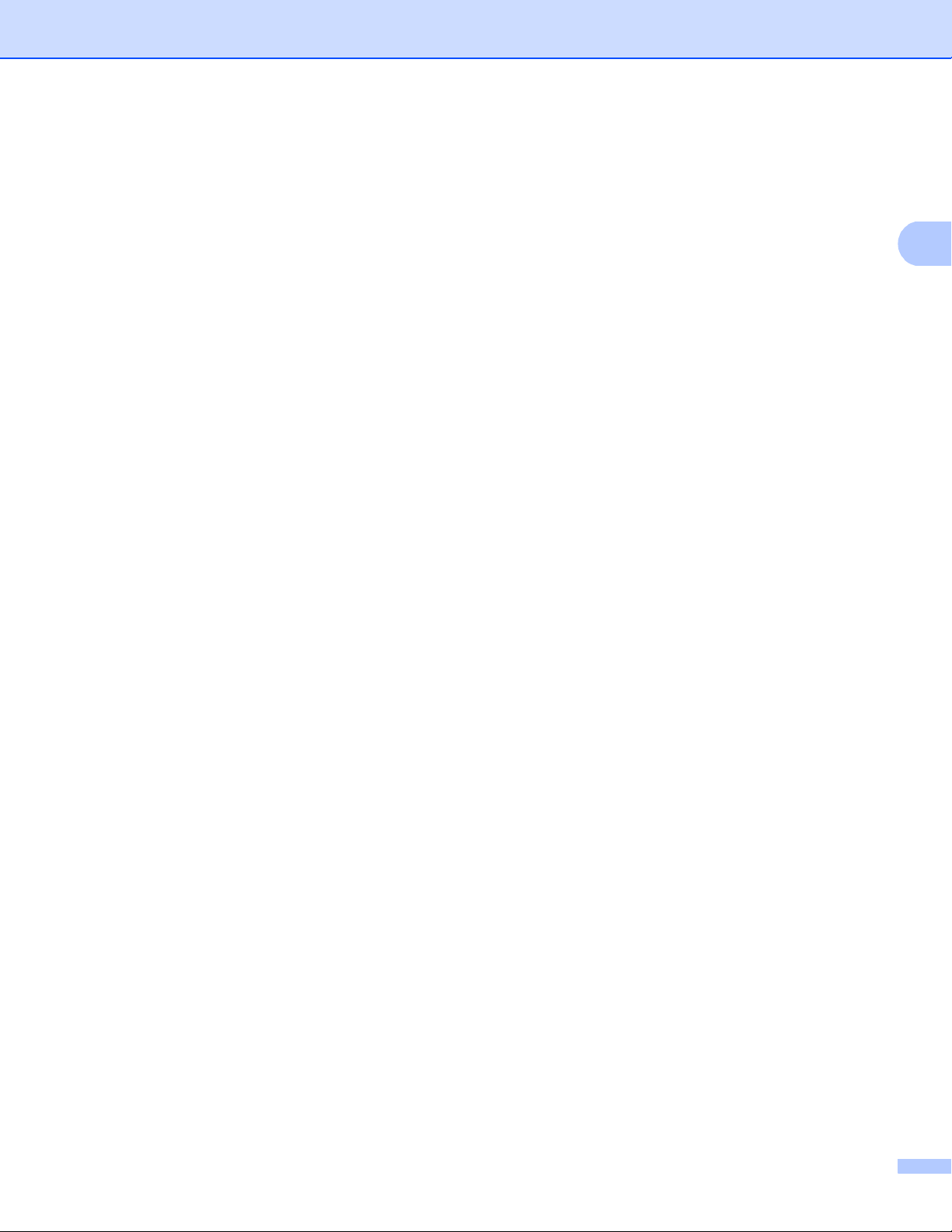
Driver e software
2
Impostazioni colore 2
Modo colore
Per la modalità corrispondente colore sono disponibili le seguenti opzioni:
• Normale
Questo è il modo colore predefinito.
• Lucente
Il colore di tutti gli elementi viene regolato in modo da risultare più brillante.
• Nessuna
Migliora colore grigio
È possibile migliorare l’immagine di un’area in toni di grigio.
Migliora stampa in nero
Scegliere questa impostazione se i grafici in bianco e nero non vengono stampati correttamente.
72

Driver e software
2
Stampa fronte-retro 2
Stampa automatica fronte-retro (HL-3150CDW e HL-3170CDW)
Selezionare Layout.
Scegliere Rilegatura con taglio largo o Rilegaturacontagliocorto in Fronte-retro.
Stampa manuale fronte-retro
Selezionare Gestione carta.
• Scegliere Solamente pari e Stampa . Ricaricare i fogli stampati nel vassoio (lato vuoto rivolto verso il
basso nel vassoio 1 o nella fessura alimentazione manuale). Scegliere Solamente dispari e Stampa .
73

Driver e software
2
Caratteristiche del driver stampante BR-Script3 (emulazione del linguaggio PostScript®3™) 2
In questa sezione vengono introdotte le operazioni distintive del driver della stampante BR-Script 3. Per
conoscere le operazioni di base del driver della stampante BR-Script 3 vedere Funzionalità nel driver della
stampante (Macintosh) uu pagina 62 per Formato di Stampa, Copertina, Origine carta e Layout.
Selezione delle opzioni di stampa 2
Per controllare funzionalità di stampa particolari, scegliere Caratteristiche stampante nella finestra di
dialogo Stampa.
74
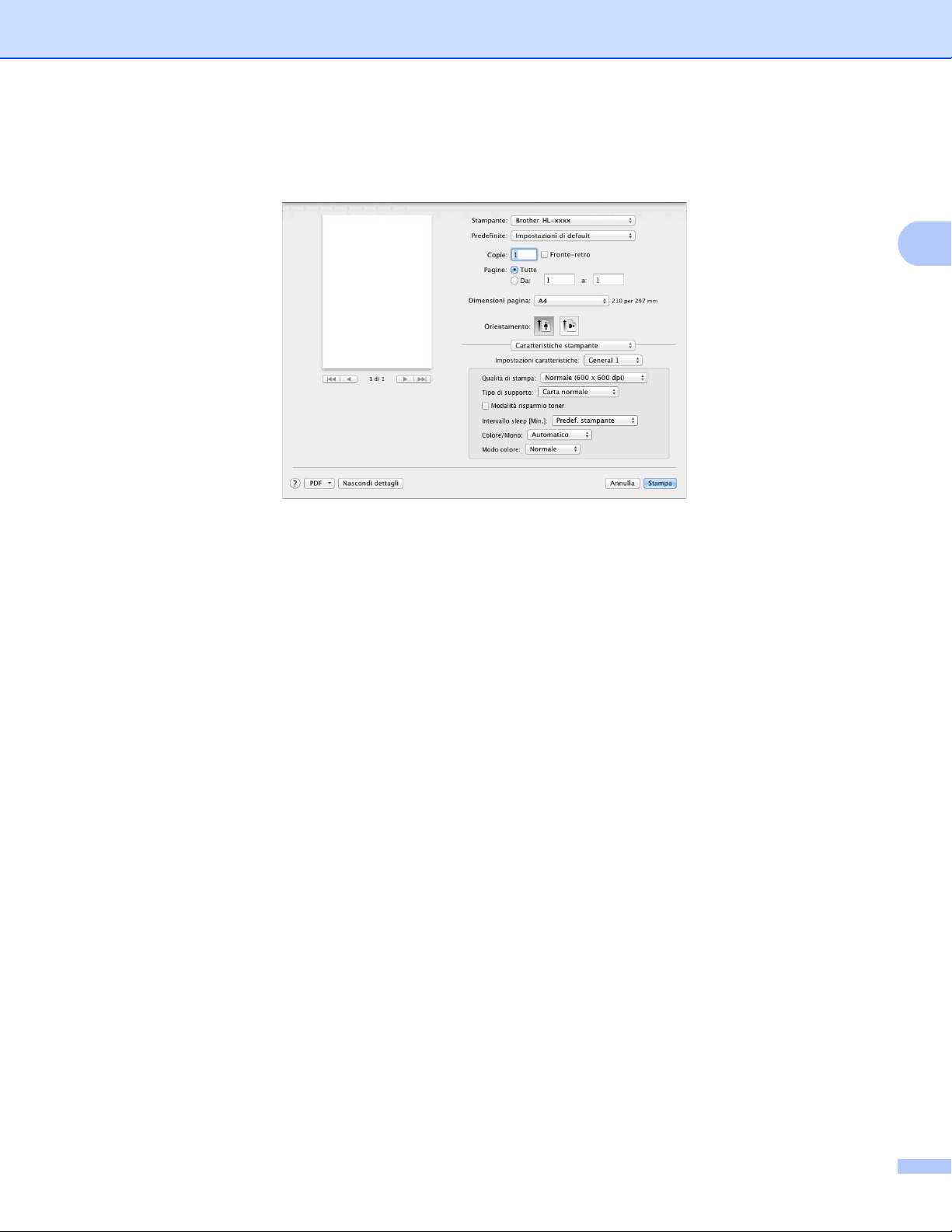
Driver e software
2
Caratteristiche Stampante 2
Impostazioni caratteristiche: General 1
Qualità di stampa
Selezionare una delle seguenti risoluzioni dall’elenco a discesa Qualità di stampa-.
• Normale(600x600dpi)
600×600 dpi. Consigliata per la stampa normale. Buona qualità di stampa ad una velocità ragionevole.
• Fine (Classe 2400 dpi)
Classe 2400 dpi. È la modalità di stampa più dettagliata. Utilizzare questa modalità per la stampa di
immagini definite quali, ad esempio, foto. La quantità di dati è decisamente superiore rispetto alla
modalità Normale, pertanto occorre più tempo per elaborare e trasferire i dati ed eseguire la stampa.
Tipo di supporto
Selezionare il tipo di supporto corrispondente al tipo di carta caricato nella macchina.
• Carta normale
• Carta sottile
• Carta spessa
• Carta più spessa
• Cartoncino
• Buste
• Busta spessa
• Busta sottile
• Carta riciclata
• Etichetta
• Carta Lucida
75

Driver e software
2
NOTA
NOTA
Modalità risparmio toner
Questa funzionalità consente di ridurre il consumo di toner. Selezionando Modalità risparmio toner le
stampe appaiono più chiare. L’impostazione predefinita è Disattivato.
Non è consigliabile utilizzare la Modalità risparmio toner per la stampa di foto o immagini in scala di grigi.
Intervallo sleep [Min.]
Quando la macchina non riceve dati per un certo periodo di tempo entra in modalità Riposo. In modalità
Riposo, la stampante si comporta come se fosse spenta. Quando si sceglie Predef. stampante,
l’impostazione di timeout viene reimpostata sul tempo specificato in fabbrica, che può essere modificato
nel driver. Per modificare il Tempo di riposo, scegliere 2, 10 o 30.
Mentre la stampante è in modalità Riposo, sul display LCD viene visualizzato Risparmio, ma la
macchina è in grado di ricevere dati. La ricezione di un processo di stampa riattiva la macchina e avvia la
stampa.
Colore / Mono
Scegliere la modalità Colore appropriata:
• Automatico
L’apparecchio verifica l’eventuale presenza di elementi a colori nel documento. Se vengono rilevati dei
colori, la stampa viene eseguita a colori. Se non vengono rilevati elementi a colori, la stampa viene
eseguita in bianco e nero. La velocità di stampa complessiva può risultare ridotta.
• Colore
Il dispositivo stampa tutte le pagine in modalità colore pieno.
• Mono
Se si seleziona la modalità Mono, i documenti vengono stampati in scala di grigi.
• A volte un documento può contenere informazioni sul colore, sebbene a prima vista sembri essere
monocromatico (ad esempio, le aree di colore grigio potrebbero in realtà essere costituite da una
combinazione di colori).
• Se la cartuccia toner ciano, magenta o giallo si esaurisce durante la stampa di un documento a colori, non
sarà possibile completare il processo di stampa. È possibile scegliere di avviare di nuovo il processo di
stampa in modalità mono, fino all’esaurimento del toner nero.
Modo colore
Per il parametro Modo colore sono disponibili le seguenti opzioni:
• Normale
Questo è il modo colore predefinito.
• Lucente
Il colore di tutti gli elementi viene regolato in modo da risultare più brillante.
• Nessuna
76
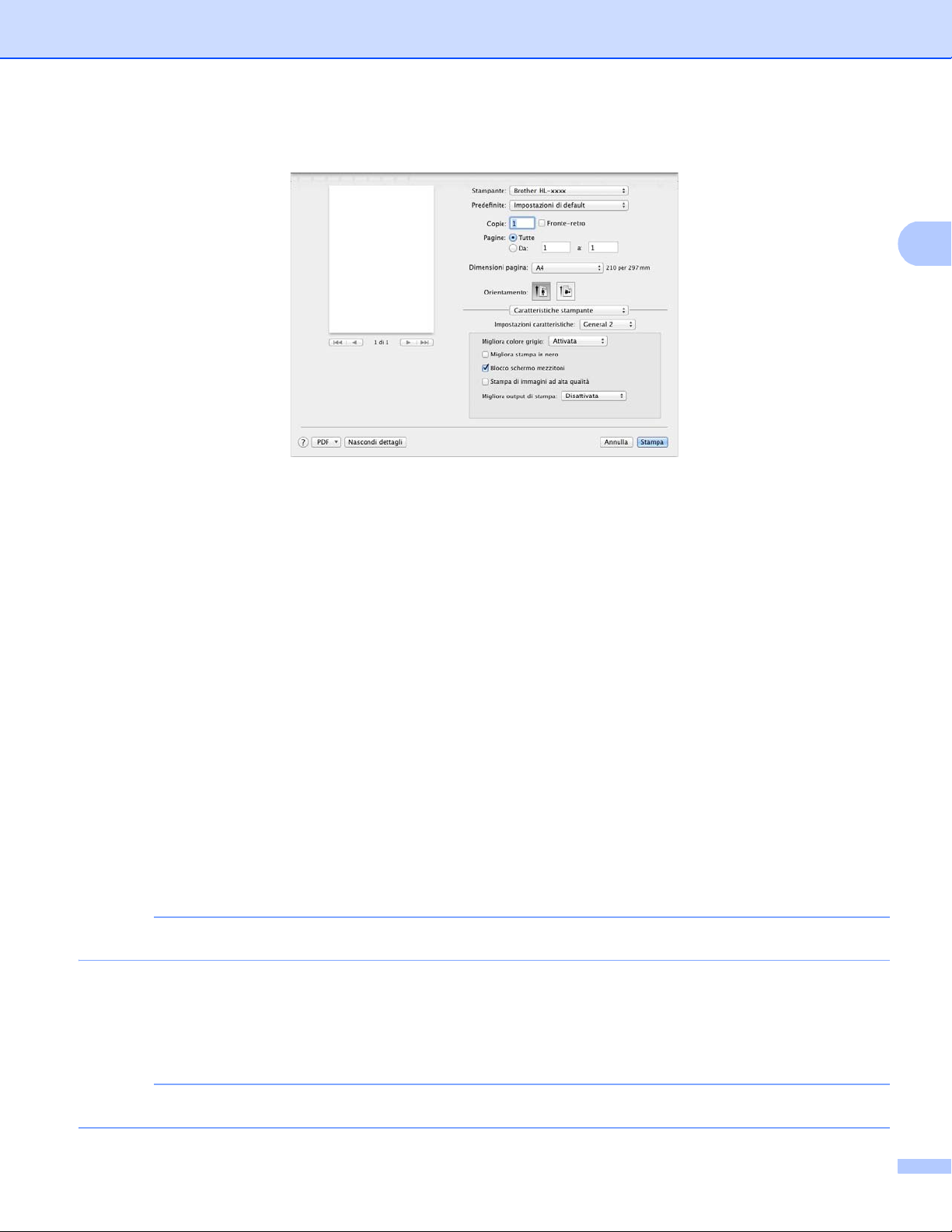
Driver e software
2
NOTA
NOTA
Impostazioni caratteristiche: General 2
Migliora colore grigio
È possibile migliorare l’immagine di un’area in toni di grigio.
Migliora stampa in nero
Scegliere questa impostazione se i grafici in bianco e nero non vengono stampati correttamente.
Blocco schermo mezzitoni
Impedisce alle altre applicazioni di modificare le impostazioni dei mezzitoni. L’impostazione predefinita è
Attivata.
Stampa di immagini ad alta qualità
È possibile aumentare la qualità dell’immagine stampata. Se si imposta
Stampa di immagini ad alta qualità su Attivata, la velocità di stampa sarà inferiore.
Migliora output di stampa
Questa funzione consente di migliorare la qualità di stampa.
• Riduci arricciamento carta
Selezionando questa impostazione è possibile ridurre l’arricciamento della carta.
Se la stampa è limitata a poche pagine, non è necessario scegliere questa impostazione. Si consiglia
di modificare l’impostazione del driver stampante nella sezione Tipo di supporto scegliendo un valore
di spessore ridotto.
Questa operazione diminuisce la temperatura del processo di fusione della macchina.
• Migliora fissaggio toner
Selezionando questa impostazione è possibile migliorare le capacità di fissaggio del toner. Se questa
opzione non consente un miglioramento sufficiente, scegliere uno spessore inferiore in
Tipo di supporto nel driver della stampante.
Questa operazione aumenta la temperatura del processo di fusione della macchina.
77

Driver e software
2
Stampa protetta 2
I documenti protetti sono quelli protetti da password quando vengono inviati alla macchina. Solo coloro che
sono a conoscenza di questa password possono stamparli. Poiché i documenti sono protetti a livello della
macchina, è necessario immettere la password utilizzando il pannello di controllo della macchina per
stamparli.
Per creare un processo di stampa protetta, selezionare Stampa protetta e selezionare la casella di controllo
Stampa protetta. Inserire una password nella casella di testo Password e fare clic su Stampa .
Per ulteriori informazioni su Stampa protetta vedere Stampa di dati protetti uu pagina 101.
78

Driver e software
2
Rimozione del driver stampante 2
a Accedere come “Amministratore”.
b Dal menu Apple selezionare Preferenze di Sistema. Fare clic su StampaeFax o
Stampa e Scanner1, quindi scegliere la stampante da rimuovere ed eliminarla facendo clic sul pulsante
-.
c Fare clic su Elimina stampante.
1
Stampa e Scanner per utenti di OS X v10.7.x e 10.8.x
79

Driver e software
2
Status Monitor (Controllo stato) 2
L’utilità Status Monitor è uno strumento software configurabile per monitorare lo stato della macchina, che
consente di vedere i messaggi di errore, relativi ad esempio alla mancanza di carta o all’inceppamento della
carta, con intervalli di aggiornamento pre-impostati e consente di accedere all’utilità Gestione basata sul
Web. Controllare lo stato del dispositivo avviando Brother Status Monitor, attenendosi alla procedura
seguente:
Per Mac OS X v10.6.8
a Eseguire Preferenze di Sistema, selezionare Stampa e Fax, quindi scegliere la macchina.
b Fare clic su Opzioni e forniture.... Selezionare la scheda Utility e fare clic su
Apri Utility Stampante. Viene avviato Status Monitor.
Per OS X v10.7.x e 10.8.x
a Eseguire Preferenze di Sistema, selezionare Stampa e Scanner, quindi scegliere la macchina.
b Fare clic su Opzioni e forniture.... Selezionare la scheda Utility e fare clic su
Apri Utility Stampante. Viene avviato Status Monitor.
Aggiornamento dello stato della macchina 2
Per conoscere lo stato di aggiornamento della macchina mentre la finestra Status Monitor è aperta, fare clic
sull’icona Aggiorna .
Se il livello del toner è scarso o in caso di problemi con la cartuccia toner, vengono visualizzate le icone
seguenti.
Il livello del toner è basso.
La cartuccia toner è esaurita.
È possibile impostare l’intervallo con cui il software esegue l’aggiornamento delle informazioni sullo stato
della macchina. Dalla barra dei menu, Brother Status Monitor e scegliere Preferenze….
80

Driver e software
2
Nascondere e visualizzare la finestra 2
Dopo aver avviato Status Monitor, è possibile mostrare o nascondere la finestra. Per nascondere la finestra,
selezionare Brother Status Monitor sulla barra dei menu e scegliere Nascondi Status Monitor. Per
mostrare la finestra, fare clic sull’icona Brother Status Monitor nel dock.
Chiusura della finestra 2
Fare clic su Brother Status Monitor sulla barra dei menu e scegliere Esci da Status Monitor dal menu a
comparsa.
Gestione basata sul Web (solo per connessioni di rete) 2
Per accedere al sistema di gestione basata sul Web, fare clic sull’icona della macchina nella schermata
Status Monitor. È possibile utilizzare un Browser Web standard per gestire la macchina mediante il
protocollo HTTP (Hyper Text Transfer Protocol).
Per informazioni sul sistema di Gestione basata sul Web vedere Guida dell'utente in rete: Gestione basata
sul Web
81

Driver e software
2
Software 2
Software per le reti 2
Per informazioni sul software di utilità di rete vedere Guida dell'utente in rete: Funzioni di rete
82

3
3
Informazioni generali 3
Pannello di controllo 3
Questa macchina è dotata di un display a cristalli liquidi (LCD), otto tasti e due LED sul pannello dei comandi.
Il display LCD contiene una singola riga di 16 caratteri.
Descrizione pannello dei comandi 3
L’illustrazione è basata sul modello HL-3170CDW.
1
2
3
4
5
6
7
8
1LCD
Consente di visualizzare messaggi che aiutano a configurare e utilizzare la macchina.
Un indicatore a quattro livelli mostra l’intensità del segnale wireless nel caso si utilizzi una connessione
wireless.
0Max
2 Alimentazione On/Off
È possibile spegnere e accendere la macchina.
Tenere premuto per accendere la macchina.
Tenere premuto per spegnere la macchina. Sulla schermata viene visualizzato Spegnimento e
rimane attivo per alcuni secondi.
83

Informazioni generali
3
3 Tasti Menu:
a o b ( + o -)
Premere per scorrere i menu e le opzioni.
Premere per inserire i numeri e aumentare il numero. È possibile immettere i numeri in due modi. Premere
a o b per aumentare o ridurre un numero per volta oppure tenere premuto a o b per avanzare più
velocemente. Raggiunto il numero desiderato, premere OK.
OK
Consente di memorizzare le impostazioni nella macchina. Dopo aver modificato un’impostazione, la
macchina ritorna al livello di menu precedente.
Back
Consente di tornare indietro di un livello nella struttura di menu.
Consente inoltre di scegliere la cifra precedente durante l’immissione di numeri.
4Secure
È possibile stampare i dati salvati nella memoria quando si immette la password di quattro cifre. (Per
ulteriori informazioni, vedere Stampa di dati protetti uu pagina 101.)
5Go
È possibile rimuovere alcuni messaggi di errore premendo Go. Per rimuovere tutti gli altri errori, attenersi
alle istruzioni nel pannello dei comandi o vedere Messaggi di errore e manutenzione uu pagina 163.
Mette in pausa e continua la stampa.
Consente di stampare i dati rimanenti nella memoria della macchina.
Consente di scegliere l’opzione visualizzata nell’ultimo livello di menu. Dopo aver modificato
un’impostazione, la macchina ritorna alla modalità Ready.
Passare alla modalità di ristampa tendo premuto questo tasto per 4 secondi circa. Per informazioni
dettagliate, vedere Ristampa di documenti uu pagina 100.
6Cancel
Consente di annullare l’impostazione corrente.
Annulla un processo di stampa preprogrammato e lo cancella dalla memoria della macchina. Per
annullare più processi di stampa, tenere premuto questo tasto fino a visualizzare Cancella stampe sul
display LCD.
7 LED Error
Lampeggia in arancione quando sul display LCD è mostrato un errore o un messaggio di stato importante.
Per informazioni dettagliate, vedere Indicazioni LED uu pagina 85.
8LED Data
Il LED lampeggia in base allo stato della macchina. Per informazioni dettagliate, vedere Indicazioni LED
uu pagina 85.
84

Informazioni generali
3
Indicazioni LED 3
I LED sono indicatori che mostrano lo stato della macchina.
LED dati (verde)
Stato del LED Significato
Acceso Nella memoria della macchina sono contenuti dei dati.
Lampeggiante L’apparecchio sta ricevendo o sta elaborando dati.
Disattivato Nessun dato rimanente nella memoria.
LED errore (arancione) 3
Stato del LED Significato
Lampeggiante Si è verificato un problema con la macchina.
Disattivato Non si è verificato alcun problema con la macchina.
Messaggi di stato della macchina 3
La tabella che segue contiene i messaggi relativi allo stato della macchina visualizzati durante le normali
operazioni:
Messaggio di stato della macchina Significato
Raffreddamento La macchina si sta raffreddando.
Cancella stampa
La macchina annulla il processo.
3
Cancella stampe
Tarare La macchina sta calibrando la densità del colore.
Ignora dati La macchina ignora i dati elaborati mediante il driver PS.
Pausa Momentanea sospensione delle operazioni della macchina. Premere il tasto
Go per riattivare la macchina.
Attendere prego Riscaldamento della macchina in corso.
È in corso il processo di calibrazione della macchina.
In stampa La macchina sta stampando.
Pronto La macchina è pronta per stampare.
Risparmio In modalità Riposo (modalità di risparmio energetico) la macchina agisce
come se fosse spento, ma può sempre ricevere dati. La ricezione di un
processo di stampa riattiva la macchina e avvia la stampa.
Riposo In modalità Riposo avanzato (consumo ancora minore della modalità
Riposo), la macchina agisce come se fosse spento. Se la macchina non
riceve dati per un certo periodo di tempo mentre è in modalità Riposo, passa
alla modalità Riposo avanzato. La macchina viene riattivata alla ricezione di
un processo di stampa.
Registrazione La macchina sta regolando la posizione di stampa.
85

Informazioni generali
3
NOTA
Tabella Menu 3
Come accedere alla modalità menu 3
a Premere uno dei tasti di menu (a, b, OK o Back) per portare la macchina offline.
b Scorrere ogni livello di menu premendo a o b per la direzione desiderata.
c Premere OK quando l’opzione desiderata viene visualizzata sul display LCD. Sul display LCD viene
mostrato il successivo livello di menu.
d Premere a o b per passare alla selezione di menu successiva.
e Premere OK o Go.
Una volta terminata l’impostazione di un’opzione, sul display LCD viene visualizzato Accettato.
Tabella Menu 3
Sono disponibili sette menu. Per ulteriori informazioni sulle selezioni disponibili in ciascun menu, vedere le
tabelle riportate di seguito.
Se sul pannello dei comandi non si eseguono operazioni per 30 secondi, il display LCD torna in modalità
Ready.
Di seguito sono riportati i nomi LCD del pannello dei comandi:
• Vassoio carta standard: Vassoio 1
• Fessura alimentazione manuale: Ins manuale
86
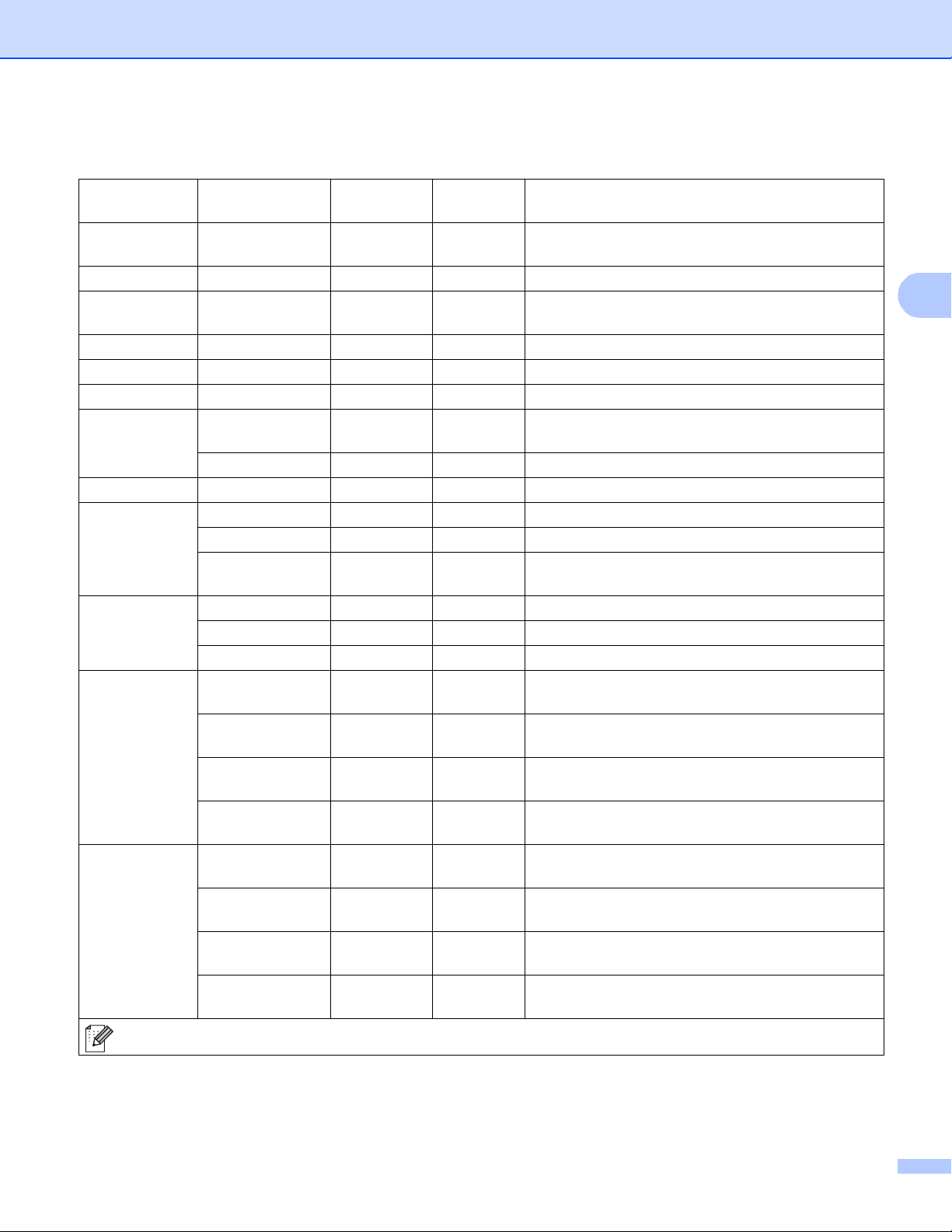
Informazioni generali
3
Info. macchina
Sottomenu 1 Sottomenu 2 Selezioni di
menu
Imp. Stampa - - - Stampa la pagina delle impostazioni della
Stampa Imp.Rete
Stampa rapp.WLAN
Test di stampa
Stampa demo - - - Stampa il foglio di prova.
Test punti DR
Stampa Font
(HL-3170CDW)
N. di Serie - - - Mostra il numero seriale della macchina.
Versione
Contat. pagine
Contat. immagini
Contat. tamburo
- - - Stampa il rapporto di configurazione della rete.
- - - Stampa il risultato della diagnosi della connettività
- - - Stampa la pagina di prova.
- - - Stampa il foglio di controllo dei punti del tamburo.
HP LaserJet - - Stampa l'elenco dei font e gli esempi di HP
BR-Script 3 - - Stampa l'elenco dei font e gli esempi di BR-Script.
Main Versione
Sub1 Versione
Dim. RAM - - Mostra le dimensioni della memoria della
Totale - - Mostra le pagine stampate totali.
Colore - - Mostra le pagine stampate totali a colori.
Monocromatico
Nero (BK) - - Mostra la quantità di immagini prodotte dal colore
Ciano (C) - - Mostra la quantità di immagini prodotte dal colore
Magenta (M) - - Mostra la quantità di immagini prodotte dal colore
Giallo (Y) - - Mostra la quantità di immagini prodotte dal colore
Nero (BK) - - Mostra le pagine totali stampate per il gruppo
Ciano (C) - - Mostra le pagine totali stampate per il gruppo
Magenta (M) - - Mostra le pagine totali stampate per il gruppo
Giallo (Y) - - Mostra le pagine totali stampate per il gruppo
- - Mostra la versione del firmware principale.
- - Mostra la versione del firmware secondario.
- - Mostra le pagine stampate totali in bianco e nero.
Opzioni Descrizioni
stampante.
LAN wireless.
LaserJet.
macchina.
nero.
ciano.
magenta.
giallo.
tamburo nero.
tamburo ciano.
tamburo magenta.
tamburo giallo.
Le impostazioni predefinite sono riportate in grassetto e contrassegnate con un asterisco.
87
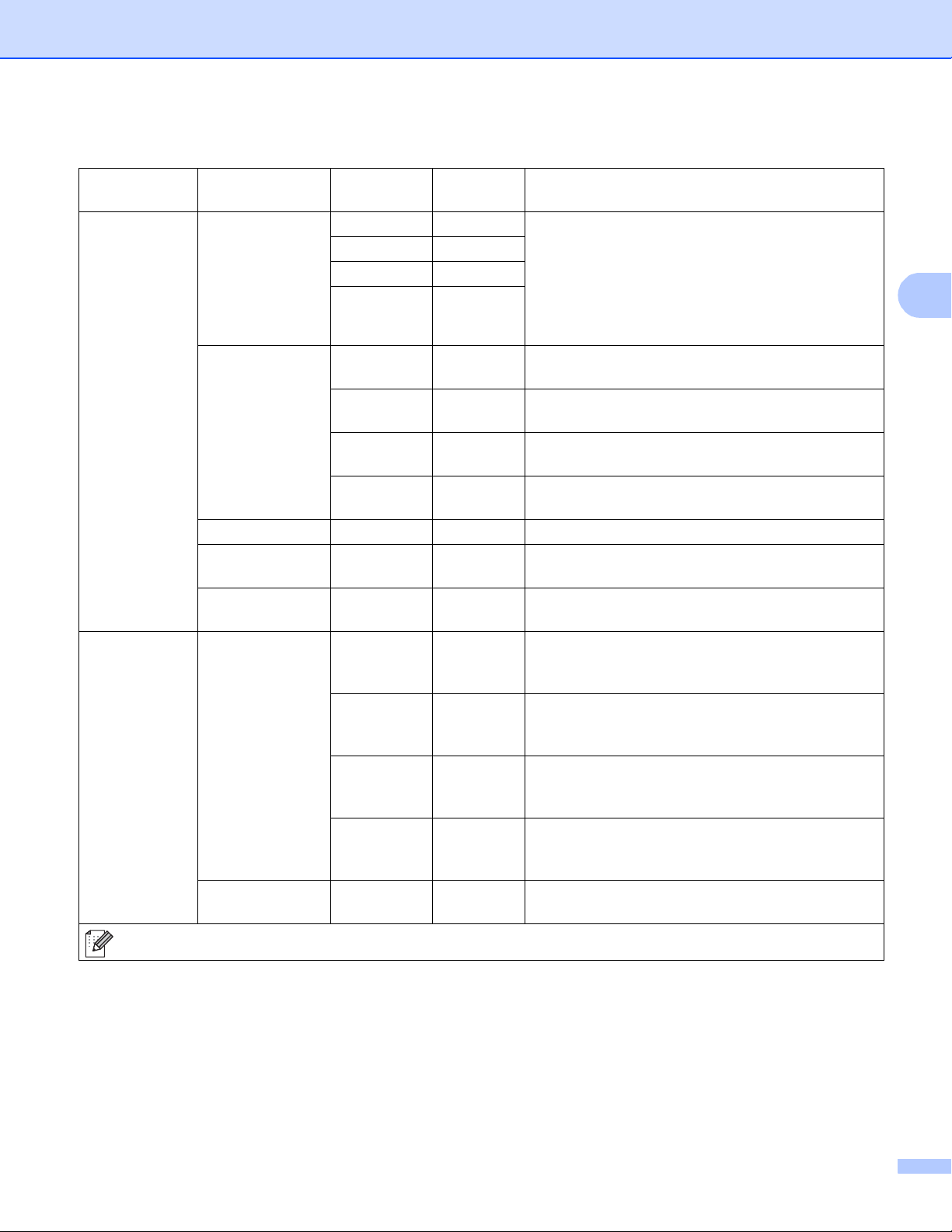
Informazioni generali
3
Info. macchina (Continua)
Sottomenu 1 Sottomenu 2 Selezioni di
menu
Dur.res.parti
Reset vita parti
(viene
visualizzato
solo quando il
gruppo
tamburo o il
gruppo cinghia
ha superato il
termine della
durata
nominale).
Durata toner Nero (BK) - Mostra la durata rimanente per ciascuna cartuccia
Ciano (C) -
Magenta (M)
Giallo (Y)
Vita tamburo Nero (BK) - Mostra la durata rimanente per il gruppo tamburo
Ciano (C) - Mostra la durata rimanente per il gruppo tamburo
Magenta (M)
Giallo (Y)
Durata cinghia
Vita PF kit 1
Vita fusore - - Mostra le pagine ancora da stampare con il gruppo
Gruppo tamburo
Gruppo cinghia
- - Mostra la durata rimanente per il gruppo cinghia.
- - Mostra le pagine ancora da stampare con il kit 1
Nero (BK) - Reimposta la durata del gruppo tamburo nero.
Ciano (C) - Reimposta la durata del gruppo tamburo ciano.
Magenta (M)
Giallo (Y)
- - Reimposta la durata del gruppo cinghia. Viene
Opzioni Descrizioni
toner.
-
-
- Mostra la durata rimanente per il gruppo tamburo
- Mostra la durata rimanente per il gruppo tamburo
- Reimposta la durata del gruppo tamburo magenta.
- Reimposta la durata del gruppo tamburo giallo.
Ad esempio, se la durata rimanente della cartuccia
toner nera è pari al 20%, sull’LCD viene
visualizzato quanto segue.
BK oonnnnnnnn
nero.
ciano.
magenta.
giallo.
PF.
fusione.
Viene visualizzato quando si sostituisce il gruppo
tamburo.
Viene visualizzato quando si sostituisce il gruppo
tamburo.
Viene visualizzato quando si sostituisce il gruppo
tamburo.
Viene visualizzato quando si sostituisce il gruppo
tamburo.
visualizzato quando si sostituisce il gruppo cinghia.
Le impostazioni predefinite sono riportate in grassetto e contrassegnate con un asterisco.
88
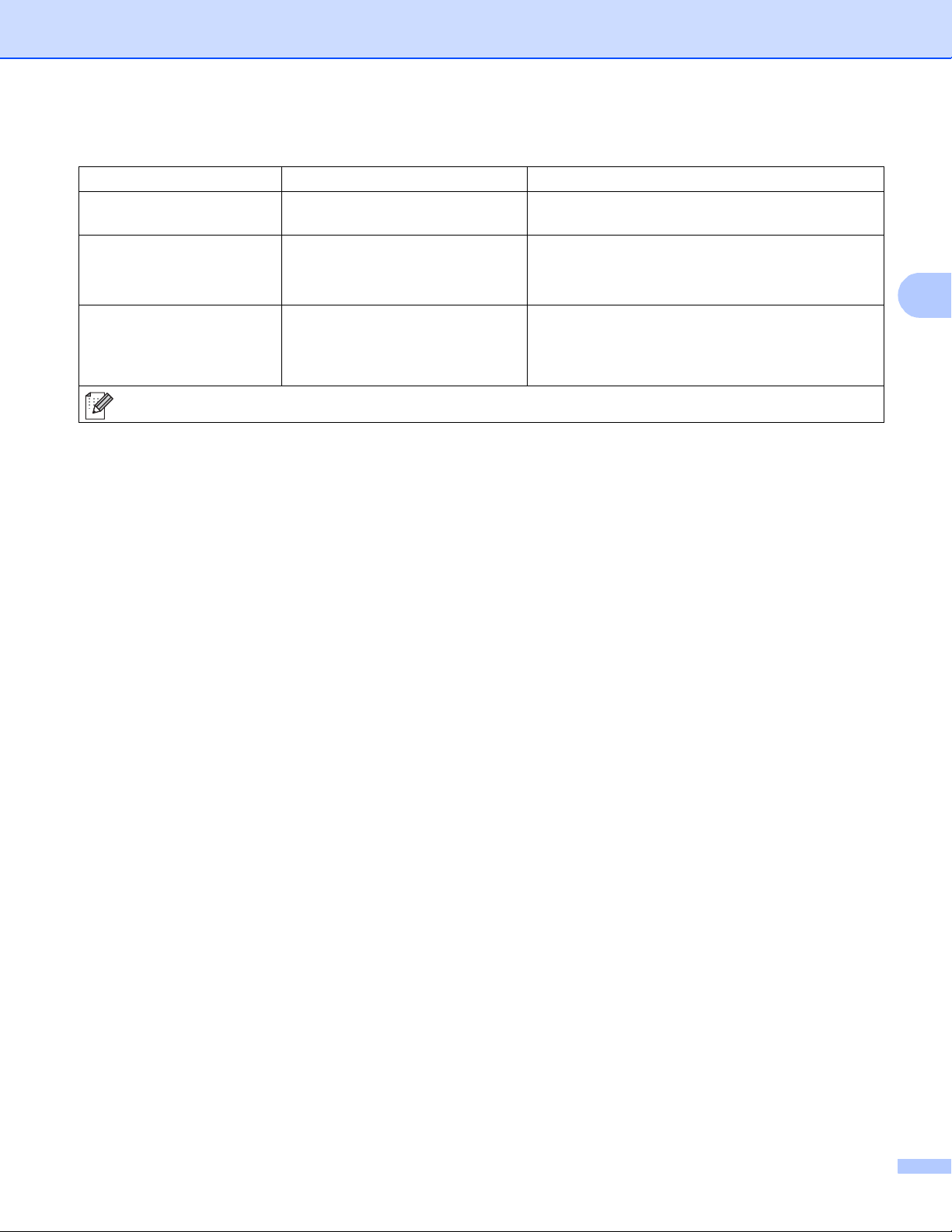
Informazioni generali
3
Vassoio carta 3
Sottomenu Opzioni Descrizioni
Ins manuale Sì / No* Consente di scegliere se alimentare manualmente
la carta.
Duplex(
(HL-3150CDW e
HL-3170CDW)
Dim. vass1 Qualsiasi* / Letter / Legal /
Le impostazioni predefinite sono riportate in grassetto e contrassegnate con un asterisco.
Sì(Lato lungo) /
Sì(Lato corto) / No*
A4 / Executive / JIS B5 / A5 /
A5 L / JIS B6 / A6 /
Dimens. Folio
Sceglie se stampare su entrambi i lati del foglio.
Consente di scegliere il formato della carta
caricata nel vassoio standard.
89

Informazioni generali
3
Setup generale
Sottomenu Selezioni di menu Opzioni Descrizioni
Lingua locale - Inglese* / Français... Consente di selezionare la lingua
desiderata per il display LCD.
Ecologia Risparmio 0 / 1 / 2 / 3* / 4 / 5 / ... Min Consente di impostare il tempo dopo
il quale viene attivata la modalità di
risparmio energetico.
Risp. toner Sì / No* Aumenta la resa della cartuccia
toner.
Autospegnim. No / 1 ora* / 2 ore /
4 ore / 8 ore
Contr.pannello Ripeti tasto 0.1* / 0.4 / 0.6 / 0.8 /
1.0 / 1.4 / 1.8 / 2.0 Sec
Scorr. mess. Livello1* / Livello2 /
... / Livello10
Contrasto LCD -nnonn+ Consente di regolare il contrasto del
Auto Online Sì* / No Imposta la macchina per tornare in
Blocco imp. - Sì / No* A
Ristampa - Sì / No* Attiva le impostazioni di ristampa Sì
Imposta il numero di ore in cui la
macchina rimarrà in Riposo
avanzato prima di spegnersi.
Selezionare No se non si desidera
che la macchina si spenga.
Consente di impostare l’intervallo di
tempo con cui cambia il messaggio
LCD visualizzato quando si tiene
premuto il tasto a o b.
Consente di impostare il tempo in
secondi che un messaggio LCD
impiega per scorrere sul display
LCD. Da Livello 1=0,2 sec a Livello
10=2,0 sec.
display LCD.
modalità Ready dopo che è rimasta
inattiva per 30 secondi. Se si
seleziona No, la macchina non può
ricevere lavori di stampa se è stata
lasciata in modalità Menu.
ttiva le impostazioni del pannello di
blocco Sì o No utilizzando la
password.
o No.
Le impostazioni predefinite sono riportate in grassetto e contrassegnate con un asterisco.
90

Informazioni generali
3
Setup generale (Continua)
Sottomenu Selezioni di menu Opzioni Descrizioni
Interfaccia Seleziona Auto* / USB / Rete Seleziona l’interfaccia da utilizzare.
Se si seleziona Auto, la macchina
passa automaticamente
all’interfaccia USB o Ethernet in
base all’interfaccia che sta ricevendo
i dati.
INT. AUTO IF 1 / 2 / 3 / 4 / 5* / ... / 99Sec È necessario impostare l’intervallo di
timeout per la selezione automatica
dell’interfaccia.
Buffer di input Livello 1 / 2 / 3 / 4* / ... / 7 Aumenta o riduce la capacità del
buffer di input.
Le impostazioni predefinite sono riportate in grassetto e contrassegnate con un asterisco.
91

Informazioni generali
3
Menu Stampa
Sottomenu Selezioni di menu Opzioni Descrizioni
Emulazione
(HL-3170CDW)
Continua auto - Sì / No* Selezionare questa impostazione se
Colore uscita
(HL-3170CDW)
Tipo carta
(HL-3170CDW)
Carta
(HL-3170CDW)
Copie
(HL-3170CDW)
Orientamento
(HL-3170
Posizione stampa Offset X -500 / -499 / ... / -1 / 0* /
Auto FF
(HL-3170CDW)
CDW)
- Auto* / HP LaserJet /
BR-Script 3
- Auto* / Colore / Mono Imposta il colore delle stampe:
- Carta normale* /
Carta spessa /
Carta + spessa /
Carta sottile /
Carta ricicl. /
Carta fine / Buste /
Buste Spessa /
Buste Sottile /
Carta lucida
- Letter / Legal / A4* /
Executive / Com-10 / DL /
JIS B5 / B5 / A5 / A5 L /
JIS B6 / A6 / Monarch /
C5 / Dimens. Folio
- 1 * / 2 / ... / 999 Consente di impostare il numero di
- Verticale* /
Orizzontale
1 / ... / 499 / 500Punti
Offset Y -500 / -499 / ... / -1 / 0* /
1 / ... / 499 / 500Punti
- Sì / No* Consente di stampare i dati rimanenti
Consente di scegliere la modalità di
emulazione da utilizzare.
si desidera che la macchina risolva
automaticamente gli errori del
formato carta.
Consente di impostare il tipo di carta.
Consente di impostare il formato
carta.
pagine stampate.
È possibile stampare le pagine con
orientamento verticale o orizzontale.
Sposta la posizione di inizio stampa
(nell’angolo superiore sinistro delle
pagine) in senso orizzontale da -500
(sinistra) a +500 (destra) punti a
300 dpi.
Sposta la posizione di inizio stampa
(nell’angolo superiore sinistro delle
pagine) in senso verticale da -500
(alto) a +500 (basso) punti a 300 dpi.
senza premere il tasto Go.
Le impostazioni predefinite sono riportate in grassetto e contrassegnate con un asterisco.
92

Informazioni generali
3
Menu Stampa (Continua)
Sottomenu Selezioni di menu Opzioni Descrizioni
HP LaserJet
(HL-3170CDW)
N. font I000 / ... / I059* / ... / I071 Imposta il numero del font.
Passo font 0.44 / ... / 10.00* / ... /
99.99
Punto font 4.00 / ... / 12.00* / ... /
999.75
Set di simboli PC-8* / PC-8 D/N / ... Consente di impostare il set di
Stampa tabella - Consente di stampare la tabella
Auto LF Sì / No* SÌ: CR i CR+LF, NO: CR i CR
Auto CR Sì / No* SÌ: LF i LF+CR, FF i FF+CR, o
A capo autom. Sì / No* Consente di scegliere se impostare
Salto pg. autom.
Margine sx ## Imposta il margine sinistro alla
Margine dx ## Imposta il margine destro alla
Sì* / No Consente di scegliere se eseguire un
Imposta il passo del font.
Il menu Passo font viene
visualizzato quando si sceglie I059
per I071 nell’impostazione
N. font.
Imposta la dimensione del font.
Il menu Punto font viene
visualizzato quando si sceglie I000
per I058 nell’impostazione
N. font.
simboli o di caratteri.
codici.
Se sul display LCD viene visualizzato
Cambia emulaz., selezionare
Auto o HP LaserJet in
Emulazione di Menu Stampa
(vedere pagina 92).
VT i VT+CR
NO: LF i LF, FF i FF o VT i VT
una nuova riga e un ritorno a capo
q
uando la macchina raggiunge il
margine destro.
avanzamento riga e un ritorno a capo
quando il carrello raggiunge il
margine inferiore.
colonna 0 delle 70 colonne a 1 cpi.
L'impostazione predefinita è 0 cpi.
colonna 10 delle 80 colonne a 1 cpi.
L’impostazione predefinita è 78 cpi
(A4).
Le impostazioni predefinite sono riportate in grassetto e contrassegnate con un asterisco.
93

Informazioni generali
3
Menu Stampa (Continua)
Sottomenu Selezioni di menu Opzioni Descrizioni
HP LaserJet
(HL-3170CDW)
(Continua)
BR-Script 3
(HL-3170CDW)
Margine sup. #.## Consente di impostare il margine
superiore a una determinata distanza
dal bordo superiore del foglio: 0,00,
0,33, 0,50, 1,00, 1,50 o 2,00 pollici.
L’impostazione predefinita è
0,50 pollici.
Margine inf. #.## Consente di impostare il margine
inferiore a una determinata distanza
dal bordo inferiore del foglio: 0,00,
0,33, 0,50, 1,00, 1,50 o 2,00 pollici.
L’impostazione predefinita è
0,50 pollici.
Righe ### Consente di impostare il numero di
righe per pagina da 5 a 128.
L’impostazione predefinita è 64 cpi
(A4).
Errore stampa Sì* / No Selezionare se la macchina stampa
le informazioni sugli errori che si
verificano.
CAPT Sì / No* Utilizzare CAPT (Color Advanced
Printing Technology) per una qualità
di stampa ottimale durante la stampa
di un file PS creato da un driver PS
non Brother. I colori e le foto avranno
un aspetto più chiaro e più preciso.
La velocità di stampa sarà inferiore.
Le impostazioni predefinite sono riportate in grassetto e contrassegnate con un asterisco.
94
